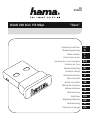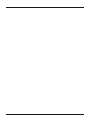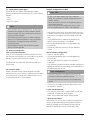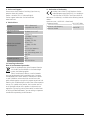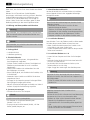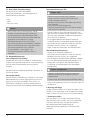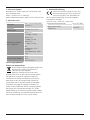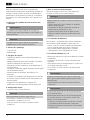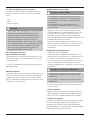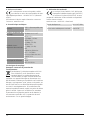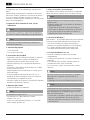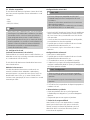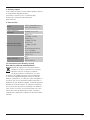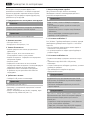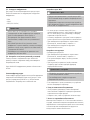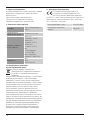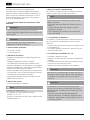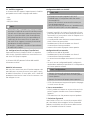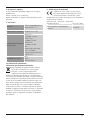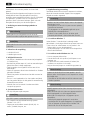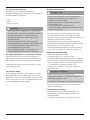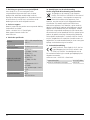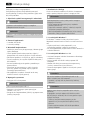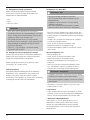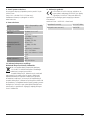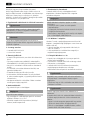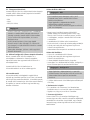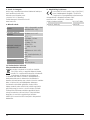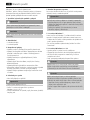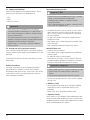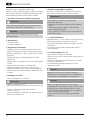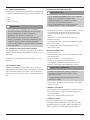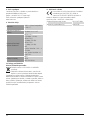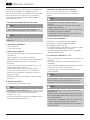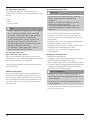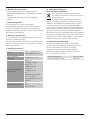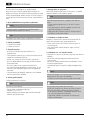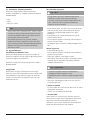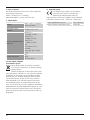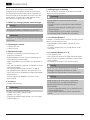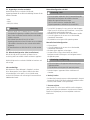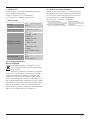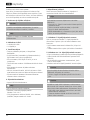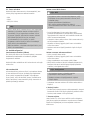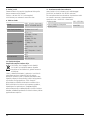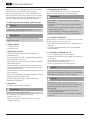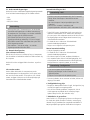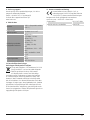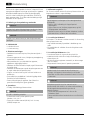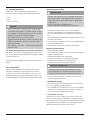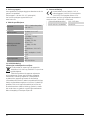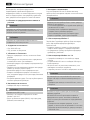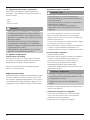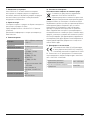F
D
GB
E
RUS
PL
P
I
H
TR
FIN
NL
CZ
DK
SK
S
N
BG
Operating Instructions
Bedienungsanleitung
Mode d‘emploi
Instrucciones de uso
Руководство по эксплуатации
Istruzioni per l‘uso
Gebruiksaanwijzing
Instrukcja obsługi
Használati útmutató
Návod k použití
Návod na použitie
Manual de instruções
Kullanma kılavuzu
Bruksanvisning
Käyttöohje
Betjeningsvejledning
Bruksanvisning
Работна инструкция
”Nano“WLAN USB Stick 150 Mbps
00
053302



2
G Operating instruction
Thank you for choosing a Hama product.
Take your time and read the following instructions and
information completely. Please keep these instructions in a
safe place for future reference. If you sell the device, please
pass these operating instructions on to the new owner.
1. Explanation of Warning Symbols and Notes
Warning
This symbol is used to indicate safety instructions or to
draw your attention to specic hazards and risks.
Note
This symbol is used to indicate additional information or
important notes.
2. Package contents
• 1 x WLAN USB stick
• 1 set of operating instructions
3. Safety Notes
• The product is intended for private, non-commercial use
only.
• Protect the product from dirt, moisture and overheating, and
only use it in a dry environment.
• Do not open the device or continue to operate it if it
becomes damaged.
• Keep this product, as all electrical products, out of the reach
of children!
• Use the product for its intended purpose only.
• Since the battery is integrated and cannot be removed, you
will need to dispose of the product as a whole. Do this in
compliance with the legal requirements.
• Do not modify the product in any way. Doing so voids the
warranty.
4. System requirements
• One available USB port on the computer.
Note
A USB 2.0 port is recommended.
• A computer with one of the following operating systems
installed: Windows 10/8.1/8/7
• Access to a wireless network (WLAN), e.g. via routers,
(mobile) hotspots, etc.
5. Startup and operation
To install the WLAN USB stick on your computer, you must
perform the following steps in the given order:
Note
Before you begin with the installation, please observe the
following points:
• Use a USB 2.0 port for optimum device performance.
• Save your data in all applications that are open and close
all application programs that are running.
• If another version of the driver is already installed on the
computer, uninstall it before installing the new one.
5.1. Installation with Windows 7
With Windows 7, the driver must be installed manually. You
will nd the appropriate driver at www.hama.com
• Enter your product’s item number into the search eld and
start the search.
• On the item’s product page, you will nd the appropriate
driver under Downloads.
5.2. Installation with Windows 8.x / 10
•Switch on your computer and boot the system.
•Insert the WLAN USB stick into an unused USB port on your
computer.
•You do not have to install drivers; the computer will
automatically recognise the WLAN USB stick.
•If necessary, follow the instructions for your operating
system.
Warning
Do not use force to insert the WLAN USB stick into the
socket. Doing so could damage your computer’s USB port.
• Check whether the USB connector must be inserted the
other way round.
Warning
Possible data loss when writing to a network drive.
If the WLAN USB stick is removed during a data transfer,
data may be lost when writing data to the network drive.
• Close all open programs to ensure that all application
data has been saved.
• Shut down the computer properly before unplugging the
USB WLAN stick.

3
5.3. Supported encryption types
The WLAN USB stick supports the following encryption
processes for preventing unauthorised access to your wireless
network:
• WPA
• WPA2
• WEP (64/ 128 bit)
Note
• WPA and WPA2 (Wi-Fi Protected Access) are the current
standards for encryption of wireless networks and the
data transmitted. Only users who know the set key can
access the wireless network.
• WEP (Wired Equivalent Privacy) is an older encryption
process and is required whenever a user in the wireless
network does not support the newer WPA/WPA2
encryption process.
• We recommend using the WPA or WPA2 encryption
process whenever possible.
5.4. Network configuration
(after successful installation)
Once you have successfully installed the WLAN USB stick on
your computer and inserted it, you can establish a connection
between a wireless network and your computer.
The WLAN USB stick allows both infrastructure mode and
ad-hoc mode.
Infrastructure mode
Wireless connection of one or more computers and other
network users to an access point is called infrastructure mode.
Access points such as WLAN routers allow functions such as
accessing the Internet or a wired network.
Network configuration via WPS
Note - WPS
• If your access point supports WPS (Wi-Fi Protected
Setup), this standard can simplify conguration of your
wireless network.
• Please refer to the instructions in the operating manual
of your terminal device.
• WPS can only be used in combination with the WPA/
WPA2 encryption processes (WEP is not supported).
• Press the WPS button at the access point (button may have
a different name) to activate the WPS function at the access
point and on the computer with the inserted WLAN USB
stick.
• The available network is automatically selected in this
process and the security data is transferred.
• You may be prompted to enter a security/network key,
password, etc.
• If necessary, follow the instructions for your operating
system.
Manual network configuration
• Select an available network.
• You may be prompted to enter a security/network key,
password, etc.
• After you have entered it correctly, the connection is
established.
• If no networks have been set up/are available, congure the
appropriate network using the settings and congurations in
the operating system you use.
Note - Conguration
• Note the information in the operating instructions for
your terminal device and operating system.
• If necessary, follow the instructions for your operating
system.
• The function LED integrated into the device ashes when
the network is accessed.
6. Care and Maintenance
•Only clean this product with a slightly damp, lint-free cloth
and do not use aggressive cleaning agents.
•Make sure that water does not get into the product.
7. Warranty Disclaimer
Hama GmbH & Co. KG assumes no liability and provides no
warranty for damage resulting from improper installation/
mounting, improper use of the product or from failure to
observe the operating instructions and/or safety notes.

4
8. Service and Support
Please contact Hama Product Consulting if you have any
questions about this product.
Hotline: +49 9091 502-115 (German/English)
Further support information can be found here:
www.hama.com
9. Technical Data
Interface
USB 2.0 (downward
compatible with USB 1.1)
Supported operating
systems
Windows 10/8.1/8/7
Transmission standards/
rates/frequencies
EEE802.11n
(150 Mbps, 2.4 GHz)
IEEE802.11g
(54 Mbps, 2.4 GHz)
IEEE802.11b
(11 Mbps, 2.4.GHz)
Wi-Fi
Transmission frequency:
2412–2472 MHz
Max. transmitting power: 10
MW EIRP
Encryption processes
WPA
WPA2
WEP 64/ 128 bit
10. Recycling Information
Note on environmental protection:
After the implementation of the European Directive
2012/19/EU and 2006/66/EU in the national legal
system, the following applies:
Electric and electronic devices as well as batteries
must not be disposed of with household waste. Consumers
are obliged by law to return electrical and electronic devices
as well as batteries at the end of their service lives to the
public collecting points set up for this purpose or point of sale.
Details to this are dened by the national law of the respective
country. This symbol on the product, the instruction manual
or the package indicates that a product is subject to these
regulations. By recycling, reusing the materials or other forms
of utilising old devices/Batteries, you are making an important
contribution to protecting our environment.
11. Declaration of Conformity
Hereby, Hama GmbH & Co KG declares that the
radio equipment type [00053302] is in compliance
with Directive 2014/53/EU. The full text of the EU
declaration of conformity is available at the following internet
address:
www.hama.com -
>
00053302-
>
Downloads.
Frequency band(s) 2412–2472 MHz
Maximum radio-frequency
power transmitted
20mW EIRP

5
D Bedienungsanleitung
Vielen Dank, dass Sie sich für ein Hama Produkt entschieden
haben!
Nehmen Sie sich Zeit und lesen Sie die folgenden
Anweisungen und Hinweise zunächst ganz durch. Bewahren
Sie diese Bedienungsanleitung anschließend an einem
sicheren Ort auf, um bei Bedarf darin nachschlagen zu
können. Sollten Sie das Gerät veräußern, geben Sie diese
Bedienungsanleitung an den neuen Eigentümer weiter.
1. Erklärung von Warnsymbolen und Hinweisen
Warnung
Wird verwendet, um Sicherheitshinweise zu kennzeichnen
oder um Aufmerksamkeit auf besondere Gefahren und
Risiken zu lenken.
Hinweis
Wird verwendet, um zusätzlich Informationen oder wichtige
Hinweise zu kennzeichnen.
2. Packungsinhalt
• 1x WLAN USB-Stick
• 1x Bedienungsanleitung
3. Sicherheitshinweise
• Das Produkt ist für den privaten, nicht-gewerblichen
Haushaltsgebrauch vorgesehen.
• Schützen Sie das Produkt vor Schmutz, Feuchtigkeit und
Überhitzung und verwenden Sie es nur in trockenen
Umgebungen.
• Öffnen Sie das Produkt nicht und betreiben Sie es bei
Beschädigungen nicht weiter.
• Dieses Produkt gehört, wie alle elektrischen Produkte, nicht
in Kinderhände!
• Verwenden Sie das Produkt ausschließlich für den dazu
vorgesehenen Zweck.
• Entsorgen Sie das Verpackungsmaterial sofort gemäß den
örtlich gültigen Entsorgungsvorschriften.
• Nehmen Sie keine Veränderungen am Produkt vor. Dadurch
verlieren Sie jegliche Gewährleistungsansprüche.
4. Systemvoraussetzungen
• Ein freier USB-Anschluss am Computer.
Hinweis
Ein USB 2.0-Anschluss wird empfohlen.
• Ein Computer mit installiertem Betriebssystem:
Windows 10/8.1/8/7
• Zugang zu einem Drahtlosnetzwerk (WLAN), z.B. über
Router, (mobile) Hotspots, etc.
5. Inbetriebnahme und Betrieb
Um den WLAN USB-Stick auf Ihrem Rechner zu installieren,
müssen folgende Schritte in der angegeben Reihenfolge
durchgeführt werden:
Hinweis
Bevor Sie mit der Installation beginnen, beachten Sie die
folgenden Hinweise:
• Verwenden Sie einen USB 2.0-Anschluss für eine
optimale Leistung des Gerätes.
• Speichern Sie die Daten der geöffneten Anwendungen
und beenden Sie alle laufenden Anwendungsprogramme.
• Falls eine andere Version der Treiber bereits auf dem
Computer installiert ist, deinstallieren Sie diese zuerst.
5.1. Installation Windows 7
Unter Windows 7 muss der Treiber manuell installiert werden.
Sie nden den passenden Treiber auf www.hama.com .
• Geben Sie dort die Artikelnummer Ihres Produkts in das
Suche-Feld ein und starten Sie die Suche.
• Auf der Produktseite des Artikels nden Sie den passenden
Treiber unter Downloads.
5.2. Installation Windows 8.x / 10
• Starten Sie ihren Computer und fahren Sie ihn komplett
hoch.
• Verbinden Sie den WLAN-USB-Stick mit einem freien USB-
Anschluss an Ihrem Rechner.
• Der WLAN USB-Stick wird automatisch erkannt, eine
Treiberinstallation ist nicht nötig.
•Folgen Sie ggf. den Anweisungen Ihres Betriebssystems.
Warnung
Versuchen Sie nicht, den WLAN-USB-Stick mit Gewalt in
die Buchse zu stecken. Der USB-Port Ihres Computers kann
beschädigt werden.
• Prüfen Sie, ob der USB-Stecker anders herum eingesteckt
werden muss.
Warnung
Möglicher Datenverlust beim Schreiben auf ein
Netzwerklaufwerk.
Falls der WLAN USB-Stick während einer Datenübertragung
entnommen wird, kann es zum Datenverlust beim
Schreiben von Daten auf das Netzwerklaufwerk kommen.
• Beenden Sie alle geöffneten Programme, um
sicherzustellen dass alle Anwendungsdaten gespeichert
sind.
• Fahren Sie den Rechner ordnungsgemäß herunter, bevor
Sie den USB WLAN-Stick herausziehen.

6
5.3. Unterstützte Verschlüsselungen
Der WLAN-USB-Stick unterstützt folgende
Verschlüsselungsverfahren, um Fremdzugriffe auf Ihr
Drahtlosnetzwerk zu verhindern:
• WPA
• WPA2
• WEP (64/ 128 bit)
Hinweis
• WPA und WPA2 (Wi-Fi Protected Access) sind die
aktuellen Standards bei der Verschlüsselung von
Drahtlosnetzwerken und den übertragenen Daten.
Zum Drahtlosnetzwerk erhalten nur Nutzer, denen der
eingestellte Schlüssel bekannt ist, Zugang.
• WEP (Wired Equivalent Privacy) ist ein älteres
Verschlüsselungsverfahren und erforderlich, sobald ein
Nutzer im Drahtlosnetzwerk das neuere WPA-/ WPA2-
Verschlüsselungsverfahren nicht unterstützt.
• Es wird empfohlen – wenn möglich – das
Verschlüsselungsverfahren WPA bzw. WPA2 zu
verwenden.
5.4. Netzwerkkonfiguration
(nach erfolgreicher Installation)
Nachdem der WLAN-USB-Stick erfolgreich auf dem Rechner
installiert und eingesteckt wurde, können Sie eine Verbindung
zwischen einem Drahtlosnetzwerk und Ihrem Rechner
herstellen.
Der WLAN-USB-Stick ermöglicht sowohl den Infrastruktur- als
auch Ad-Hoc-Modus.
Infrastruktur-Modus
Bei einer drahtlosen Verbindung von Computer/n und anderen
Netzwerkteilnehmern zu einem Zugangspunkt (Access-Point)
spricht man vom Infrastruktur-Modus. Access-Points, z.B.
WLAN-Router, ermöglichen Funktionen wie beispielsweise
Zugang zum Internet oder einem kabelgebundenem Netzwerk.
Netzwerkeinrichtung via WPS
Hinweis - WPS
• Wenn Ihr Access-Point WPS (Wi-Fi Protected
Setup) unterstützt, wird Ihnen die Einrichtung des
Drahtlosnetzwerkes erleichtert.
• Beachten Sie die Hinweise in der Bedienungsanleitung
Ihres Endgerätes.
• WPS kann nur in Verbindung mit den
Verschlüsselungsverfahren WPA/ WPA2 genutzt werden
(WEP wird nicht unterstützt).
• Drücken Sie die am Access-Point bendliche WPS-Taste
(ggf. alternative Tastenbezeichnung), um die WPS-Funktion
am Access-Point sowie dem Computer mit eingestecktem
WLAN-USB-Stick zu aktivieren.
• Das verfügbare Netzwerk wird dadurch automatisch
ausgewählt und die Sicherheitsdaten werden übertragen.
• Ggf. werden Sie zur Eingabe eines Sicherheitsschlüssels/
Netzwerkschlüssels/ Passworts / etc. aufgefordert.
• Folgen Sie ggf. den Anweisungen Ihres Betriebssystems.
Manuelle Netzwerkeinrichtung
• Wählen Sie ein verfügbares Netzwerk aus.
• Ggf. werden Sie zur Eingabe eines Sicherheitsschlüssels/
Netzwerkschlüssels/ Passworts / etc. aufgefordert.
• Nach erfolgreicher Eingabe wird die Verbindung aufgebaut.
• Falls noch keine Netzwerke eingerichtet/ verfügbar sind,
kongurieren Sie Ihr gewünschtes Netzwerk über die
Einstellungen und Kongurationen Ihres verwendeten
Betriebssystems.
Hinweis - Konguration
• Beachten Sie die Hinweise und Anweisungen in der
Bedienungsanleitung Ihres Endgerätes sowie des
Betriebssystems.
• Folgen Sie ggf. den Anweisungen Ihres Betriebssystems.
• Die im Gerät eingebaute Funktions-LED blinkt bei Zugriff auf
das Netzwerk.
6. Wartung und Pflege
Reinigen Sie dieses Produkt nur mit einem fusselfreien, leicht
feuchten Tuch und verwenden Sie keine aggressiven Reiniger.
Achten Sie darauf, dass kein Wasser in das Produkt eindringt.
7. Haftungsausschluss
Die Hama GmbH & Co. KG übernimmt keinerlei Haftung
oder Gewährleistung für Schäden, die aus unsachgemäßer
Installation, Montage und unsachgemäßem Gebrauch
des Produktes oder einer Nichtbeachtung der
Bedienungsanleitung und/oder der Sicherheitshinweise
resultieren.

7
8. Service und Support
Bitte wenden Sie sich bei Fragen zum Produkt gerne an die
Hama-Produktberatung.
Hotline: +49 9091 502-115 (Deu/Eng)
Weitere Supportinformationen nden sie hier: www.hama.com
9. Technische Daten
Schnittstelle
USB 2.0 (abwärtskompatibel
zu USB 1.1.)
Unterstützte
Betriebssysteme
Windows 10/8.1/8/7
Übertragungsstandards/-
raten / -frequenzen
IEEE802.11n
(150 Mbps, 2.4 GHz)
IEEE802.11g
(54 Mbps, 2.4 GHz)
IEEE802.11b
(11 Mbps, 2.4.GHz)
WiFi
Sendefrequenz: 2412 –
2472MHz
Max.Sendeleistung: 10mW
E.I.R.P
Verschlüsselungsverfahren
WPA
WPA2
WEP 64/ 128 bit
10. Entsorgungshinweise
Hinweis zum Umweltschutz:
Ab dem Zeitpunkt der Umsetzung der europäischen
Richtlinien 2012/19/EU und 2006/66/EG in
nationales Recht gilt folgendes:
Elektrische und elektronische Geräte sowie
Batterien dürfen nicht mit dem Hausmüll entsorgt werden.
Der Verbraucher ist gesetzlich verpichtet, elektrische
und elektronische Geräte sowie Batterien am Ende ihrer
Lebensdauer an den dafür eingerichteten, öffentlichen
Sammelstellen oder an die Verkaufsstelle zurückzugeben.
Einzelheiten dazu regelt das jeweilige Landesrecht. Das
Symbol auf dem Produkt, der Gebrauchsanleitung oder der
Verpackung weist auf diese Bestimmungen hin. Mit der
Wiederverwertung, der stoichen Verwertung oder anderen
Formen der Verwertung von Altgeräten/Batterien leisten Sie
einen wichtigen Beitrag zum Schutz unserer Umwelt.
11. Konformitätserklärung
Hiermit erklärt die Hama GmbH & Co KG, dass
der Funkanlagentyp [00053302] der Richtlinie
2014/53/EU entspricht. Der vollständige Text
der EU-Konformitätserklärung ist unter der folgenden
Internetadresse verfügbar:
www.hama.com -
>
00053302-
>
Downloads.
Frequenzband/Frequenzbänder 2412–2472 MHz
Abgestrahlte maximale
Sendeleistung
20mW EIRP

8
F Mode d‘emploi
Nous vous remercions d’avoir choisi un produit Hama.
Veuillez prendre le temps de lire l‘ensemble des remarques et
consignes suivantes. Veuillez conserver ce mode d‘emploi à
portée de main an de pouvoir le consulter en cas de besoin.
Transmettez-le au nouveau propriétaire avec l’appareil le cas
échéant.
1. Explication des symboles d‘avertissement et des
remarques
Avertissement
Ce symbole est utilisé pour indiquer des consignes de
sécurité ou pour attirer votre attention sur des dangers et
risques particuliers.
Remarque
Ce symbole est utilisé pour indiquer des informations
supplémentaires ou des remarques importantes.
2. Contenu de l'emballage
• 1 clé WiFi USB
• Mode d’emploi
3. Consignes de sécurité
• Ce produit est destiné à une installation domestique non
commerciale.
• Protégez le produit de toute saleté, humidité, surchauffe et
utilisez-le uniquement dans des locaux secs.
• Ne tentez pas d‘ouvrir le produit en cas de détérioration et
cessez de l’utiliser.
• Cet appareil, comme tout appareil électrique, doit être gardé
hors de portée des enfants !
• Utilisez le produit exclusivement conformément à sa
destination.
• La batterie est installée de façon permanente et ne peut pas
être retirée ; recyclez le produit en bloc conformément aux
directives légales.
• N’apportez aucune modication à l’appareil. Des
modications vous feraient perdre vos droits de garantie.
4. Configuration requise
• Un port USB libre sur votre ordinateur.
Remarque
Nous recommandons d’utiliser un port USB 2.0.
• Un ordinateur sur lequel est installé le système
d’exploitation : Windows 10/8.1/8/7
• Accès à un réseau sans l (WiFi) via routeur, hotspot
(mobile), etc.
5. Mise en service et fonctionnement
Effectuez les étapes suivantes dans l’ordre indiqué an
d’installer la clé WiFi USB sur votre ordinateur :
Remarque
Veuillez respecter les consignes suivantes avant de lancer
l’installation :
• Utilisez un port USB 2.0 an d’obtenir un rendement
optimal de votre appareil.
• Sauvegardez les données d’applications ouvertes et
fermez toutes les applications en cours.
• En présence d’une autre version du pilote sur votre
ordinateur, veuillez commencer par désinstaller cette
version.
5.1. Installation de Windows 7
Sous Windows 7, le pilote doit être installé manuellement.
Vous trouverez le pilote approprié sur www.hama.com.
• Une fois sur le site, saisissez la référence de votre produit
dans le champ de recherche et lancez la recherche.
• Vous trouverez le pilote approprié dans la rubrique
“Téléchargements” de la page produit de l’article.
5.2. Installation Windows 8.x / 10
•Mettez votre ordinateur sous tension et démarrez le système
d’exploitation.
•Connectez la clé WiFi USB à un port USB libre de votre
ordinateur.
•Votre système reconnaît automatiquement la clé WiFi USB ;
aucun pilote ne doit être installé.
•Le cas échéant, suivez les indications de votre système
d’exploitation.
Avertissement
N’exercez aucune pression pour insérer la clé WiFi USB
dans le port. Risque d’endommagement du port USB de
votre ordinateur.
• Peut-être devez-vous insérer le connecteur USB dans
l’autre sens.
Avertissement
Risque de perte de données lors de l’écriture de données
sur un lecteur de réseau.
Risque de perte de données lors de l’écriture de données
sur un lecteur de réseau si vous retirez la clé WiFi USB
pendant un transfert de données.
• Quittez tous les logiciels ouverts an de vous assurer de
la sauvegarde de toutes les données d’applications.
• Éteignez conformément votre ordinateur avant de retirer
la clé WiFi USB.

9
5.3. Types de chiffrement prises en charge
La clé WiFi USB prend les types de chiffrement suivants en
charge an d’éviter tout accès non autorisé à votre réseau
sans l :
• WPA
• WPA2
• WEP (64/ 128 bits)
Remarque
• WPA et WPA2 (WiFi Protected Access) sont les standards
actuels pour le chiffrement de réseaux sans l et de
données transférées. Seuls les utilisateurs disposant
d’une clé congurée auront accès au réseau sans l.
• WEP (Wired Equivalent Privacy) est une ancienne
technique de chiffrement ; elle est nécessaire si l’appareil
d’un utilisateur du réseau sans l ne prend pas en charge
les nouvelles techniques de chiffrement WPA / WPA2.
• Nous vous recommandons d’utiliser, si possible, la
technique de chiffrement WPA ou WPA2.
5.4. Configuration du réseau
(après installation conforme)
Vous pouvez établir une connexion entre le réseau sans l et
votre ordinateur après avoir installé et inséré la clé WiFi USB
sur votre ordinateur.
La clé WiFi USB permet d’utiliser le mode infrastructure ainsi
que le mode ad-hoc.
Mode infrastructure
On parle du mode infrastructure en présence d’une connexion
sans l entre un/des ordinateur(s) et d’autres périphériques à
un point d’accès (Access-Point). Les points d’accès (routeur
WiFi, etc.) permettent d’utiliser des fonctions telles que l’accès
à internet ou à un réseau câblé.
Configuration du réseau via WPS
Remarque - concernant WPS
• La conguration du réseau est facilitée si votre point
d’accès prend en charge WPS (Wi-Fi Protected Setup).
• Veuillez respecter les consignes du mode d'emploi de
votre appareil.
• Vous pouvez utiliser WPS exclusivement avec les
techniques de chiffrement WPA / WPA2 (WEP n’est pas
pris en charge).
• Appuyez sur la touche WPS du point d’accès (la touche
porte éventuellement une autre désignation) an d’activer
la fonction WPS sur votre point d’accès ainsi que sur
l’ordinateur sur lequel vous avez inséré la clé WiFi USB.
• Le réseau disponible est automatiquement sélectionné et les
paramètres de sécurité sont transférés.
• Il est possible que le système vous demande de saisir un
code de sécurité / une clé de réseau / un mot de passe / etc.
• Le cas échéant, suivez les indications de votre système
d’exploitation.
Configuration manuelle du réseau
• Sélectionnez un réseau disponible.
• Il est possible que le système vous demande de saisir un
code de sécurité / une clé de réseau / un mot de passe / etc.
• La connexion est établie après avoir effectué la saisie.
• Si vous n’avez pas encore conguré de réseau ou si aucun
réseau n’est disponible, veuillez congurer un réseau à
l’aide des paramètres et des congurations de votre système
d’exploitation.
Remarque - concernant la conguration
• Veuillez noter les remarques et les indications du mode
d’emploi de votre appareil et celles de votre système
d’exploitation.
• Le cas échéant, suivez les indications de votre système
d’exploitation.
• La LED de fonctionnement de l’appareil clignote pendant
l’accès au réseau.
6. Soins et entretien
•Nettoyez la balance uniquement à l’aide d’un chiffon non
breux légèrement humide ; évitez tout détergent agressif.
• Veillez à ce qu’aucun liquide ne pénètre dans le produit.
7. Exclusion de garantie
La société Hama GmbH & Co. KG décline toute responsabilité
en cas de dommages provoqués par une installation, un
montage ou une utilisation non conformes du produit ou
encore provoqués par un non respect des consignes du mode
d‘emploi et/ou des consignes de sécurité.

10
8. Service et assistance
En cas de question concernant le produit, veuillez
vous adresser au service de conseil produits de Hama.
Ligne téléphonique directe : +49 9091 502-115 (allemand/
anglais)
Vous trouverez ici de plus amples informations concernant
l‘assistance : www.hama.com
9. Caractéristiques techniques
Interface
USB 2.0 (rétrocompatible avec
USB 1.1)
Systèmes d'exploitation pris
en charge
Windows 10/8.1/8/7
Standards / taux /
fréquences de transmission
IEEE802.11n
(150 Mbps, 2,4 GHz)
IEEE802.11g
(54 Mbps, 2,4 GHz)
IEEE802.11b
(11 Mbps, 2,4 GHz)
WiFi
Fréquences d’émission :
2412 – 2472MHz
Puissance d’émission maxi :
10mW E.I.R.P
Techniques de chiffrement
WPA
WPA2
WEP 64/ 128 bit
10. Consignes de recyclage
Remarques concernant la protection de
l’environnement :
Conformément à la directive européenne 2012/19/
EU et 2006/66/CE, et an d‘atteindre un certain
nombre d‘objectifs en matière de protection de
l‘environnement, les règles suivantes doivent être
appliquées: Les appareils électriques et électroniques ainsi
que les batteries ne doivent pas être éliminés avec les déchets
ménagers. Le pictogramme “picto” présent sur le produit, son
manuel d‘utilisation ou son emballage indique que le produit
est soumis à cette réglementation. Le consommateur doit
retourner le produit/la batterie usagé(e) aux points de collecte
prévus à cet effet. Il peut aussi les remettre à un revendeur.
En permettant le recyclage des produits et des batteries, le
consommateur contribuera ainsi à la protection de notre
environnement. C‘est un geste écologique.
11. Déclaration de conformité
Le soussigné, Hama GmbH & Co KG, déclare que
l‘équipement radioélectrique du type [00053302]
est conforme à la directive 2014/53/UE. Le texte
complet de la déclaration UE de conformité est disponible à
l‘adresse internet suivante:
www.hama.com -
>
00053302-
>
Downloads.
Bandes de fréquences 2412–2472 MHz
Puissance de radiofréquence maximale 20mW EIRP

11
E Instrucciones de uso
Le agradecemos que se haya decidido por un producto de
Hama.
Tómese tiempo y léase primero las siguientes instrucciones e
indicaciones. Después, guarde estas instrucciones de manejo
en un lugar seguro para poder consultarlas cuando sea
necesario. Si vende el aparato, entregue estas instrucciones de
manejo al nuevo propietario.
1. Explicación de los símbolos de aviso y de las
indicaciones
Aviso
Se utiliza para caracterizar las indicaciones de seguridad o
para llamar la atención sobre peligros y riesgos especiales.
Nota
Se utiliza para caracterizar informaciones adicionales o
indicaciones importantes.
2. Contenido del paquete
• 1 stick USB WLAN
• 1 instrucciones de manejo
3. Instrucciones de seguridad
• El producto es para el uso doméstico privado, no comercial.
• Proteja el producto de la suciedad, la humedad y el
sobrecalentamiento y utilícelo sólo en recintos secos.
• No abra el producto y no lo siga operando de presentar
deterioros.
• Este aparato, como todos los aparatos eléctricos, no debe
estar en manos de los niños.
• Emplee el producto exclusivamente para la función para la
que fue diseñado.
• La pila recargable está montada de forma ja y no se
puede retirar, deseche el producto como una unidad y en
conformidad con los reglamentos locales.
• No realice cambios en el aparato. Esto conllevaría la pérdida
de todos los derechos de la garantía.
4. Requisitos del sistema
• Un puerto USB libre en el ordenador.
Nota
Se recomienda un puerto USB 2.0.
• Un ordenador con sistema operativo instalado:
Windows 10/8.1/8/7
• Acceso a una red inalámbrica (WLAN), p. ej. a través de
router, hotspots (móviles), etc.
5. Puesta en marcha y funcionamiento
Para poder instalar la memoria USB WLAN en su ordenador
deben realizarse los siguientes pasos en el orden indicado:
Nota
Antes de comenzar con la instalación, tenga en cuenta las
siguientes notas:
• Emplee un puerto USB 2.0 para obtener un rendimiento
óptimo del dispositivo.
• Guarde todos los datos de las aplicaciones abiertas y
nalice todos los programas de aplicación en ejecución.
• Si ya hay otra versión del controlador instalada en el
ordenador, desinstálela en primer lugar.
5.1.Instalación Windows 7
Bajo Windows 7, el controlador debe instalarse manualmente.
Encontrará el controlador adecuado en www.hama.com .
• Una vez ahí, introduzca el número de artículo de su
producto en el campo de búsqueda e inicie la búsqueda.
• En la página de producto del artículo encontrará el
controlador adecuado bajo Descargas (Downloads).
5.2. Instalación Windows 8.x / 10
•Encienda su ordenador y espere a que arranque
completamente.
•Conecte el stick WLAN-USB a un puerto USB libre de su
ordenador.
•El stick WLAN-USB se reconoce automáticamente, sin
necesidad de instalar ningún controlador.
•En caso necesario, siga las instrucciones de su sistema
operativo.
Aviso
No intente introducir el stick USB WLAN en la hembrilla
aplicando fuerza. Puede dañar el puerto USB de su
ordenador.
• Compruebe si el conector USB debe enchufarse al revés.
Aviso
Posible pérdida de datos al escribir en un entorno de red.
Si se retira el stick USB WLAN durante una transmisión de
datos puede producirse una pérdida de datos al escribir
datos en el entorno de red.
• Finalice todos los programas abiertos para asegurarse de
que se han guardado todos los datos de aplicación.
• Apague el ordenador correctamente antes de extraer el
stick USB WLAN.

12
5.3. Cifrados compatibles
El stick WLAN-USB admite los siguientes sistemas de cifrado,
que sirven para evitar posibles accesos no deseados a su red
inalámbrica:
• WPA
• WPA2
• WEP (64/ 128 bits)
Nota
• WPA y WPA2 (Wi-Fi Protected Access) son los estándares
actuales para el cifrado de redes inalámbricas y los datos
transmitidos en ellas. Solo los usuarios que conocen la
clave congurada tienen acceso a la red inalámbrica.
• WEP (Wired Equivalent Privacy) es un sistema de cifrado
anterior, requerido si un usuario en la red inalámbrica no
admite el sistema de cifrado más reciente WPA/WPA2.
• Siempre que sea posible, se recomienda emplear el
sistema de cifrado WPA o WPA2.
5.4. Configuración de red
(realizada correctamente la instalación)
Puede establecer una conexión entre una red inalámbrica y su
ordenador una vez haya instalado y conectado correctamente
en su ordenador el stick WLAN-USB.
El stick WLAN-USB admite tanto el modo de infraestructura
como el modo ad hoc.
Modo de infraestructura
Se habla de modo de infraestructura cuando se da una
conexión inalámbrica de un ordenador u ordenadores y
otros participantes a un punto de acceso (Access Point). Los
denominados Access Points, p. ej. routers WLAN, facilitan
funciones como, por ejemplo, el acceso a Internet o a una red
conectada por cable.
Configuración de red vía WPS
Nota - WPS
• Un Access Point que es compatible con WPS (Wi-Fi
Protected Setup) le facilita la conguración de la red
inalámbrica.
• Observe las indicaciones contenidas en las instrucciones
de manejo de su terminal.
• WPS solo puede utilizarse en combinación con el sistema
de cifrado WPA/ WPA2 (no se admite WEP).
• Pulse la tecla WPS situada en el Access Point (es posible que
reciba una denominación diferente) para activar la función
WPS en el Access Point y el ordenador con el stick WLAN-
USB conectado.
• Con ello se selecciona automáticamente la red disponible,
transmitiéndose los datos de seguridad.
• Es posible que se solicite la introducción de una clave de
seguridad/clave de red/contraseña, etc.
• En caso necesario, siga las instrucciones de su sistema
operativo.
Configuración de red manual
• Seleccione una red disponible.
• Es posible que se solicite la introducción de una clave de
seguridad/clave de red/contraseña, etc.
• Si lo introducido es correcto, se establece la conexión.
• Si todavía no hay ninguna red congurada/disponible,
congure la red deseada desde los ajustes y la conguración
del sistema operativo utilizado.
Nota - Conguración
• Tenga en cuenta las notas e instrucciones contenidas
en las instrucciones de uso de su terminal y del sistema
operativo.
• En caso necesario, siga las instrucciones de su sistema
operativo.
• El LED de función incorporado en el dispositivo parpadea al
accederse a la red.
6. Mantenimiento y cuidado
•Limpie este producto sólo con un paño ligeramente
humedecido que no deje pelusas y no utilice detergentes
agresivos.
•Asegúrese de que no entre agua en el producto.
7. Exclusión de responsabilidad
Hama GmbH & Co KG no se responsabiliza ni concede
garantía por los daños que surjan por una instalación,
montaje o manejo incorrectos del producto o por la no
observación de las instrucciones de manejo y/o de las
instrucciones de seguridad.

13
8. Servicio y soporte
Si tiene que hacer alguna consulta sobre el producto, diríjase
al asesoramiento de productos Hama.
Línea directa: +49 9091 502-115 (Alemán/Inglés)
Encontrar más información de soporte aquí:
www.hama.com
9. Datos técnicos
Interfaz
USB 2.0 (compatible con la
versión USB anterior 1.1)
Sistemas operativos
compatibles
Windows 10/8.1/8/7
Estándares/velocidades/
frecuencias de trasmisión
IEEE802.11n
(150 Mbps, 2,4 GHz)
IEEE802.11g
(54 Mbps, 2,4 GHz)
IEEE802.11b
(11 Mbps, 2,4.GHz)
WiFi
Frecuencia de transmisión:
2412 – 2472MHz
Potencia de emisión máx.:
10mW E.I.R.P
Sistemas de cifrado
WPA
WPA2
WEP 64/ 128 bit
10. Instrucciones para desecho y reciclaje
Nota sobre la protección medioambiental:
Después de la puesta en marcha de la directiva
Europea 2012/19/EU y 2006/66/EU en el sistema
legislativo nacional, se aplicara lo siguiente:
Los aparatos eléctricos y electrónicos, así como
las baterías, no se deben evacuar en la basura doméstica.
El usuario está legalmente obligado a llevar los aparatos
eléctricos y electrónicos, así como pilas y pilas recargables, al
nal de su vida útil a los puntos de recogida comunales o a
devolverlos al lugar donde los adquirió. Los detalles quedaran
denidos por la ley de cada país. El símbolo en el producto,
en las instrucciones de uso o en el embalaje hace referencia
a ello. Gracias al reciclaje, al reciclaje del material o a otras
formas de reciclaje de aparatos/pilas usados, contribuye
Usted de forma importante a la protección de nuestro medio
ambiente.

14
R Руководство по эксплуатации
Благодарим за покупку изделия фирмы Hama.
внимательно ознакомьтесь с настоящей инструкцией.
Храните инструкцию в надежном месте для справок
в будущем. В случае передачи изделия другому лицу
приложите и эту инструкцию.
1. Предупредительные пиктограммы и инструкции
Внимание
Данным значком отмечены инструкции, несоблюдение
которых может привести к опасной ситуации.
Примечание
Дополнительная или важная информация.
2. Комплект поставки
• USB-карта WLAN, 1 шт.
• Инструкция по эксплуатации, 1 шт.
3. Техника безопасности
• Изделие предназначено только для домашнего
применения.
• Беречь от грязи, влаги и источников тепла.
Эксплуатировать только в сухих условиях.
• Изделие не открывать. Запрещается эксплуатировать
неисправное изделие.
• Не давать детям!
• Запрещается использовать не по назначению.
• Аккумулятор замене не подлежит. Утилизацию продукта
производить целиком согласно нормативам.
• Запрещается вносить изменения в конструкцию.
В противном случае гарантийные обязательства
аннулируются.
4. Требования к системе
• Свободный USB-разъем на компьютере.
Примечание
Рекомендуется разъем USB 2.0.
• Компьютер с установленной операционной системой:
Windows 10/8.1/8/7
• Доступ к беспроводной сети (WLAN), например, через
маршрутизатор, мобильный узел и т.д.
5. Ввод в эксплуатацию и работа
Для установки USB-карты WLAN на компьютер
необходимо выполнить нижеследующие действия в
указанной последовательности:
Примечание
Перед началом установки соблюдайте следующие
указания:
• для оптимальной работы устройства используйте
разъем USB 2.0;
• сохраните все данные и закройте все работающие
приложения;
• если на компьютере установлена другая версия
драйвера, сначала удалите ее.
5.1. Установка на Windows 7
В ОС Windows 7 драйвер необходимо установить вручную.
Необходимые драйверы можно загрузить с сайта www.
hama.com.
• Для этого введите номер артикула своего изделия в
поле поиска и запустите поиск.
• На странице изделия вы найдете нужный драйвер в
разделе загрузок.
5.2. Установка на Windows 8.х
•Включите компьютер и дождитесь окончания запуска
ОС.
•Подключите карту WLAN USB к USB-разъему
компьютера.
•Система автоматически обнаружит устройство, установка
драйвера не требуется.
•При необходимости следуйте инструкциям
операционной системы.
Предупреждение
Не применяйте силу при подключении карты WLAN
USB к разъему. В противном случае можно повредить
USB-разъем компьютера.
• Возможно, необходимо подключить разъем USB
другой стороной.
Предупреждение
При записи на сетевой диск возможна потеря данных.
При извлечении карты WLAN USB во время передачи
данных возможна потеря данных при записи на
сетевой диск.
• Закройте все открытые программы, чтобы убедиться
в том, что все данные сохранены.
• Перед тем, как извлечь карту WLAN USB завершите
работу компьютера надлежащим образом.

15
5.3. Стандарты шифрования
Для защиты от несанкционированного доступа карта
WLAN USB совместима со следующими стандартами
шифрования:
• WPA
• WPA2
• WEP (64/ 128 бит)
Примечание
• WPA и WPA2 (Wi-Fi Protected Access) являются
стандартными типами шифрования для передачи
данных по беспроводным сетям. Доступ к
беспроводной сети предоставляется только
пользователям, которым известен установленный
ключ.
• WEP (Wired Equivalent Privacy) является типом
шифрования старого поколения, поэтому его следует
применять только, если устройство не совместимо со
стандартами WPA/ WPA2.
• Рекомендуется по возможности применять типы
шифрования WPA или WPA2.
5.4. Настройка сети (после успешной установки)
После установки и подключения карты WLAN USB
можно установить соединение между компьютером и
беспроводной сетью.
Карта WLAN USB поддерживает режимы Infrastructure и
Ad Hoc.
Режим инфраструктуры
Режим инфраструктуры предназначен для беспроводного
соединения компьютера(ов) через точку доступа. Точки
доступа (маршрутизатор WLAN и т.п.) обеспечивают
подключение к интернету или к кабельной сети.
Настройка через WPS
Примечание - WPS
• При наличии совместимости с точкой доступа WPS
(Wi-Fi Protected Setup) настройка беспроводной сети
упрощается.
• Соблюдайте инструкции по эксплуатации устройств.
• WPS применяется только с типами шифрования WPA/
WPA2 (WEP не поддерживается).
• На точке доступа нажмите кнопку WPS (или
соответствующую кнопку), чтобы включить функцию
WPS на точке доступа и на компьютере, к которому
подключена карта WLAN USB.
• Установка соединения с доступной сетью и передача
данных безопасности осуществляются автоматически.
• При необходимости производится запрос ключа
безопасности, сетевого ключа, пароля и т.п.
• При необходимости следуйте инструкциям
операционной системы.
Настройка сети вручную
• Выберите доступную сеть.
• При необходимости производится запрос ключа
безопасности, сетевого ключа, пароля и т.п.
• Если данные введены верно, система установит
соединение.
• При отсутствии (настроенных) сетей выполните
настройку через соответствующий формуляр
операционной системы.
Примечание - настройка
• Соблюдайте инструкции подключаемого устройства,
а также операционной системы.
• При необходимости следуйте инструкциям
операционной системы.
• Если соединение с сетью установлено, на устройстве
мигает светодиодный индикатор.
6. Уход и техническое обслуживание
•Чистку изделия производить только безворсовой
слегка влажной салфеткой. Запрещается применять
агрессивные чистящие средства.
• Следите за тем, чтобы в устройство не попала вода.
7. Отказ от гарантийных обязательств
Компания Hama GmbH & Co. KG не несет ответственность
за ущерб, возникший вследствие неправильного монтажа,
подключения и использования изделия не по назначению,
а также вследствие несоблюдения инструкции по
эксплуатации и техники безопасности.

16
8. Отдел техобслуживания
По вопросам ремонта или замены неисправных изделий
обращайтесь к продавцу или в сервисную службу
компании Hama.
Горячая линия отдела техобслуживания:
+49 9091 502-115 (немецкий, английский)
Подробнее смотрите здесь: www.hama.com
9. Технические характеристики
Интерфейс
USB 2.0 (совместимость с
USB 1.1)
Поддерживаемые
операционные системы
Windows 10/8.1/8/7
Стандарты, скорости и
частоты передачи
IEEE802.11n
(150 мбит/с, 2,4 ГГц)
IEEE802.11g
(54 мбит/с, 2,4 ГГц)
IEEE802.11b
(11 мбит/с, 2,4.ГГц)
WiFi
Частота передачи:
2412–2472 МГц
Макс. излучаемая
мощность: 10 мВт E.I.R.P
Шифрование
WPA
WPA2
WEP 64/ 128 бит
10. Инструкции по утилизации
Охрана окружающей среды:
С момента перехода национального
законодательства на европейские нормативы
2012/19/EU и 2006/66/EU действительно
следующее:
Электрические и электронные приборы, а также батареи
запрещается утилизировать с обычным мусором.
Потребитель, согласно закону, обязан утилизировать
электрические и электронные приборы, а также батареи
и аккумуляторы после их использования в специально
предназначенных для этого пунктах сбора, либо в
пунктах продажи. Детальная регламентация этих
требований осуществляется соответствующим местным
законодательством. Необходимость соблюдения
данных предписаний обозначается особым значком на
изделии, инструкции по эксплуатации или упаковке. При
переработке, повторном использовании материалов или
при другой форме утилизации бывших в употреблении
приборов Вы помогаете охране окружающей среды.
В соответствии с предписаниями по обращению с
батареями, в Германии вышеназванные нормативы
действуют для утилизации батарей и аккумуляторов.
11. Декларация производителя
Настоящим компания Hama GmbH & Co
KG заявляет, что радиооборудование типа
[00053302] отвечает требованиям директивы
2014/53/ЕС. С полным текстом декларации о соответствии
требованиям ЕС можно ознакомиться здесь: www.hama.
com-
>
00053302-
>
Downloads.
Диапазон/диапазоны частот 2412–2472 MHz
Максимальная излучаемая
мощность
20mW EIRP

17
I Istruzioni per l‘uso
Grazie per avere acquistato un prodotto Hama!
Prima della messa in esercizio, leggete attentamente le
seguenti istruzioni e avvertenze, quindi conservatele in un
luogo sicuro per una eventuale consultazione. In caso di
cessione dell‘apparecchio, consegnate anche le presenti
istruzioni al nuovo proprietario.
1. Spiegazione dei simboli di avvertimento e delle
indicazioni
Attenzione
Viene utilizzato per contrassegnare le indicazioni di
sicurezza oppure per rivolgere l‘attenzione verso particolari
rischi e pericoli.
Avvertenza
Viene utilizzato per contrassegnare informazioni
supplementari o indicazioni importanti.
2. Contenuto della confezione
• 1 X chiavetta USB WiFi
• 1 x Istruzioni per l’uso
3. Indicazioni di sicurezza
• Il prodotto è concepito per l’uso domestico privato, non
commerciale.
• Proteggere il prodotto da sporcizia, umidità e
surriscaldamento e utilizzarlo solo in ambienti asciutti.
• Non aprire il prodotto e non utilizzarlo più se danneggiato.
• Tenere questo apparecchio, come tutte le apparecchiature
elettriche, fuori dalla portata dei bambini!
• Utilizzare il prodotto esclusivamente per lo scopo previsto.
• L‘accumulatore È sso e non può essere rimosso, smaltirlo
conformemente alle normative locali vigenti.
• Non apportare modiche all’apparecchio per evitare di
perdere i diritti di garanzia.
4. Requisiti del sistema
• Un attacco USB libero sul computer.
Nota
Si consiglia un attacco USB 2.0.
• Un computer con sistema operativo installato:
Windows 10/8.1/8/7
• Accesso a una rete senza li (WiFi), ad es. mediante router,
(mobile) hotspot, ecc.
5. Messa in esercizio e funzionamento
Per installare la chiavetta USB WiFi sul computer, si devono
eseguire i seguenti passi nell’ordine qui indicato:
Nota
Prima di iniziare con l’installazione, fare attenzione alle
seguenti indicazioni:
• per risultati ottimali del dispositivo utilizzare un attacco
USB 2.0.
• Salvare i dati delle applicazioni aperte e chiudere i
programmi in funzione.
• Se sul computer è già installata un’altra versione del
driver, disinstallarla.
5.1. Installazione con Windows 7
Con Windows 7 il driver deve essere installato manualmente.
Per scaricare il driver corrispondente visitare il sito www.
hama.com
• Inserire il codice dell’articolo acquistato nel campo di ricerca
e poi premere cerca.
• Sulla pagina prodotto si trovano tutti i driver da scaricare
sotto la voce downloads.
5.2. Installazione con Windows 8.x / 10
•Accendere il computer e avviarlo.
•Collegare la chiavetta USB WiFi a una porta USB libera del
computer.
•La chiavetta USB WiFi viene riconosciuta automaticamente,
non è necessario installare alcun driver.
•Attenersi alle istruzioni del proprio sistema operativo.
Avvertenza
Non forzare mai l’inserimento della chiavetta USB WiFI nel
connettore. La porta USB del computer si può danneggiare.
• Controllare se il connettore USB sia stato inserito al
contrario.
Avvertenza
Possibile perdita di dati trascrivendo sul driver di rete.
Nel caso che si estraesse la chiavetta USB WiFi durante il
trasferimento dati, è possibile che i dati vengano persi nel
driver di rete.
• Per fare in modo che tutti i dati delle applicazioni
vengano memorizzati, chiudere tutti i programmi aperti.
• Spegnere in modo corretto il computer prima di staccare
la chiavetta USB WiFi.

18
5.3. Codifiche supportate
La chiavetta USB WiFi supporta i seguenti processi di codica
per impedire accessi esterni alla propria rete wireless:
• WPA
• WPA2
• WEP (64/ 128 bit)
Nota
• WPA e WPA2 (Wi-Fi Protected Access) sono gli standard
attuali per la codica di reti senza li e dei dati trasmessi.
Alla rete senza li possono accedere soltanto gli utenti
che sono a conoscenza della chiave di rete impostata.
• WEP (Wired Equivalent Privacy) è un procedimento di
codica più vecchio e necessario se un utente della
rete senza li non supporta la versione più recente del
procedimento di codica WPA/WPA2.
• Si consiglia – se possibile – di utilizzare il procedimento
di codica WPA o WPA2.
5.4. Configurazione di rete (dopo l’installazione)
Dopo avere installato la chiavetta USB WiFi sul computer e
averla inserita, è possibile stabilire una connessione tra una
rete senza li e il proprio computer.
La chiavetta USB WiFi permette l’utilizzo delle modalità
infrastruttura e ad-hoc.
Modalità infrastruttura
Nel caso di una connessione senza li tramite computer e altri
utenti della rete a un punto di accesso (access point) si parla
di modalità infrastruttura. Gli access point, ad es. i router WiFi
permettono alcune funzioni come l’accesso a Internet o a una
rete collegata via cavo.
Configurazione della rete via WPS
Nota - WPS
• Se il proprio access point supporta il WPS (Wi-Fi
Protected Setup), la congurazione della rete wireless
viene semplicata.
• Attenersi alle indicazioni contenute nelle istruzioni per
l'uso del proprio terminale.
• WPS può essere utilizzato soltanto con il procedimento di
codica WPA/ WPA2 (WEP non viene supportato).
• Premere il tasto WPS che si trova sull’access point (il tasto
può essere denominato anche diversamente) per attivare la
funzione WPS sull’access point e anche sul computer con la
chiavetta USB WiFi inserita.
• La rete disponibile viene selezionata automaticamente e i
dati di sicurezza vengono trasferiti.
• Potrebbe essere richiesto di immettere una chiave di
sicurezza/chiave di rete/ password/ecc.
• Attenersi alle istruzioni del proprio sistema operativo.
Configurazione di rete manuale
• Selezionare una delle reti disponibili.
• Potrebbe essere richiesto di immettere una chiave di
sicurezza/chiave di rete/ password/ecc.
• La connessione avviene dopo avere immesso la chiave di
rete.
• Se non vi sono reti congurate/disponibili, congurare la
rete desiderata mediante le impostazioni e la congurazione
del sistema operativo utilizzato.
Nota - congurazione
• Attenersi alle note e alle indicazioni contenute nelle
istruzioni per l'uso del proprio terminale e del rispettivo
sistema operativo.
• Attenersi alle istruzioni del proprio sistema operativo.
• Il LED di funzionamento integrato nel dispositivo lampeggia
in caso di accesso alla rete.
6. Cura e manutenzione
• Pulire il prodotto unicamente con un panno che non lascia
pelucchi e appena inumidito e non ricorrere a detergenti
aggressivi.
•Fare attenzione a non fare penetrare acqua nel prodotto.
7. Esclusione di garanzia
Hama GmbH & Co.KG non si assume alcuna responsabilità
per i danni derivati dal montaggio o l‘utilizzo scorretto del
prodotto, nonché dalla mancata osservanza delle istruzioni
per l‘uso e/o delle indicazioni di sicurezza.

19
8. Assistenza e supporto
In caso di domande sul prodotto, rivolgersi alla Consulenza
prodotto Hama.
Hotline: +49 9091 502-115 (ted./ing.)
Ulteriori informazioni sul supporto sono disponibili qui: www.
hama.com
9. Dati tecnici
Interfaccia
USB 2.0 (compatibile verso il
basso con USB 1.1.)
Sistemi operativi supportati Windows 10/8.1/8/7
Standard/velocità/frequenze
di trasmissione
IEEE802.11n
(150 Mbps, 2.4 GHz)
IEEE802.11g
(54 Mbps, 2.4 GHz)
IEEE802.11b
(11 Mbps, 2.4.GHz)
WiFi
Frequenza di trasmissione:
2412 – 2472MHz
Potenza di trasmissione max:
10mW E.I.R.P
Procedimento di codica
WPA
WPA2
WEP 64/ 128 bit
10. Indicazioni di smaltimento
Informazioni per protezione ambientale:
Dopo l’implementazione della Direttiva Europea
2012/19/EU e 2006/66/EU nel sistema legale
nazionale, ci sono le seguenti applicazioni:
Le apparecchiature elettriche ed elettroniche e le
batterie non devono essere smaltite con i riuti domestici. I
consumatori sono obbligati dalla legge a restituire I dispositivi
elettrici ed elettronici e le batterie alla ne della loro vita utile
ai punti di raccolta pubblici preposti per questo scopo o nei
punti vendita. Dettagli di quanto riportato sono deniti dalle
leggi nazionali di ogni stato. Questo simbolo sul prodotto,
sul manuale d’istruzioni o sull’imballo indicano che questo
prodotto è soggetto a queste regole. Riciclando, ri-utilizzando
i materiali o utilizzando sotto altra forma i vecchi prodotti/
le batterie, darete un importante contributo alla protezione
dell’ambiente.
11. Dichiarazione di conformità
Il fabbricante, Hama GmbH & Co KG, dichiara
che il tipo di apparecchiatura radio [00053302]
è conforme alla direttiva 2014/53/UE. Il testo
completo della dichiarazione di conformità UE è disponibile al
seguente indirizzo Internet:
www.hama.com -
>
00053302-
>
Downloads.
Bande di frequenza 2412–2472 MHz
Massima potenza a radiofrequenza
trasmessa
20mW EIRP

20
N Gebruiksaanwijzing
Hartelijk dank dat u voor een product van Hama heeft
gekozen.
Neem de tijd om de volgende aanwijzingen en instructies
volledig door te lezen. Berg deze gebruiksaanwijzing
vervolgens op een goede plek op zodat u hem als naslagwerk
kunt gebruiken. Op zodat u hem als naslagwerk kunt
gebruiken. Mocht u het toestel verkopen, geeft u dan ook
deze gebruiksaanwijzing aan de nieuwe eigenaar.
1. Verklaring van waarschuwingssymbolen en
instructies
Waarschuwing
Wordt gebruikt voor veiligheidsinstructies of om de
aandacht te trekken op bijzondere gevaren en risico‘s.
Aanwijzing
Wordt gebruikt voor extra informatie of belangrijke
informatie.
2. Inhoud van de verpakking
• 1x WLAN USB-stick
• 1x bedieningsinstructies
3. Veiligheidsinstructies
• Het product is bedoeld voor niet-commercieel privegebruik
in huiselijke kring.
• Bescherm het product tegen vuil, vocht en oververhitting en
gebruik het alleen in droge omgevingen.
• Open het product niet en gebruik het niet meer als het
beschadigd is.
• Elektrische apparaten dienen buiten het bereik van kinderen
gehouden te worden!
• Gebruik het product uitsluitend voor het doel waarvoor het
gemaakt is.
• De accu is vast ingebouwd en kan niet worden verwijderd,
voer het product derhalve als één geheel af overeenkomstig
de wettelijke voorschriften.
• Verander niets aan het toestel. Daardoor vervalt elke
aanspraak op garantie.
4. Systeemvoorwaarden
• Een vrije USB-poort op de computer.
Aanwijzing
Een USB 2.0-poort is aanbevelenswaardig.
• Een computer met geïnstalleerd besturingssysteem:
Windows 10/8.1/8/7
• Toegang tot een draadloos netwerk (WLAN), bijv. via
routers, (mobiele) hotspots, enz.
5. Ingebruikneming en werking
Teneinde de WLAN USB-stick op uw computer te installeren,
dienen de hieronder vermelde stappen in de aangegeven
volgorde te worden uitgevoerd:
Aanwijzing
Voordat u met het installeren begint, neemt u de volgende
aanwijzingen in acht:
• Maak gebruik van een USB 2.0-poort voor een optimale
prestatie van het toestel.
• Sla de gegevens van de geopende applicaties op en
beëindig alle actieve programma‘s.
• Indien er al een andere versie van de driver op de
computer geïnstalleerd is, deïnstalleer deze dan eerst.
5.1. Installeren Windows 7
Onder Windows 7 moet de driver handmatig worden
geïnstalleerd. U vindt de geschikte driver op www.hama.com .
• Voert u daar het artikelnummer van uw product in het
Zoeken-veld in en start de zoekopdracht.
• Op de productpagina van het artikel vindt u de geschikte
driver onder Downloads.
5.2. Installeren onder Windows 8.x / 10
•Start uw computer helemaal op.
•Sluit de WLAN-USB-stick op een vrije USB-poort van uw
computer aan.
•De WLAN-USB-stick wordt automatisch herkend, het
installeren van een driver is niet nodig.
•Volg evt. de aanwijzingen van uw besturingssysteem op.
Waarschuwing
Probeer niet de WLAN-USB-stick met geweld in de USB-
poort te steken. De USB-poort van uw computer kan anders
beschadigd raken.
• Controleer of de USB-stekker er wellicht andersom moet
worden ingestoken.
Waarschuwing
Mogelijk gegevensverlies tijdens het wegschrijven op een
netwerkdrive.
Indien de WLAN-USB-stick tijdens een gegevensoverdracht
wordt losgekoppeld, kan dat tot gegevensverlies
leiden tijdens het wegschrijven van gegevens op een
netwerkdrive.
• Beëindig alle geopende programma‘s teneinde te
waarborgen dat alle applicatiegegevens zijn opgeslagen.
• Sluit uw computer op correcte wijze af voordat u de
WLAN-USB-stick uit de USB-poort trekt.

21
5.3. Ondersteunde encrypties
De WLAN-USB-stick ondersteunt de volgende
encryptiemethodieken, teneinde toegang door derden op uw
draadloze netwerk te verhinderen:
• WPA
• WPA2
• WEP (64/ 128 bit)
Aanwijzing
• WPA en WPA2 (Wi-Fi Protected Access) zijn de actuele
standaards bij het versleutelen van draadloze netwerken
en de verzonden gegevens. Alleen gebruikers die
de ingestelde code kennen hebben toegang tot het
draadloze netwerk.
• WEP (Wired Equivalent Privacy) is een wat oudere
encryptiemethodiek en noodzakelijk zodra een gebruiker
in het draadloze netwerk de nieuwere WPA-/ WPA2-
encryptiemethodiek niet ondersteunt.
• Het is aanbevelenswaardig – indien mogelijk – de
encryptiemethodiek WPA resp. WPA2 te gebruiken.
5.4. Netwerkconfiguratie (na succesvolle installatie)
Nadat de WLAN-USB-stick succesvol op de computer is
geïnstalleerd en aangesloten, kunt u een verbinding tussen
een draadloos netwerk en uw computer tot stand brengen.
De WLAN-USB-stick maakt zowel de infrastructuur- alsook
ad-hoc-modus mogelijk.
Infrastructuur-modus
Bij een draadloze verbinding van de computer/s en andere
netwerkdeelnemers met een toegangspunt (access-point)
spreekt men van een infrastructuur-modus. Acces-points, bijv.
WLAN-routers, maken functies zoals toegang tot het internet
of een kabelgebonden netwerk mogelijk.
Netwerkinrichting via WPS
Aanwijzing - WPS
• Indien uw access-point WPS (Wi-Fi Protected Setup)
ondersteunt, wordt voor u de inrichting van een
draadloos netwerk eenvoudiger.
• Neem de aanwijzingen in de bedieningsinstructies van
uw eindtoestel in acht.
• WPS kan uitsluitend in combinatie met de
encryptiemethodieken WPA/WPA2 worden gebruikt (WEP
wordt niet ondersteund).
• Druk op de op het access-point aanwezige WPS-knop
(evt. alternatieve benaming van de knop), teneinde de
WPS-functie op het access-point alsmede de computer met
geplaatste WLAN-USB-stick te activeren.
• Het beschikbare netwerk wordt daardoor automatisch
geselecteerd en de beveiligingsgegevens worden verzonden.
• Eventueel wordt van u het invoeren van een
beveiligingscode/netwerkcode/wachtwoord, enz. verlangd.
• Volg evt. de aanwijzingen van uw besturingssysteem op.
Handmatige netwerkinrichting
• Selecteer een beschikbaar netwerk.
• Eventueel wordt van u het invoeren van een
beveiligingscode/netwerkcode/wachtwoord, enz. verlangd.
• Na een succesvolle invoer wordt de verbinding opgebouwd.
• Indien er nog geen netwerken zijn ingericht of beschikbaar
zijn, congureert u uw gewenste netwerk via de
instellingen en conguraties van het door u gebruikte
besturingssysteem.
Aanwijzing - conguratie
• Neem de aanwijzingen en instructies in de
bedieningsinstructies van uw eindtoestel alsmede van
het besturingssysteem in acht.
• Volg evt. de aanwijzingen van uw besturingssysteem op.
• De in het toestel ingebouwde LED-indicatie knippert bij
toegang tot het netwerk.
6. Onderhoud en verzorging
•Reinig dit product uitsluitend met een pluisvrije, licht
vochtige doek en maak geen gebruik van agressieve
reinigingsmiddelen.
• Let erop dat er geen water in het product binnendringt.

22
7. Uitsluiting van garantie en aansprakelijkheid
Hama GmbH & Co. KG aanvaardt geen enkele
aansprakelijkheid of garantieclaims voor schade of
gevolgschade, welke door ondeskundige installatie,
montage en ondeskundig gebruik van het product ontstaan
of het resultaat zijn van het niet in acht nemen van de
bedieningsinstructies en/of veiligheidsinstructies.
8. Service en support
Neem bij vragen over het product contact op met de afdeling
Productadvies van HAMA.
Hotline: +49 9091 502-115 (Duits/Engels)
Meer support-informatie vindt u hier:
www.hama.com
9. Technische specificaties
Interface
USB 2.0 (ook compatibel met
USB 1.1.)
Ondersteunde
besturingssystemen
Windows 10/8.1/8/7
Overdrachtsstandaards/-
snelheden/-frequenties
IEEE802.11n
(150 Mbps, 2.4 GHz)
IEEE802.11g
(54 Mbps, 2.4 GHz)
IEEE802.11b
(11 Mbps, 2.4.GHz)
WiFi
Zendfrequentie: 2412 –
2472MHz
Max. zendvermogen: 10mW
E.I.R.P
Encryptiemethodieken
WPA
WPA2
WEP 64/ 128 bit
10. Aanwijzingen over de afvalverwerking
Notitie aangaande de bescherming van het milieu:
Ten gevolge van de invoering van de Europese
Richtlijn 2012/19/EU en 2006/66/EU in het nationaal
juridisch systeem, is het volgende van toepassing:
Elektrische en elektronische apparatuur, zoals
batterijen, mag niet met het huisvuil weggegooid worden.
Consumenten zijn wettelijk verplicht om elektrische en
elektronische apparaten, zoals batterijen, op het einde van
gebruik in te dienen bij openbare verzamelplaatsen speciaal
opgezet voor dit doeleinde of bij een verkooppunt. Verdere
specicaties aangaande dit onderwerp zijn omschreven door
de nationale wet van het betreffende land. Dit symbool op het
product, de gebruiksaanwijzing of de verpakking duidt erop
dat het product onderworpen is aan deze richtlijnen. Door te
recyclen, hergebruiken van materialen of andere vormen van
hergebruiken van oude toestellen/batterijen, levert u een grote
bijdrage aan de bescherming van het milieu.
11. Conformiteitsverklaring
Hierbij verklaar ik, Hama GmbH & Co KG, dat het
type radioapparatuur [00053302] conform is met
Richtlijn 2014/53/EU. De volledige tekst van de
EU-conformiteitsverklaring kan worden geraadpleegd op het
volgende internetadres:
www.hama.com -
>
00053302-
>
Downloads.
Frequentieband(en) 2412–2472 MHz
Maximaal radiofrequent vermogen 20mW EIRP

23
P Instrukcja obsługi
Dziękujemy za zakup naszego produktu!
Przed pierwszym użyciem należy dokładnie przeczytać
instrukcję obsługi. Instrukcję należy przechować, gdyż może
być jeszcze potrzebna.
1. Objaśnienie symboli ostrzegawczych i wskazówek
Ostrzeżenie
Używane w celu zwrócenia uwagi na szczególne
niebezpieczeństwo lub ryzyko.
Wskazówki
Używane w celu zwrócenia uwagi na szczególnie przydatne
informacje.
2. Zawartość opakowania
• 1x modem USB WLAN
• 1x instrukcja obsługi
3. Wskazówki bezpieczeństwa
• Produkt jest przeznaczony do prywatnego, niekomercyjnego
użytku domowego.
• Chronić produkt przed zanieczyszczeniem, wilgocią i
przegrzaniem oraz stosować go tylko w suchym otoczeniu.
• Nie otwierać produktu i nie używać go, gdy jest uszkodzony.
• Trzymać urządzenie, jak wszystkie urządzenia elektryczne, z
dala od dzieci!
• Stosować produkt wyłącznie zgodnie z przewidzianym
przeznaczeniem.
• Akumulator jest zamontowany na stałe i nie można
go usunąć, poddać cały produkt utylizacji zgodnie z
ustawowymi postanowieniami.
• Nie modykować urządzenia. Prowadzi to do utraty
wszelkich roszczeń z tytułu gwarancji.
4. Wymagania systemowe
• Wolny port USB na komputerze.
Wskazówka
Zaleca się stosowanie portu USB 2.0.
• Komputer z zainstalowanym system operacyjnym:
Windows 10/8.1/8/7
• Dostęp do sieci bezprzewodowej (WLAN), np poprzez router,
(mobilny) hotspot itp.
5. Uruchamianie i obsługa
W celu zainstalowania modemu USB WLAN na komputerze
należy w podanej kolejności wykonać następujące kroki:
Wskazówka
Przed rozpoczęciem instalacji należy zwrócić uwagę na
następujące wskazówki:
• W celu zapewnienia optymalnej pracy urządzenia
stosować port USB 2.0.
• Zapisać dane otwartych aplikacji i zakończyć wszystkie
uruchomione programy aplikacyjne.
• Jeżeli na komputerze zainstalowana jest już inna wersja
sterownika, należy ją najpierw odinstalować.
5.1. Instalacja dla Windows 7
Dla Windows 7 sterownik należy zainstalować ręcznie.
Odpowiedni sterownik można znaleźć na stronie www.hama.
com.
• W polu wyszukiwania należy wprowadzić nr art.
posiadanego produktu i rozpocząć wyszukiwanie.
• Na stronie produktowej artykułu można znaleźć sterownik w
zakładce Pobieranie.
5.2. Instalacja dla Windows 8.x / 10
•Uruchomić komputer i odczekać do momentu całkowitego
załadowania systemu.
•Połączyć modem USB WLAN z wolnym portem USB
komputera.
•Modem USB WLAN jest automatycznie rozpoznawany,
instalacja sterowników nie jest konieczna.
•Ewentualnie postępować zgodnie z instrukcjami systemu
operacyjnego.
Ostrzeżenie
Nie wciskać modemu USB WLAN do gniazda na siłę.
Można uszkodzić port USB komputera.
• Sprawdzić, czy wtyk USB nie powinien być włożony
odwrotnie.
Ostrzeżenie
Możliwa utrata danych w przypadku zapisu na dysku
sieciowym.
W przypadku usunięcia modemu USB WLAN w trakcie
transmisji danych może dojść do ich utraty podczas zapisu
na dysku sieciowym.
• Zakończyć wszystkie otwarte programy w celu
upewnienia się, że wszystkie dane aplikacji zostały
zapisane.
• Przed usunięciem modemu USB WLAN prawidłowo
wyłączyć komputer.

24
5.3. Obsługiwane metody szyfrowania
Modem USB WLAN obsługuje następujące metody
szyfrowania w celu ochrony przed nieautoryzowanym
dostępem do sieci bezprzewodowej:
• WPA
• WPA2
• WEP (64/ 128 bit)
Wskazówka
• WPA i WPA2 (Wi-Fi Protected Access) to aktualne
standardy szyfrowania sieci bezprzewodowych i transferu
danych. Dostęp do sieci bezprzewodowej uzyskują tylko
użytkownicy, którzy znają ustawiony szyfr.
• WEP (Wired Equivalent Privacy) to starsza metoda
szyfrowania, która jest wymagana, jeżeli użytkownik sieci
bezprzewodowej nie obsługuje nowszego standardu
szyfrowania WPA/WPA2.
• Zaleca się – o ile to możliwe – stosowanie metody
szyfrowania WPA lub WPA2.
5.4. Konfiguracja sieci (po pomyślnej instalacji)
Po pomyślnym zainstalowaniu na komputerze i podłączeniu
modemu USB WLAN możliwe jest nawiązanie połączenia
między siecią bezprzewodową a komputerem.
Modem USB WLAN umożliwia pracę zarówno w trybie
infrastruktury, jak i w trybie Ad Hoc.
Tryb infrastruktury
W przypadku bezprzewodowego połączenia komputera/
komputerów i innych użytkowników sieci w jeden punkt
dostępu (access point) mamy do czynienia z trybem
infrastruktury. Punkty dostępu, np. routery WLAN, umożliwiają
np. dostęp do Internetu bądź sieci przewodowej.
Konfiguracja sieci przez WPS
Wskazówka - WPS
• Jeżeli punkt dostępu obsługuje standard WPS
(Wi-Fi Protected Setup), ułatwi to kongurację sieci
bezprzewodowej.
• Uwzględnić należy informacje w instrukcji obsługi
urządzenia końcowego.
• WPS można stosować tylko w połączeniu z metodą
szyfrowania WPA/ WPA2 (WEP nie jest obsługiwany).
• Nacisnąć w punkcie dostępu (access point) przycisk WPS
(ewent. inna nazwa przycisku), aby włączyć funkcję WPS w
punkcie dostępu i na komputerze z podłączonym modemem
USB WLAN.
• Dostępna sieć jest wybierana automatycznie i następuje
transfer danych bezpieczeństwa.
• Ewent. pojawi się wezwanie do podania kodu
bezpieczeństwa/klucza sieciowego/hasła itp.
• Ewentualnie postępować zgodnie z instrukcjami systemu
operacyjnego.
Ręczna konfiguracja sieci
• Wybrać dostępną sieć.
• Ewent. pojawi się wezwanie do podania kodu
bezpieczeństwa/klucza sieciowego/hasła itp.
• Po podaniu prawidłowego hasła nawiązywane jest
połączenie.
• Jeżeli nie jest jeszcze skongurowana/dostępna żadna
sieć, skongurować wybraną sieć poprzez ustawienia
konguracyjne stosowanego systemu operacyjnego.
Wskazówka - konguracja
• Uwzględnić wskazówki i informacje w instrukcji obsługi
urządzenia końcowego i systemu operacyjnego.
• Ewentualnie postępować zgodnie z instrukcjami systemu
operacyjnego.
• Wbudowana w urządzeniu dioda funkcyjna LED miga
podczas łączenia z siecią.
6. Czyszczenie
• Czyścić produkt tylko przy użyciu niestrzępiącej się, lekko
zwilżonej szmatki i nie stosować agresywnych detergentów.
• Uważać, aby do wnętrza produktu nie wniknęła woda.
7. Wyłączenie odpowiedzialności
Hama GmbH & Co. KG nie udziela gwarancji ani nie
odpowiada za szkody wskutek niewłaściwej instalacji,
montażu oraz nieprawidłowego stosowania produktu
lub nieprzestrzegania instrukcji obsługi i/lub wskazówek
bezpieczeństwa.

25
8. Serwis i pomoc techniczna
W razie pytań dotyczących produktu prosimy zwrócić się do
infolinii Hama.
Gorąca linia: +49 9091 502-115 (niem./ang.)
Dodatkowe informacje są dostępne na stronie:
www.hama.com
9. Dane techniczne
Port
USB 2.0 (kompatybilny w dół
z USB 1.1)
Obsługiwane systemy
operacyjne
Windows 10/8.1/8/7
Standardy/szybkości/
częstotliwości transferu
danych
IEEE802.11n
(150 Mbps, 2,4 GHz)
IEEE802.11g
(54 Mbps, 2,4 GHz)
IEEE802.11b
(11 Mbps, 2.4.GHz)
WiFi
Częstotliwość nadawania:
2412 – 2472 MHz
Maks. moc nadawcza: 10 mW
E.I.R.P
Metody szyfrowania
WPA
WPA2
WEP 64/ 128 bit
10. Informacje dotycząca recyklingu
Wskazówki dotyczące ochrony środowiska:
Od czasu wprowadzenia europejskiej dyrektywy
2012/19/EU i 2006/66/EU do prawa narodowego
obowiązują następujące ustalenia:
Urządzeń elektrycznych, elektronicznych oraz baterii
jednorazowych nie należy wyrzucać razem z codziennymi
odpadami domowymi! Użytkownik zobowiązany prawnie
do odniesienia zepsutych, zniszczonych lub niepotrzebnych
urządzeń elektrycznych i elektronicznych do punktu zbiórki lub
do sprzedawcy. Szczegółowe kwestie regulują przepisy prawne
danego kraju. Informuje o tym symbol przekreślonego kosza
umieszczony na opakowaniu. Segregując odpady pomagasz
chronić środowisko!
11. Deklaracja zgodności
Hama GmbH & Co KG niniejszym oświadcza, że
typ urządzenia radiowego [00053302] jest zgodny
z dyrektywą 2014/53/UE. Pełny tekst deklaracji
zgodności UE jest dostępny pod następującym adresem
internetowym:
www.hama.com -
>
00053302-
>
Downloads.
Częstotliwość transmisji 2412–2472 MHz
Maksymalna moc transmisji 20mW EIRP

26
H Használati útmutató
Köszönjük, hogy ezt a Hama terméket választotta!
Kérjük, hogy felszerelés előtt szánjon rá időt és olvassa el
végig az alábbi útmutatót. A későbbiekben tartsa biztonságos
helyen ezt a füzetet, hogy ha szükség van rá, bármikor
megtalálja. Ha eladja ezt a terméket, vele együtt adja tovább
ezt az útmutatót is az új tulajdonosnak.
1. Figyelmeztető szimbólumok és előírások ismertetése
Figyelmeztetés
Figyelmeztető jeleket használunk a biztonsági tényezők
bemutatására, ill. felhívjuk a gyelmet a különleges
veszélyekre és kockázatokra.
Hivatkozás
Az itt látható gyelmeztető jeleket használjuk fel, ha
kiegészítő információkat közlünk vagy fontos tudnivalókra
hívjuk fel a gyelmet.
2. A csomag tartalma
• 1x vezeték nélküli USB-stick
• 1x használati útmutató
3. Biztonsági előírások
• A termék a magánháztartási, nem üzleti célú alkalmazásra
készül.
• Óvja meg a terméket szennyeződéstől, nedvességtől és
túlmelegedéstől, és kizárólag zárt környezetben használja.
• Ne nyissa ki a terméket és sérülés esetén ne üzemeltesse
tovább.
• Ez a készülék, mint minden elektromos készülék, nem
gyermekek kezébe való!
• A terméket kizárólag az előírt célra használja.
• Az akkumulátor állandó beszerelésű és nem távolítható
el, ezért a terméket egyben, a jogszabályi előírások szerint
ártalmatlanítsa.
• Ne végezzen módosítást a készüléken. Ebben az esetben
minden garanciaigény megszűnik.
4. Rendszerfeltételek
• Egy szabad USB-port a számítógépen.
Megjegyzés
Egy USB 2.0 port szükséges.
• Egy számítógép az alábbi telepített operációs rendszerek
egyikével: Windows 10/8.1/8/7
• Hozzáférés vezeték nélküli kapcsolathoz (WLAN) pl.
routerrel, mobil hotspottal stb.
5. Üzembevétel és üzemeltetés
A vezeték nélküli USB-stick számítógépére történő
telepítéséhez a következő lépéseket kell a megadott
sorrendben elvégeznie.
Megjegyzés
Mielőtt elkezdené a telepítést, ügyeljen az alábbi
utasításokra:
• Használjon USB 2.0 portot az eszköz optimális
teljesítményéhez.
• A megnyitott alkalmazások adatait mentse le és zárja be
az épp futó alkalmazásokat.
• Amennyiben a meghajtó egy másik verziója már telepítve
van a számítógépén, előbb törölje azt.
5.1. A Windows 7 telepítése
Windows 7 esetén a meghajtóprogramot manuálisan kell
telepíteni. A megfelelő meghajtóprogram a www.hama.com
oldalon található.
• A keresési mezőben adja meg terméke cikkszámát, és
indítsa el a keresést.
• A cikk termékoldalán a Letöltések alatt megtalálja a
megfelelő meghajtóprogramot.
5.2. Telepítés Windows 8.x / 10
•Kapcsolja be számítógépét és várja meg az operációs
rendszer teljes betöltődését.
•Csatlakoztassa a vezeték nélküli USB-sticket egy szabad
USB-porthoz a számítógépén.
•Avezeték nélküli USB-stick felismerése automatikus,
meghajtóprogram telepítése nem szükséges.
•Adott esetben kövesse operációs rendszerének utasításait.
Figyelmeztetés
Ne próbálja meg a vezeték nélküli USB-sticket erőszakkal
az aljzatba dugni. Számítógépe USB-portja ugyanis
megsérülhet.
• Ellenőrizze, hogy az USB-csatlakozóba nem fordítva kell-e
behelyezni az eszközt.
Figyelmeztetés
Hálózati meghajtóra történő íráskor előfordulhat az
adatvesztés.
A vezeték nélküli USB-stick adatátvitel közbeni eltávolítása
a hálózati meghajtó adatainak írásakor adatvesztéshez
vezethet.
• Lépjen ki minden megnyitott programból, hogy minden
alkalmazás adatai biztosan le legyenek mentve.
• Állítsa le a számítógépet a megfelelő módon, mielőtt a
vezeték nélküli USB-sticket eltávolítja.

27
5.3. Támogatott titkosítások
A vezeték nélküli USB-stick az alábbi titkosításokat támogatja
a vezeték nélkül hálózatra történő jogosulatlan hozzáférés
megakadályozása érdekében.
• WPA
• WPA2
• WEP (64/ 128 bit)
Megjegyzés
• A WPA és WPA2 (Wi-Fi Protected Access) a továbbított
adatok és a vezeték nélküli hálózatok titkosításának
jelenlegi standardja. Vezeték nélküli hálózat esetében
csak az a felhasználó kap hozzáférést, aki ismeri a
beállított kulcsot.
• A WEP (Wired Equivalency Privacy) egy régebbi
titkosítási mód, és akkor szükséges, ha a felhasználó
nem támogatja az újabb WPA/WPA2 titkosítást a vezeték
nélküli hálózathoz.
• Amennyiben lehetséges, ajánlatos a WPA vagy WPA2
titkosítás alkalmazása.
5.4. Hálózati konfiguráció (sikeres telepítést követően)
Miután a vezeték nélküli USB-stick telepítése és a
számítógéphez csatlakoztatása sikeresen megtörtént,
kapcsolatot hozhat létre egy vezeték nélküli hálózat és a
számítógépe között.
A vezeték nélküli USB-stick lehetővé teszi az
infrastruktúramódot és az ad-hoc módot egyaránt.
Infrastruktúramód
Infrastruktúramódról számítógép/ek és egyéb hálózati
eszközök egy hozzáférési ponthoz (Access Point) való vezeték
nélküli kapcsolata esetén beszélhetünk. A hozzáférési pontok,
pl. vezeték nélküli routerek olyan funkciókat tesznek lehetővé,
mint például az internet-hozzáférés vagy hozzáférés egy
vezetékes hálózathoz.
Hálózat beállítása WPS-szel
Megjegyzés - WPS
• Ha a hozzáférési pontja támogatja a WPS-t (Wi-Fi
Protected Setup), akkor a vezeték nélküli hálózat
beállítása könnyebb lesz.
• Vegye gyelembe a végberendezése kezelési
útmutatójában található utasításokat.
• A WPS csak WPA/WPA2 titkosítással együtt használható
(WEP nem támogatott).
• Nyomja meg a hozzáférési ponton található WPS-
gombot (esetleg más elnevezésű gomb is lehet), hogy
aktiválja a WPS-funkciót a hozzáférési ponton, valamint
a számítógépen, amelyhez a vezeték nélküli USB-sticket
csatlakoztatta.
• A rendelkezésre álló hálózat ezáltal automatikusan
kiválasztásra kerül, a biztonsági adatokat pedig továbbítják.
• Szükség szerint meg kell adnia egy biztonsági kulcsot/
hálózati kulcsot/jelszót/stb-t.
• Adott esetben kövesse operációs rendszerének utasításait.
Hálózat kézi beállítása
• Válassza ki a rendelkezésre álló hálózatot.
• Szükség szerint meg kell adnia egy biztonsági kulcsot/
hálózati kulcsot/jelszót/stb-t.
• A sikeres belépést követően létrejön a kapcsolat.
• Amennyiben nincs beállított/elérhető hálózat, kongurálja a
kívánt hálózatot operációs rendszere beállításaiban.
Megjegyzés - Konguráció
• Vegye gyelembe a végberendezése és az operációs
rendszere kezelési útmutatójában található utasításokat.
• Adott esetben kövesse operációs rendszerének
utasításait.
• A hálózat elérése esetén a készülékbe épített működésjelző
LED villog.
6. Karbantartás és ápolás
• Ezt a terméket csak szöszmentes, kissé benedvesített
kendővel tisztítsa, és ne használjon agresszív tisztítószert.
• Ügyeljen arra, hogy ne jusson be víz a termékbe.
7. Szavatosság kizárása
A Hama GmbH & Co. KG semmilyen felelősséget vagy
szavatosságot nem vállal a termék szakszerűtlen telepítéséből,
szereléséből és szakszerűtlen használatából, vagy a kezelési
útmutató és/vagy a biztonsági előírások be nem tartásából
eredő károkért.

28
8. Szerviz és támogatás
Kérjük, hogy a termékkel kapcsolatos kérdéseivel forduljon a
Hama terméktanácsadásához.
Közvetlen vonal Közvetlen vonal:
+49 9091 502-115 (Deu/Eng)
További támogatási információt itt talál:
www.hama.com
9. Műszaki adatok
Interfész
USB 2.0 (kompatibilis az előző
verziókkal USB 1.1-ig)
Támogatott operációs
rendszerek
Windows 10/8.1/8/7
Adatátviteli szabványok/
seesség/frekvenciák
IEEE802.11n
(150 Mbps, 2,4 GHz)
IEEE802.11g
(54 Mbps, 2,4 GHz)
IEEE802.11b
(11 Mbps, 2,4 GHz)
WiFi
Adófrekvencia: 2412–2472
MHz
Max. átviteli teljesítmény 10
mW E.I.R.P
Titkosítási mód
WPA
WPA2
WEP 64/ 128 bit
10. Ártalmatlanítási előírások
Környezetvédelmi tudnivalók:
Az európai irányelvek 2012/19/EU és 2006/66/
EU ajánlása szerint, a megjelölt időponttól kezdve,
minden EU-s tagállamban érvényesek a következők:
Az elektromos és elektronikai készülékeket és
az elemeket nem szabad a háztartási szemétbe dobni! A
leselejtezett elektromos és elektronikus készülékeket és
elemeket, akkumulátorokat nem szabad a háztartási szemétbe
dobni. Az elhasznált és működésképtelen elektromos
és elektronikus készülékek gyűjtésére törvényi előírás
kötelez mindenkit, ezért azokat el kell szállítani egy kijelölt
gyűjtő helyre vagy visszavinni a vásárlás helyére. A termék
csomagolásán feltüntetett szimbólum egyértelmű jelzést
ad erre vonatkozóan a felhasználónak. A régi készülékek
begyűjtése, visszaváltása vagy bármilyen formában
történő újra hasznosítása közös hozzájárulás környezetünk
védelméhez.
11. Megfelelőségi nyilatkozat
Hama GmbH & Co KG igazolja, hogy a [00053302]
típusú rádióberendezés megfelel a 2014/53/EU
irányelvnek. Az EU-megfelelőségi nyilatkozat teljes
szövege elérhető a következő internetes címen:
www.hama.com -
>
00053302-
>
Downloads.
Az(ok) a frekvenciasáv(ok) 2412–2472 MHz
Maximális jelerősség 20mW EIRP

29
C Návod k použití
Děkujeme, že jste si vybrali výrobek Hama.
Přečtěte si, prosím, všechny následující pokyny a informace.
Uchovejte tento text pro případné budoucí použití. Pokud
výrobek prodáte, předejte tento text novému majiteli.
1. Vysvětlení výstražných symbolů a pokynů
Upozornění
Tento symbol označuje bezpečnostní upozornění, které
poukazuje na určitá rizika a nebezpečí.
Poznámka
Tento symbol označuje dodatečné informace nebo důležité
poznámky.
2. Obsah balení
• 1x WLAN USB disk
• 1x návod k použití
3. Bezpečnostní pokyny
• Výrobek je určen k nekomerčnímu použití v domácnosti.
• Výrobek chraňte před znečištěním. Nepoužívejte ve vlhkém
prostředí a zabraňte styku s vodou. Používejte pouze v
suchých prostorách.
• Výrobek neotvírejte a v případě poškození již dále
nepoužívejte.
• Výrobek nepatří do rukou dětem, stejně jako i všechny
elektrické přístroje.
• Výrobek používejte výhradně ke stanovenému účelu.
• Akumulátor je pevně instalován a nelze jej vyjmout. Výrobek
likvidujte jako celek v souladu s platnými předpisy.
• Výrobek žádným způsobem neupravujte, ztratíte tím nárok
na záruku.
4. Požadavky na systém
• Volná USB přípojka na počítači.
Upozornění
Doporučujeme přípojku USB 2.0.
• Počítač s instalovaným operačním systémem:
Windows 10 / 8.1 / 8 / 7
• Přístup k bezdrátové síti (WLAN), např. přes router, (mobilní)
hotspoty, atd.
5. Uvedení do provozu a provoz
Pro instalaci WLAN USB disku na váš počítač musíte provést
následující kroky v uvedeném pořadí:
Upozornění
Než začnete instalovat, dbejte na následující upozornění:
• Použijte přípojku USB 2.0 pro optimální výkon zařízení.
• Uložte data otevřených aplikací a ukončete všechny běžící
programy aplikací.
• Pokud je na počítači již nainstalována jiná verze
ovladače, nejprve ji odinstalujte.
5.1. Instalace Windows 7
U verzí starších než Windows 7 je třeba ovladač instalovat
manuálně. Vhodný ovladač naleznete na www.hama.com .
• Zadejte zde číslo artiklu vašeho produktu do vyhledávacího
pole a spusťte vyhledávání.
• Na stránce produktu najdete vhodný ovladač ve složce
Downloads.
5.2. Instalace Windows 8.x / 10
•Spusťte počítač a nechte ho zcela naběhnout.
•Připojte WLAN USB disk k volné USB přípojce počítače.
•WLAN USB disk je rozpoznán automaticky, instalace
ovladače není nutná.
•Popř. postupujte podle pokynů operačního systému.
Výstraha
Nepokoušejte se zasunout WLAN USB disk do zdířky
násilím. Vstup USB na počítači by se mohl poškodit.
• Zkontrolujte, zda není třeba USB zasunout obráceně.
Výstraha
Možná ztráta dat při zápisu na síťovou jednotku.
Pokud WLAN USB disk vytáhnete v průběhu přenosu dat,
může dojít ke ztrátě dat při zápisu dat na síťovou jednotku.
• Ukončete všechny otevřené programy, abyste zajistili
uložení všech aplikačních dat.
• Počítač nejprve řádně vypněte, než vytáhnete WLAN USB
disk.

30
5.3. Podporovaná kódování
WLAN USB disk podporuje níže uvedená kódování, aby se
zabránilo cizímu přístupu na vaši bezdrátovou síť:
• WPA
• WPA2
• WEP (64/ 128 bitů)
Upozornění
• WPA a WPA2 (Wi-Fi Protected Access) jsou aktuální
standardy zakódování bezdrátových sítí a přenášených
dat. Přístup k bezdrátové síti obdrží jen uživatelé, kterým
je znám nastavený kód.
• WEP (Wired Equivalent Privacy) je starší zakódování a je
potřebné v případě, že některý z uživatelů bezdrátové sítě
nepodporuje novější zakódování WPA/WPA2.
• Doporučujeme – je-li to možné – používat zakódování
WPA resp. WPA2.
5.4. Konfigurace sítě (po potřebné instalaci)
Poté, co byl stick WLAN-USB úspěšně nainstalován a připojen
k routeru, můžete vytvořit spojení mezi bezdrátovou sítí a svým
počítačem.
Stick WLAN-USB umožňuje jak režim infrastruktury, tak také
režim Ad-Hoc.
Režim infrastruktury
Jako režim infrastruktury se označuje bezdrátové spojení
počítače/počítačů a ostatních účastníků sítě k jednomu
přístupovému bodu (Access-Point). Access-Point, např. WLAN-
router, umožňují funkce jako například přístup k internetu
nebo síť propojenou kabelem.
Netzwerkeinrichtung via WPS
Upozornění - WPS
• Pokud váš Access-Point podporuje WPS (Wi-Fi Protected
Setup), je zřízení bezdrátové sítě jednodušší.
• Dodržujte pokyny uvedené v návodech k obsluze
koncového zařízení.
• WPS je možné používat jen ve spojení s kódováním WPA/
WPA2 (WEP není podporováno).
• Stiskněte tlačítko WPS, které se nachází na Access-Pointu
(popř. alternativní označení tlačítka) pro aktivaci funkce
WPS na Access-Pointu a na vašem počítači s připojeným
WLAN USB diskem.
• Dostupná síť je zvolena automaticky a dojde k přenosu
bezpečnostních dat.
• Příp. budete vyzváni k zadání bezpečnostního kódu / kódu
sítě / hesla apod.
• Popř. postupujte podle pokynů operačního systému.
Manuální zřízení sítě
• Zvolte síť, která je k dispozici.
• Příp. budete vyzváni k zadání bezpečnostního kódu/kódu
sítě/hesla apod.
• Po úspěšném zadání se vytvoří spojení.
• Pokud ještě nejsou zřízeny / nejsou k dispozici žádné sítě,
proveďte konguraci požadované sítě pomocí nastavení a
kongurací vámi používaného operačního systému.
Upozornění - kongurace
• Řiďte se podle upozornění a pokynů uvedených v návodu
k použití vašeho koncového přístroje a operačního
systému.
• Popř. postupujte podle pokynů operačního systému.
• Funkční LED kontrolka vestavěná v přístroji bliká v případě
přístupu k síti.
6. Údržba a čištění
• Tento výrobek čistěte pouze mírně navlhčeným hadříkem
nepouštějícím vlákna a nepoužívejte agresivní čisticí
prostředky.
• Dbejte na to, aby se do výrobku nedostala voda.
7. Vyloučení záruky
Hama GmbH & Co. KG nepřebírá žádnou odpovědnost nebo
záruku za škody vzniklé neodbornou instalací, montáží nebo
neodborným použitím výrobku nebo nedodržováním návodu k
použití a/nebo bezpečnostních pokynů.

31
8. Servis a podpora
Máte otázky k produktu ? Obraťte na na poradenské oddělení
Hama.
Horká linka: +49 9091 502-115 (německy/anglicky)
Další podpůrné informace naleznete na adrese:
www.hama.com
9. Technické údaje
Rozhraní
USB 2.0 (sestupně
kompatibilní k USB 1.1.)
Podporované operační
systémy
Windows 10/8.1/8/7
Přenosové standardy/
rychlosti/frekvence
IEEE802.11n
(150 Mbps, 2,4 GHz)
IEEE802.11g
(54 Mbps, 2,4 GHz)
IEEE802.11b
(11 Mbps, 2,4 GHz)
WiFi
Vysílací kmitočet: 2412 –
2472 MHz
Max. vysílací výkon: 10 mW
E.I.R.P
Zakódování
WPA
WPA2
WEP 64/ 128 bit
10. Pokyny k likvidaci
Ochrana životního prostředí:
Evropská směrnice 2012/19/EU a 2006/66/EU
ustanovujete následující:
Elektrická a elektronická zařízení stejně jako baterie
nepatří do domovního odpadu. Spotřebitel se
zavazuje odevzdat všechna zařízení a baterie po uplynutí jejich
životnosti do příslušných sběren. Podrobnosti stanoví zákon
příšlušné země. Symbol na ‚produktu, návod k obsluze nebo
balení na toto poukazuje.
Recyklací a jinými způsoby zužitkování přispíváte k ochraně
životního prostředí.
11. Prohlášení o shodě
Tímto Hama GmbH & Co KG prohlašuje, že typ
rádiového zařízení [00053302] je v souladu se
směrnicí 2014/53/EU. Úplné znění EU prohlášení o
shodě je k dispozici na této internetové adrese:
www.hama.com -
>
00053302-
>
Downloads.
Kmitočtové pásmo
(kmitočtová pásma)
2412–2472 MHz
Maximální radiofrekvenční výkon
vysílaný
20mW EIRP

32
Q Návod na použitie
Ďakujeme, že ste sa rozhodli pre výrobok Hama.
Prečítajte si všetky nasledujúce pokyny a informácie. Uchovajte
tento návod na použitie pre prípadné budúce použitie. Pokiaľ
výrobok predáte, dajte tento návod novému majiteľovi.
1. Vysvetlenie výstražných symbolov a upozornení
Upozornenie
Tento symbol označuje bezpečnostné upozornenie, ktoré
poukazuje na určité riziká a nebezpečenstva.
Poznámka
Tento symbol označuje dodatočné informácie, alebo
dôležité poznámky.
2. Obsah balenia
• 1x WLAN USB kľúč
• 1x návod na používanie
3. Bezpečnostné upozornenia
• Výrobok je určený na nekomerčné použitie v domácnosti.
• Výrobok chráňte pred znečistením. Nepoužívajte vo vlhkom
prostredí a zabráňte styku s vodou. Používajte iba v suchých
priestoroch.
• Výrobok neotvárajte a v prípade poškodenia ho ďalej
nepoužívajte.
• Výrobok nepatrí do rúk deťom, rovnako ako všetky elektrické
prístroje.
• Výrobok používajte výhradne na stanovený účel.
• Akumulátor je pevne nainštalovaný a nedá sa vybrať.
Výrobok likvidujte ako celok v súlade s platnými predpismi.
• Výrobok žiadnym spôsobom neupravujte, stratíte tým nárok
na záruku.
4. Požiadavky na systém
• Jedna voľná prípojka USB na počítači.
Upozornenie
Odporúča sa prípojka USB 2.0.
• Počítač s nainštalovaným operačným systémom:
Windows 10/8.1/8/7
• Prístup na bezdrôtovú sieť (WLAN), napr. pomocou routera,
(prenosných) hotspotov atď.
5. Uvedenie do prevádzky a prevádzka
Ak chcete na vašom počítači nainštalovať kľúč WLAN USB,
musíte vykonať nasledovné kroky v uvedenom poradí:
Upozornenie
Skôr než začnete s inštaláciou, postupujte podľa
nasledovných upozornení:
• Na dosiahnutie optimálneho výkonu používajte prípojku
USB 2.0.
• Uložte údaje otvorených aplikácií a ukončite všetky
spustené aplikačné programy.
• Ak je na počítači už nainštalovaná iná verzia ovládačov,
odinštalujte ju najprv.
5.1. Inštalácia Windows 7
V prípade Windows 7 sa musí ovládač nainštalovať manuálne.
Vhodný ovládač nájdete na adrese www.hama.com.
• Do vyhľadávacieho políčka zadajte číslo výrobku a spustite
vyhľadávanie.
• Na stránke katalógu výrobku nájdete vhodný ovládač v
sekcii Downloads.
5.2. Inštalácia Windows 8.x / 10
•Spustite počítač a bootujte ho kompletne.
•Spojte kľúč WLAN USB s niektorou voľnou USB prípojkou na
vašom počítači.
•Kľúč WLAN USB bude automaticky rozpoznaný, inštalácia
ovládača nie je potrebná.
•Vprípade potreby postupujte podľa pokynov vášho
operačného systému.
Výstraha
Nepokúšajte sa kľúč WLAN USB zasunúť do zdierky
neprimeranou silou. USB port počítača sa môže poškodiť.
• Skontrolujte, či sa USB konektor nemá zasunúť inak.
Výstraha
Možná strata údajov pri zápise na sieťovú jednotku.
Ak odoberiete kľúč WLAN USB počas prenosu údajov, môže
pri zápise údajov na sieťovú jednotku dôjsť k ich strate.
• Ukončite všetky otvorené programy, aby ste zabezpečili,
že sa uložia všetky aplikačné údaje.
• Skôr než WLAN USB kľúč vytiahnete, vypnite riadne
počítač.

33
5.3. Podporované kódovania
Kľúč WLAN USB podporuje nasledovné kódovacie metódy, aby
sa zabránilo neoprávnenému prístupu na vašu bezdrôtovú sieť:
• WPA
• WPA2
• WEP (64/ 128 bit)
Upozornenie
• WPA a WPA2 (Wi-Fi Protected Access) sú aktuálne
štandardy pri kódovaní bezdrôtových sietí a prenášaní
údajov. K bezdrôtovej sieti dostanú prístup len
používatelia, ktorí poznajú nastavený kód.
• WEP (Wired Equivalent Privacy) je staršia kódovacia
metóda a je potrebná, ak používateľ v bezdrôtovej sieti
nepodporuje novšiu kódovaciu metódu WPA/WPA2.
• Ak je to možné, odporúča sa používať kódovaciu metódu
WPA, resp. WPA2.
5.4. Konfigurácia siete (po úspešnej inštalácii)
Po úspešnej inštalácii a zasunutí sticku WLAN USB na počítači
môžete nadviazať spojenie medzi bezdrôtovou sieťou a vaším
počítačom.
WLAN USB stick umožňuje nielen infraštruktúrny, ale aj Ad
hoc režim.
Infraštruktúrny režim
Bezdrôtové spojenie počítača/počítačov a iných účastníkov
siete k jednému prístupovému bodu (access point) sa označuje
ako infraštruktúrny režim. Access points, napr. WLAN router,
umožňujú funkcie ako napr. prístup na Internet alebo káblovú
sieť.
Zriadenie siete prostredníctvom WPS
Upozornenie - WPS
• Ak váš prístupový bod podporuje WPS (Wi-Fi Protected
Setup), uľahčí to zriadenie bezdrôtovej siete.
• Dodržiavajte upozornenia uvedené v návode na
používanie vášho koncového zariadenia.
• WPS sa môže používať len v spojení s kódovacími
metódami WPA/WPA2 (WEP sa nepodporuje).
• Na aktiváciu funkcie WPS na prístupovom bode a v počítači
so zasunutým kľúčom WLAN USB stlačte tlačidlo WPS
na prístupovom bode (prípadne alternatívne označenie
tlačidla).
• Automaticky sa tak zvolí dostupná sieť a prenesú sa
bezpečnostné údaje.
• Prípadne budete vyzvaní, aby ste zadali bezpečnostný kód/
kód siete/heslo/atď.
• V prípade potreby postupujte podľa pokynov vášho
operačného systému.
Manuálne zriadenie siete
• Zvoľte dostupnú sieť.
• Prípadne budete vyzvaní, aby ste zadali bezpečnostný kód/
kód siete/heslo/atď.
• Po úspešnom zadaní sa nadviaže spojenie.
• Ak ešte nie sú žiadne siete zriadené/dostupné,
nakongurujte požadovanú sieť pomocou nastavení a
kongurácií vami používaného operačného systému.
Upozornenie - kongurácia
• Dodržiavajte upozornenia a pokyny v návode na
používanie vášho koncového zariadenia, ako aj
operačného systému.
• V prípade potreby postupujte podľa pokynov vášho
operačného systému.
• Pri prístupe na sieť bliká v prístroji integrovaná LED dióda
indikujúca funkciu.
6. Údržba a starostlivosť
• Na čistenie tohto výrobku používajte len navlhčenú utierku,
ktorá nepúšťa vlákna a nepoužívajte žiadne agresívne
čistiace prostriedky.
• Dbajte na to, aby do výrobku nevnikla voda.
7. Vylúčenie záruky
Firma Hama GmbH & Co KG neručí/nezodpovedá za
škody vyplývajúce z neodbornej inštalácie, montáže alebo
neodborného používania výrobku alebo z nerešpektovania
návodu na používanie a/alebo bezpečnostných pokynov.

34
8. Servis a podpora
S otázkami týkajúcimi sa výrobku sa prosím obráťte na
poradenské oddelenie rmy Hama.
Hotline: +49 9091 502-115 (nem./angl.)
Ďalšie informácie o podpore nájdete tu:
www.hama.com
9. Technické údaje
Rozhranie
USB 2.0 (spätne kompatibilná
s USB 1.1.)
Podporované operačné
systémy
Windows 10/8.1/8/7
Prenosové štandardy /
rýchlosti /frekvencie
IEEE802.11n
(150 Mbps, 2,4 GHz)
IEEE802.11g
(54 Mbps, 2,4 GHz)
IEEE802.11b
(11 Mbps, 2,4 GHz)
WiFi
Vysielací kmitočet: 2 412 – 2
472 MHz
Max. vysielací kmitočet: 10
mW E.I.R.P
Kódovacie metódy
WPA
WPA2
WEP 64/ 128 bit
10. Pokyny pre likvidáciu
Ochrana životného prostredia:
Európska smernica 2012/19/EU a 2006/66/EU
stanovuje:
Elektrické a elektronické zariadenia, rovnako ako
batérie sa nesmú vyhadzovať do domáceho odpadu.
Spotrebiteľ je zo zákona povinný zlikvidovať elektrické a
elektronické zariadenia, rovnako ako batérie na miesta k tomu
určené. Symbolizuje to obrázok v návode na použitie, alebo na
balení výrobku. Opätovným zužitkovaním alebo inou formou
recyklácie starých zariadení/batérií prispievate k ochrane
životného prostredia.
11. Vyhlásenie o zhode
Hama GmbH & Co KG týmto vyhlasuje, že rádiové
zariadenie typu [00053302] je v súlade so
smernicou 2014/53/EÚ. Úplné EÚ vyhlásenie o
zhode je k dispozícii na tejto internetovej adrese:
www.hama.com -
>
00053302-
>
Downloads.
Frekvenčné pásmo resp. pásma 2412–2472 MHz
Maximálny vysokofrekvenčný 20mW EIRP

35
O Manual de instruções
Agradecemos que se tenha decidido por este produto Hama!
Antes de utilizar o produto, leia completamente estas
indicações e informações. Guarde, depois, estas informações
num local seguro para consultas futuras. Se transmitir o
produto para um novo proprietário, entregue também as
instruções de utilização.
1. Descrição dos símbolos de aviso e das notas
Aviso
É utilizado para identicar informações de segurança ou
chamar a atenção para perigos e riscos especiais.
Nota
É utilizado para identicar informações adicionais ou notas
importantes.
2. Conteúdo da embalagem
• 1 pen USB WLAN
• 1 manual de instruções
3. Indicações de segurança
• O produto está previsto apenas para utilização doméstica e
não comercial.
• Proteja o produto contra sujidade, humidade e
sobreaquecimento e utilize-o somente em ambientes secos.
• Não abra o produto nem o utilize caso este esteja
danicado.
• Este aparelho não pode ser manuseado por crianças, tal
como qualquer aparelho eléctrico!
• Utilize o produto apenas para a nalidade prevista.
• A bateria está instalada de forma xa e não pode ser
removida. Elimine o produto completo de acordo com a
legislação em vigor.
• Não efectue modicações no aparelho. Perda dos direitos
de garantia.
4. Requisitos do sistema
• Uma entrada USB livre no computador.
Nota
Recomendamos uma entrada USB 2.0.
• Um computador com sistema operativo instalado:
Windows 10/8.1/8/7
• Acesso a uma rede sem os (WLAN), por exemplo, através
de um router, hotspots (móveis), etc.
5. Colocação em funcionamento e operação
Para instalar a pen USB WLAN no seu computador, é
necessário executar os seguintes passos na sequência
indicada:
Nota
Antes de iniciar a instalação, respeite as seguintes
indicações:
• Utilize uma entrada USB 2.0 para permitir uma ótima
performance do aparelho.
• Guarde os dados das aplicações abertas e encerre todos
os programas atualmente a decorrer.
• Caso já esteja instalada outra versão do controlador no
computador, desinstale-a primeiro.
5.1. Instalação no Windows 7
No Windows 7, o controlador tem de ser instalado
manualmente. O controlador adequado pode ser
descarregado em www.hama.com.
• No campo de pesquisa apresentado aí, introduza o número
de artigo do seu produto e inicie a pesquisa.
• Na página de produto do artigo encontra o controlador
adequado em Downloads.
5.2. Instalação no Windows 8.x / 10
•Ligue o seu computador e aguarde até que o arranque seja
concluído.
•Ligue a pen USB WLAN a uma entrada USB livre do seu
computador.
•Apen USB WLAN é detetada automaticamente, não sendo
necessária a instalação de um controlador.
•Se aplicável, siga as instruções apresentadas pelo seu
sistema operativo.
Aviso
Não tente introduzir a pen USB WLAN com força na porta.
A porta USB do seu computador pode car danicada.
• Verique se a cha USB não é encaixada ao contrário.
Aviso
Possível perda de dados durante a gravação para uma
unidade de rede.
Se remover a pen USB WLAN durante uma transmissão de
dados, poderá perder dados durante a gravação dos dados
numa unidade de rede.
• Encerre todos os programas abertos para assegurar que
todos os dados das aplicações sejam gravados.
• Encerre o computador corretamente antes de remover a
pen USB WLAN.

36
5.3. Encriptações suportadas
A pen USB WLAN suporta os seguintes processos de
encriptação para impedir o acesso não autorizado à sua rede
sem os:
• WPA
• WPA2
• WEP (64/ 128 bit)
Nota
• O WPA e o WPA2 (Wi-Fi Protected Access) são os padrões
atuais na encriptação de redes sem os e dos dados
transmitidos. Apenas obtêm acesso à rede sem os os
utilizadores que conhecerem a chave denida.
• O WEP (Wired Equivalent Privacy) é um processo de
encriptação mais antigo, que é necessário se um
utilizador da rede sem os não suportar o processo de
encriptação WPA/WPA2 mais recente.
• É recomendado – sempre que possível – utilizar o
processo de encriptação WPA ou WPA2.
5.4. Configuração da rede
(após a instalação com sucesso)
Após a pen USB WLAN ter sido instalada com sucesso no
computador e ter sido inserida, pode estabelecer uma ligação
entre uma rede sem os e o seu computador.
A pen USB WLAN possibilita tanto o modo de infraestrutura
como o modo Ad-hoc.
Modo de infraestrutura
No caso de uma ligação sem os entre computador(es) e
outros participantes de rede a um ponto de acesso (Access
Point), fala-se do modo de infraestrutura. Os Access Points
como, por exemplo, um router WLAN, possibilitam funções
como, por exemplo, o acesso à Internet ou uma rede com
ligação por cabo.
Netzwerkeinrichtung via WPS
Nota - WPS
• Se o seu Access Point suportar WPS (Wi-Fi Protected
Setup), a conguração da sua rede sem os é
simplicada.
• Respeite as indicações apresentadas no manual de
instruções do equipamento terminal.
• O WPS apenas pode ser utilizado em conjunto com
o processo de encriptação WPA/WPA2 (o WEP não é
suportado).
• Prima o botão WPS (eventualmente, com outro nome)
existente no Access Point, para ativar a função WPS no
Access Point, assim como no computador com a pen USB
WLAN inserida.
• A rede disponível é, assim, automaticamente selecionada e
os dados de segurança são transmitidos.
• Se aplicável, ser-lhe-á solicitada a introdução de uma chave
de segurança/chave de rede/palavra-passe/etc.
• Se aplicável, siga as instruções apresentadas pelo seu
sistema operativo.
Configuração manual da rede
• Selecione uma rede disponível.
• Se aplicável, ser-lhe-á solicitada a introdução de uma chave
de segurança/chave de rede/palavra-passe/etc.
• Após a introdução com sucesso, será estabelecida a ligação.
• Caso ainda não esteja congurada/disponível qualquer rede,
congure a sua rede pretendida através das denições e
congurações do seu sistema operativo.
Nota - Conguração
• Respeite as instruções e indicações apresentadas no
manual de instruções do seu equipamento terminal e do
sistema operativo.
• Se aplicável, siga as instruções apresentadas pelo seu
sistema operativo.
• O LED de funcionamento integrado no aparelho acende-se
em caso de acesso à rede.

37
6. Manutenção e conservação
• limpe o produto apenas com um pano sem apos
ligeiramente humedecido e não utilize produtos de limpeza
agressivos.
• Certique-se de que não entra água para dentro do
produto.
7. Exclusão de garantia
A Hama GmbH & Co KG não assume qualquer
responsabilidade ou garantia por danos provocados pela
instalação, montagem ou manuseamento incorrectos do
produto e não observação do das instruções de utilização e/ou
das informações de segurança.
8. Contactos e apoio técnico
Em caso de dúvidas sobre o produto, contacte o serviço de
assistência ao produto da Hama.
Linha de apoio ao cliente: +49 9091 502-115 (alemão/inglês)
Para mais informações sobre os serviços de apoio ao cliente,
visite: www.hama.com
9. Especificações técnicas
Interface
USB 2.0 (compatível com a
versão anterior USB 1.1)
Sistemas operativos
suportados
Windows 10/8.1/8/7
Padrões/taxas/frequências
de transmissão
IEEE802.11n
(150 Mbps, 2.4 GHz)
IEEE802.11g
(54 Mbps, 2.4 GHz)
IEEE802.11b
(11 Mbps, 2.4.GHz)
WiFi
Frequência de transmissão:
2412 – 2472 MHz
Potência de emissão máx.: 10
mW E.I.R.P
Processos de encriptação
WPA
WPA2
WEP 64/ 128 bit
10. Indicações de eliminação
Nota em Protecção Ambiental:
Após a implementação da directiva comunitária
2012/19/EU e 2006/66/EU no sistema legal nacional,
o seguinte aplica-se:
Os aparelhos eléctricos e electrónicos, bem como
baterias, não podem ser eliminados juntamente com o lixo
doméstico. Consumidores estão obrigados por lei a colocar
os aparelhos eléctricos e electrónicos, bem como baterias,
sem uso em locais públicos especícos para este efeito ou no
ponto de venda. Os detalhes para este processo são denidos
por lei pelos respectivos países. Este símbolo no produto, o
manual de instruções ou a embalagem indicam que o produto
está sujeito a estes regulamentos. Reciclando, reutilizando os
materiais dos seus velhos aparelhos/baterias, esta a fazer uma
enorme contribuição para a protecção do ambiente.
11. Declaração de conformidade
O(a) abaixo assinado(a) Hama GmbH & Co KG declara
que o presente tipo de equipamento de rádio [00053302]
está em conformidade com a Diretiva 2014/53/UE.
O texto integral da declaração de conformidade está
disponível no seguinte endereço de Internet: www.hama.
com-
>
00053302-
>
Downloads.
Banda(s) de frequências 2412–2472 MHz
Potência máxima transmitida 20mW EIRP

38
T Kullanma kılavuzu
Bir Hama ürünü satın aldığınız için teşekkür ederiz!
Biraz zaman ayırın ve önce aşağıda verilen talimatları ve
bilgileri iyice okuyun. Bu kullanım kılavuzunu güvenli bir yerde
saklayın ve gerektiğinde yeniden okuyun. Bu cihazı başkasına
sattığınızda, bu kullanma kılavuzunu da yeni sahibine birlikte
verin.
1. Uyarı sembollerinin ve uyarıların açıklanması
Uyarı
Güvenlik uyarılarını işaretlemek veya özellikle tehlikeli
durumlara dikkat çekmek için kullanılır.
Not
Ek bilgileri veya önemli uyarıları işaretlemek için kullanılır
2. Paketin içindekiler
• 1x WLAN USB çubuğu
• 1x kullanım kılavuzu
3. Güvenlik uyarıları
• Bu ürün ticari olmayan özel evsel kullanım için
öngörülmüştür.
• Cihazı pisliklere, neme ve aşırı ısınmaya karşı koruyunuz ve
sadece kuru ortamlarda kullanınız.
• Ürünün içini açmayın ve hasarlı ürünleri çalıştırmayın.
• Bu cihaz, diğer elektrikli cihazlar gibi çocuklar tarafından
kullanılmamalıdır!
• Bu ürünü sadece amacına uygun olarak kullanınız.
• Akü sabit olarak monte edilmiştir ve çıkartılamaz, cihazın
tamamını yasal direktiere uygun olarak atık toplamaya
kazandırın.
• Cihazda herhangi bir değişiklik yapmayınız. Aksi takdirde
her türlü garanti hakkı kaybolur.
4. Sistem gereksinimleri
• Bilgisayarda boş bir USB yuvası.
Not
Bir USB 2.0 yuvası önerilir.
• Kurulu işletim sistemiyle bir bilgisayar:
Windows 10 / 8.1 / 8 / 7
• Router, (mobil) erişim noktaları gibi olanaklar üzerinden
kablosuz ağa (WLAN) erişim
5. Devreye alma ve çalıştırma
WLAN USB çubuğunu bilgisayarınıza kurmak için, aşağıdaki
işlemlerin belirtilen sırada yapılması gerekir:
Not
Kuruluma başlamadan önce, aşağıdaki notları dikkate
alınız:
• Cihazın optimum performansı için bir USB 2.0 yuvası
kullanın.
• Açık uygulamaların verilerini kaydedin ve çalışan tüm
uygulama programlarını sonlandırın.
• Bilgisayarınızda sürücülerin farklı bir sürümü kurulmuş
durumdaysa önce bunları kaldırın.
5.1. Windows 7 altında kurulum
Windows 7 altında sürücü manuel olarak kurulmalıdır. En
uygun sürücüyü www.hama.com‘da bulabilirsiniz.
• Orada arama alanına ürününüzün numarasını girin ve
aramayı başlatın.
• Ürün sayfasındaki indirme altında en uygun sürücüyü
bulabilirsiniz.
5.2. Windows 8.x / 10 altında kurulum
•Bilgisayarınızı çalıştırın ve tamamen çalışmaya hazır olmasını
bekleyin.
•WLAN-USB çubuğunu bilgisayarınızdaki boş bir USB
yuvasına takın.
•WLAN USB çubuğu otomatik olarak tanındığından sürücü
kurulmasına gerek yoktur.
•Gerektiğinde işletim sisteminizin verdiği yönergeleri takip
edin.
Uyarı
WLAN-USB çubuğunu zorla yuvaya takmayı denemeyiniz.
Bilgisayarınızın USB yuvası zarar görebilir.
• USB şinin tersine takılıp takılmayacağını kontrol edin.
Uyarı
Bir ağ sürücüsüne yazarken olası veri kaybı.
WLAN USB çubuğu bir veri aktarımı esnasında çıkarılırsa,
ağ sürücüsüne veriler yazılırken veri kaybı yaşanabilir.
• Tüm uygulama verilerinin kaydolduğundan emin olmak
için, tüm açık programları sonlandırın.
• USB WLAN çubuğunu çıkartmadan önce, bilgisayarı
düzgün şekilde kapatın.

39
5.3. Desteklenen şifreleme yöntemleri
WLAN-USB çubuğu, kablosuz ağınıza yabancıların
erişmesini engellemek için aşağıdaki şifreleme yöntemlerini
desteklemektedir:
• WPA
• WPA2
• WEP (64/ 128 bit)
Not
• WPA ve WPA2 (Wi-Fi Protected Access), kablosuz ağların
ve aktarılan verilerin şifrelenmesinde kullanılan güncel
standart yöntemlerdir. Kablosuz ağa sadece ayarlanan
anahtarı bilen kullanıcılar erişebilir.
• WEP (Wired Equivalent Privacy) eski bir şifreleme
yöntemidir ve kablosuz ağdaki bir kullanıcı yeni WPA/
WPA2 şifreleme yöntemini desteklemediğinde gereklidir.
• Mümkünse WPA veya WPA2 şifreleme yönteminin
kullanılması önerilir.
5.4. Ağ yapılandırması
(kurulum başarılı olduktan sonra)
WLAN-USB çubuğu bilgisayara başarıyla kurulduktan ve
bilgisayara takıldıktan sonra bir kablosuz ağ ile bilgisayarınız
arasında bir bağlantı oluşturabilirsiniz.
WLAN-USB çubuğu, hem altyapı hem de Ad-Hoc modunu
desteklemektedir.
Altyapı modu
Bilgisayarların ve başka ağ katılımcılarının ortak erişim
noktasına (Access-Point) bağlandığı durumlara altyapı modu
adı verilmektedir. Erişim noktaları, örneğin WLAN-Router
cihazları, İnternet erişimi veya kablolu bir ağa erişim gibi
işlevlere olanak tanır.
WPS üzerinden ağ ayarları
Not - WPS
• Erişim noktanız WPS (Wi-Fi Protected Setup) işlevini
destekliyorsa kablosuz ağın kurulması kolaylaşır.
• Cihazınızın kullanım kılavuzundaki bilgileri dikkate alın.
• WPS, sadece WPA/ WPA2 şifreleme yöntemleriyle
bağlantılı olarak kullanılabilir
• Erişim noktasında yer alan WPS tuşuna (tuşun adı duruma
göre farklı olabilir) erişim noktasındaki ve WLAN-USB
çubuğunun takılı olduğu bilgisayardaki WPS işlevini
etkinleştirin.
• Kullanılabilen ağ bu sayede otomatik olarak seçilir ve
güvenlik verileri aktarılır.
• Duruma göre bir güvenlik anahtarı/ağ anahtarı/parola/ vs.
girmeniz isteniyor olabilir.
• Gerektiğinde işletim sisteminizin verdiği yönergeleri takip
edin.
Manuel ağ ayarları
• Kullanılabilen bir ağı seçin.
• Duruma göre bir güvenlik anahtarı/ağ anahtarı/parola/ vs.
girmeniz isteniyor olabilir.
• Doğru girişi yaptıktan sonra bağlantı kurulur.
• Herhangi bir ağ kurulmamışsa/yoksa, kullandığınız işletim
sisteminin ayar ve yapılandırma seçenekleri üzerinden
istediğiniz ağı yapılandırın.
Not - Yapılandırma
• Cihazınızın ve işletim sisteminizin verdiği bilgi ve
yönergelerini dikkate alıp bunlara uyun.
• Gerektiğinde işletim sisteminizin verdiği yönergeleri takip
edin.
• Ağa erişim sağlandığında cihazda takılı olan işlev LED’i
yanıp sönmeye başlar.
6. Bakım ve temizlik
• Bu cihazı sadece lifsiz, haf nemli bir bez ile silin ve agresif
temizleyiciler kullanmayın.
• Ürünün içine su girmemesine dikkat edin.
7. Garanti reddi
Hama GmbH & Co. KG şirketi yanlış kurulum, montaj ve
ürünün amacına uygun olarak kullanılmaması durumunda
veya kullanım kılavuzu ve/veya güvenlik uyarılarına
uyulmaması sonucu oluşan hasarlardan sorumluluk kabul
etmez ve bu durumda garanti hakkı kaybolur.

40
8. Servis ve destek
Ürünle ilgili herhangi bir sorunuz varsa, lütfen HAMA ürün
danışmanlığına başvurunuz.
Hotline: +49 9091 502-115 (Alm/İng)
Diğer destek bilgileri için, bkz.: www.hama.com
9. Teknik bilgiler
Arabirim
USB 2.0 (USB 1.1 ile geriye
dönük uyumludur)
Desteklenen işletim
sistemleri
Windows 10/8.1/8/7
Aktarım standartları/hızları/
frekansları
IEEE802.11n
(150 Mbps, 2.4 GHz)
IEEE802.11g
(54 Mbps, 2.4 GHz)
IEEE802.11b
(11 Mbps, 2.4.GHz)
WiFi
Verici frekansı: 2412 –
2472MHz
Maks. yayın gücü: 10mW
E.I.R.P
Şifreleme yöntemleri
WPA
WPA2
WEP 64/ 128 bit
10. Atık Toplama Bilgileri
Çevre koruma uyarısı:
Avrupa Birliği Direkti 2012/19/EU ve 2006/66/
EU ulusal yasal uygulamalar için de geçerli olduğu
tarihten itibaren:
Elektrikli ve elektronik cihazlarla piller normal evsel
çöpe atılmamalıdır. Tüketiciler için, artık çalışmayan elektrikli
ve elektronik cihazları piller, kamuya ait toplama yerlerine
götürme veya satın alındıkları yerlere geri verme yasal bir
zorunluluktur. Bu konu ile ilgili ayrıntılar ulusal yasalarla
düzenlenmektedir. Ürün üzerinde, kullanma kılavuzunda
veya ambalajda bulunan bu sembol tüketiciyi bu konuda
uyarır. Eski cihazların geri kazanımı, yapıldıkları malzemelerin
değerlendirilmesi veya diğer değerlendirme şekilleri ile, çevre
korumasına önemli bir katkıda bulunursunuz. Yukarıda adı
geçen atık toplama kuralları Almanya’da piller ve aküler için
de geçerlidir.
11. Uygunluk beyanı
İş bu belge ile Hama GmbH & Co KG kablosuz
sistem tipin [00053302] 2014/53/AB sayılı
direktife uygun olduğunu beyan eder. AB
Uygunluk Beyanının tam metni aşağıdaki internet adresinde
incelenebilir: www.hama.com -
>
00053302-
>
Downloads.
Frekans bandı/frekans bantları 2412–2472 MHz
İletilen maksimum radyo frekans gücü 20mW EIRP

41
S Bruksanvisning
Tack för att du valt att köpa en Hama produkt.
Ta dig tid och läs först igenom de följande anvisningarna
och hänvisningarna helt och hållet. Förvara sedan den här
bruksanvisningen på en säker plats för att kunna titta i den
när det behövs. Om du gör dig av med apparaten ska du
lämna bruksanvisningen till den nya ägaren.
1. Förklaring av varningssymboler och hänvisningar
Varning
Används för att markera säkerhetshänvisningar eller för att
rikta uppmärksamheten mot speciella faror och risker.
Hänvisning
Används för att markera ytterligare information eller viktiga
hänvisningar.
2. Förpackningens innehåll
• 1x WLAN USB- stick
• 1x Bruksanvisning
3. Säkerhetsanvisningar
• Produkten är avsedd för privat hemanvändning, inte
yrkesmässig användning.
• Skydda produkten mot smuts, fukt och överhettning och
använd den bara i inomhusmiljöer.
• Öppna inte produkten och använd den inte mer om den är
skadad.
• Precis som alla elektriska apparater ska även denna förvaras
utom räckhåll för barn!
• Använd bara produkten till det som den är avsedd för.
• Det uppladdningsbara batteriet är fast monterat och kan
inte tas bort. Kassera hela produkten enligt de lagstadgade
bestämmelserna.
• Förändra ingenting på produkten. Då förlorar du alla
garantianspråk.
4. Systemkrav
• En ledig USB-anslutning.
Hänvisning
En USB 2.0 anslutning rekommenderas.
• En dator med installerat operativsystem:
Windows 10/8.1/8/7
• Tillgång till ett trådlöst nätverk (WLAN), t.ex. via en router,
(mobil) hotspot osv..
5. Idrifttagning och användning
För att installera WLAN-enheten på din dator, ska följande
steg och turordning genomföras:
Hänvisning
Innan du påbörjar installationen, beakta följande
anvisningar:
• Använd en USB 2.0-anslutning för en optimal effekt på
enheten.
• Spara data för den öppnade användningen och avsluta
löpande program.
• Om det redan nns en annan version av drivrutinen
installerad på datorn måste den först avinstalleras.
5.1. Installation Windows 7
I Windows 7 måste drivrutinen installeras manuellt. Passande
drivrutin nns på www.hama.com.
• Ange produktens artikelnummer i sökfältet och starta
sökningen.
• På artikelns produktsida nns passande drivrutin under
Downloads.
5.2. Installation Windows 8.x / 10
•Starta upp datorn helt.
•Anslut WLAN USB-pinnen till en ledig USB-port på datorn.
•WLAN USB-pinnen registreras automatiskt, ingen drivrutin
måste installeras.
•Följ vid behov anvisningarna från operativsystemet.
Varning
Försök inte ansluta WLAN-USB-pinnen med våld till
bussningen. USB-porten på din dator kan skadas.
• Kontrollera om USB kontakten måste anslutas omvänt.
Varning
Möjlig dataförlust vid skrivning på en nätverksenhet.
Tas WLAN USB-pinnen ut under dataöverföring kan
det leda till dataförlust vid skrivning av data på
nätverksenheten.
• Avsluta alla öppnade program, för att säkerställa att alla
användningsdata sparas.
• Stäng av datorn korrekt innan du drar ut USB WLAN-
pinnen.

42
5.3. Krypteringar som kan användas
WLAN USB-pinnen kan användas för följande
krypteringsmetoder för att förhindra obehörig åtkomst till det
trådlösa nätverket:
• WPA
• WPA2
• WEP (64/ 128 bit)
Hänvisning
• WPA och WPA2 (Wi-Fi Protected Access) är aktuella
standarder för kryptering av trådlösa nätverk och överförd
data. Endast användare med rätt kod kan använda det
trådlösa nätverket.
• WEP (Wired Equivalent Privacy) är en äldre
krypteringsmetod och måste användas om en användare
i det trådlösa nätverket inte kan använda WPA-/WPA2-
kryptering.
• Vi rekommenderar att WPA eller WPA2 används om det
går.
5.4. Nätverkskonfiguration (efter installationen)
När WLAN USB-pinnen installerats på datorn kan en
anslutning mellan ett trådlöst nätverk och datorn upprättas.
WLAN USB-pinnen kan användas för både infrastruktur- och
ad hoc-läge.
Infrastrukturläge
När datorer och andra deltagare i nätverket är anslutna
till en åtkomstpunkt (access point) trådlöst kallas detta
infrastrukturläge. Access points, t.ex. en WLAN-router,
används för funktioner som anslutning till internet eller ett
kabelbundet nätverk.
Nätverkskonfiguration via WPS
Hänvisning - WPS
• Om access point stöder WPS (Wi-Fi Protected Setup) blir
det enklare att kongurera det trådlösa nätverket.
• Beakta din apparats bruksanvisningar.
• WPS kan bara användas i kombination med
krypteringsmetoderna WPA/WPA2 (inte med WEP).
• Tryck på WPS-knappen på access point (ev. heter knappen
något annat) för att aktivera WPS-funktionen i access point
samt på datorn med WLAN USB-pinnen.
• Nätverket väljs då automatiskt och säkerhetsdata överförs.
• I vissa fall uppmanas du att mata in en säkerhetskod,
nätverkskod, lösenord etc.
• Följ vid behov anvisningarna från operativsystemet.
Manuell nätverkskonfiguration
• Välj ett nätverk.
• I vissa fall uppmanas du att mata in en säkerhetskod,
nätverkskod, lösenord etc.
• När detta gjorts upprättas anslutningen.
• Om det inte nns några nätverk måste ett nätverk
kongureras med inställningarna och kongurationerna i
ditt operativsystem.
Hänvisning - Kongurering
• Följ anvisningarna i din apparats bruksanvisning och i
operativsystemet.
• Följ vid behov anvisningarna från operativsystemet.
• Funktionslampan i apparaten blinkar vid åtkomst till
nätverket.
6. Hoito ja huolto
• Puhdista tämä tuote ainoastaan nukkaamattomalla, kevyesti
kostutetulla liinalla äläkä käytä syövyttäviä puhdistusaineita.
• Varmista, ettei tuotteen sisään pääse vettä.
7. Vastuun rajoitus
Hama GmbH & Co. KG ei vastaa millään tavalla vahingoista,
jotka johtuvat epäasianmukaisesta asennuksesta tai tuotteen
käytöstä tai käyttöohjeen ja/tai turvaohjeiden vastaisesta
toiminnasta.

43
8. Huolto ja tuki
Tuotetta koskevissa kysymyksissä pyydämme kääntymään
Haman tuoteneuvonnan puoleen.
Tukilinja: +49 9091 502-115 (saksa/englanti)
Lisää tukitietoja on osoitteessa www.hama.com
9. Tekniset tiedot
Gränssnitt
USB 2.0 (nedåtkompatibel till
USB 1.1.)
Operativsystem som stöds Windows 10/8.1/8/7
Överföringsstandarder,
-hastigheter, -frekvenser
IEEE802.11n
(150 Mbps, 2.4 GHz)
IEEE802.11g
(54 Mbps, 2.4 GHz)
IEEE802.11b
(11 Mbps, 2.4.GHz)
WiFi
Sändarfrekvens 2412 –
2472MHz
Max sändareffekt 10mW
E.I.R.P
Krypteringsmetoder
WPA
WPA2
WEP 64/ 128 bit
10. Kasseringshänvisningar
Not om miljöskydd:
Efter implementeringen av EU direktiv 2012/19/
EU och 2006/66/EU i den nationella lagstiftningen,
gäller följande:
Elektriska och elektroniska apparater samt batterier
får inte kastas i hushållssoporna. Konsumenter är skyldiga
att återlämna elektriska och elektroniska apparater samt
batterier vid slutet av dess livslängd till, för detta ändamål,
offentliga uppsamlingsplatser. Detaljer för detta denieras via
den nationella lagstiftningen i respektive land. Denna symbol
på produkten, instruktionsmanualen eller på förpackningen
indikerar att produkten innefattas av denna bestämmelse.
Genom återvinning och återanvändning av material/batterier
bidrar du till att skydda miljön och din omgivning.
11. Försäkran om överensstämmelse
Härmed försäkrar Hama GmbH & Co KG, att denna typ av
radioutrustning [00053302] överensstämmer med direktiv
2014/53/EU. Den fullständiga texten till EU-försäkran om
överensstämmelse nns på följande webbadress:
www.hama.com -
>
00053302-
>
Downloads
Eller de frekvensband 2412–2472 MHz
Maximala radiofrekvenseffekt 20mW EIRP

44
L Käyttöohje
Suurkiitos, että valitsit Hama-tuotteen.
Varaa aikaa ja lue seuraavat ohjeet ensin kokonaan läpi.
Säilytä sen jälkeen tämä käyttöohje varmassa paikassa, jotta
voit tarvittaessa tarkistaa siitä eri asioita. Jos luovut laitteesta,
anna tämä käyttöohje sen mukana uudelle omistajalle.
1. Varoitusten ja ohjeiden selitykset
Varoitus
Käytetään turvaohjeiden merkitsemiseen ja huomion
kiinnittämiseen erityisiin vaaroihin ja riskeihin.
Ohje
Käytetään lisätietojen tai tärkeiden ohjeiden
merkitsemiseen
2. Pakkauksen sisältö
• 1x WLAN USB -tikku
• 1 x käyttöohje
3. Turvallisuusohjeet
• Tuote on tarkoitettu yksityiseen, ei-kaupalliseen
kotikäyttöön.
• Suojaa tuote lialta, kosteudelta ja ylikuumenemiselta ja
käytä tuotetta vain kuivassa ympäristössä.
• Älä avaa tuotetta, äläkä käytä sitä enää, jos se on
vaurioitunut.
• Tämä laite kuten muutkaan sähkölaitteet eivät kuulu lasten
käsiin!
• Käytä tuotetta ainoastaan ohjeiden mukaiseen
tarkoitukseen.
• Akku on asennettu kiinteästi, eikä sitä voi irrottaa. Hävitä
tuote kokonaisena voimassa olevien määräysten mukaisesti.
• Älä tee muutoksia laitteeseen. Muutosten tekeminen
aiheuttaa takuun raukeamisen.
4. Järjestelmävaatimukset
• Vapaa USB-liitäntä tietokoneessa.
Ohje
USB 2.0-liitännän käyttöä suositellaan.
• Tietokone ja asennettu käyttöjärjestelmä:
Windows 10/8.1/8/7
• Pääsy langattomaan verkkoon (WLAN), esim. reitittimen,
(mobiilien) hotspot-asemien tms. kautta.
5. Käyttöönotto ja käyttö
Suorita seuraavat vaiheet ilmoitetussa järjestyksessä
asentaaksesi WLAN USB -tikun tietokoneellesi:
Ohje
Ota huomioon seuraavat ohjeet ennen asennuksen
aloittamista:
• Käytä USB 2.0 -liitäntää varmistaaksesi laitteen parhaan
mahdollisen tehon.
• Tallenna avattujen sovellusten tiedot ja sulje kaikki
käynnissä olevat sovellusohjelmat.
• Mikäli tietokoneelle on jo asennettuna ajurin jokin toinen
versio, se on ensin poistettava.
5.1. Windows 7 -käyttöjärjestelmän asennus
Ajuri on asennettava Windows 7 -käyttöjärjestelmään
manuaalisesti. Sopivan ajurin voi ladata osoitteesta www.
hama.com .
• Syötä tuotteen tuotenumero hakukenttään ja käynnistä
haku.
• Tuotteen tuotesivulla on sopiva ajuri kohdassa Downloads.
5.2. Windows 8.x / 10 -käyttöjärjestelmän asennus
•Käynnistä tietokone ja odota käynnistysvaiheen päättymistä.
•Yhdistä WLAN-USB-tikku tietokoneesi vapaaseen USB-
liitäntään.
•WLAN-USB-tikku tunnistetaan automaattisesti, ajurin
asennus ei ole tarpeen.
•Noudata tarvittaessa käyttöjärjestelmäsi antamia ohjeita.
Varoitus
Älä yritä työntää WLAN-USB-tikkua liitäntään väkisin.
Tietokoneen USB-portti voi vaurioitua.
• Tarkista, täytyykö USB-pistoke työntää liitäntään toisin
päin.
Varoitus
Mahdollinen tietohävikki kirjoitettaessa verkkoasemaan.
Mikäli WLAN USB -irrotetaan tiedonsiirron aikana, tiedot
voivat hävitä niiden verkkoasemaan kirjoittamisen aikana.
• Sulje kaikki avatut ohjelmat varmistaaksesi, että kaikki
sovellustiedot on tallennettu.
• Sammuta tietokone ohjeiden mukaisesti ennen USB
WLAN -tikun irrottamista.

45
5.3. Tuetut salaukset
WLAN-USB-tikku tukee seuraavia salausmenetelmiä, jotta
asiaton pääsy langattomaan verkkoosi estetään:
• WPA
• WPA2
• WEP (64/ 128 bit)
Ohje
• WPA ja WPA2 (Wi-Fi Protected Access) ovat langattomien
verkkojen ja siirrettävien tietojen salauksen nykyisiä
standardeja. Pääsyn langattomaan verkkoon saavat
ainoastaan käyttäjät, jotka tietävät asetetun avaimen.
• WEP (Wired Equivalent Privacy) on vanhempi
salausmenetelmä ja sitä tarvitaan, jos jonkin
langattoman verkon käyttäjän laite ei tue uudempia
WPA-/ WPA2-salausmenetelmiä.
• Mikäli mahdollista, salaukseen tulee käyttää WPA- ja/tai
WPA2- salausmenetelmiä.
5.4. Verkkokonfigurointi
(onnistuneen asennuksen jälkeen)
Kun WLAN-USB-tikku on onnistuneesti kytketty ja asennettu
tietokoneelle, tietokoneella voi muodostaa yhteyden
langattomaan verkkoon.
WLAN-USB-tikku mahdollistaa sekä infrastruktuuri- että myös
ad-Hoc-tilan.
Infrastruktuuritila
Infrastruktuuritilasta puhutaan silloin, kun tietokone/-koneet
ja muut verkko-osallistujat on yhdistetty liityntäpisteeseen
(access-point) langattomalla yhteydellä. Liityntäpisteet
(access-point), esim. WLAN-reititin (router), mahdollistavat
erilaisia toimintoja, kuten esimerkiksi pääsyn internetiin tai
johdolla yhdistettyyn verkkoon.
Verkon asetus WPS:n kautta
Ohje - WPS
• Langattoman verkon asetusten teko helpottuu, mikäli
liityntäpiste (access-point) tukee WPS-salausta (Wi-Fi
Protected Setup).
• Noudata päätelaitteen käyttöohjetta.
• WPS-salausta voidaan käyttää vain yhdessä
salausmenetelmien WPA/ WPA2 kanssa (WEP-salausta
ei tueta).
• Paina liityntäpisteessä (access-point) olevaa WPS-
painiketta (mahdollisesti eri painikenimitys) aktivoidaksesi
liityntäpisteen WPS-toiminnon sekä asetetulla WLAN-USB-
tikulla varustetun tietokoneen.
• Käytettävissä oleva verkko valitaan silloin automaattisesti ja
turvallisuustiedot välitetään.
• Näyttöön voi ilmestyä pyyntö syöttää turva-avain/verkko-
avain/salasana/tms.
• Noudata tarvittaessa käyttöjärjestelmän näytössä näkyviä
ohjeita.
Verkon asetusten teko manuaalisesti
• Valitse saatavilla oleva verkko.
• Näyttöön voi ilmestyä pyyntö syöttää turva-avain/verkko-
avain/salasana/tms.
• Yhteys muodostetaan onnistuneen syötön jälkeen.
• Mikäli mitään verkkoa ei ole vielä asetettuna/käytettävissä,
konguroi haluamasi verkko käytetyn käyttöjärjestelmän
asetusten ja kongurointien avulla.
Ohje - kongurointi
• Ota huomioon laitteen ja käyttöjärjestelmän
käyttöohjeessa olevat ohjeet ja neuvot.
• Noudata tarvittaessa käyttöjärjestelmän näytössä
näkyviä ohjeita.
• Laitteeseen asennettu toiminta-LED vilkkuu verkon ollessa
käytössä.
6. Hoito ja huolto
• Puhdista tämä tuote ainoastaan nukkaamattomalla, kevyesti
kostutetulla liinalla äläkä käytä syövyttäviä puhdistusaineita.
• Varmista, ettei tuotteen sisään pääse vettä.
7. Vastuun rajoitus
Hama GmbH & Co. KG ei vastaa millään tavalla vahingoista,
jotka johtuvat epäasianmukaisesta asennuksesta tai tuotteen
käytöstä tai käyttöohjeen ja/tai turvaohjeiden vastaisesta
toiminnasta.

46
8. Huolto ja tuki
Tuotetta koskevissa kysymyksissä pyydämme kääntymään
Haman tuoteneuvonnan puoleen.
Tukilinja: +49 9091 502-115 (saksa/englanti)
Lisää tukitietoja on osoitteessa www.hama.com
9. Tekniset tiedot
Liitäntä
USB 2. (alaspäin yhteensopiva
USB 1.1 -standardin kanssa)
Tuetut käyttöjärjestelmät Windows 10/8.1/8/7
Siirtostandardit/-nopeudet/-
taajuudet
IEEE802.11n
(150 Mbps, 2.4 GHz)
IEEE802.11g
(54 Mbps, 2.4 GHz)
IEEE802.11b
(11 Mbps, 2.4.GHz)
WiFi
Lähetystaajuus: 2412 – 2472
MHz
Maks. lähetysteho: 10 mW
E.I.R.P
Salausmenetelmä
WPA
WPA2
WEP 64/ 128 bit
10. Hävittämisohjeet
Ympäristönsuojelua koskeva ohje:
Siitä lähtien, kun Euroopan unionin direktiivi
2012/19/EU ja 2006/66/EU otetaan käyttöön
kansallisessa lainsäädännössä, pätevät seuraavat
määräykset:
Sähkö- ja elektroniikkalaitteita ja paristoja ei saa hävittää
talousjätteen mukana. Kuluttajalla on lain mukaan
velvollisuus toimittaa sähkö- ja elektroniikkalaitteet niiden
käyttöiän päätyttyä niille varattuihin julkisiin keräyspisteisiin
tai palauttaa ne myyntipaikkaan. Tähän liittyvistä
yksityiskohdista säädetään kulloisenkin osavaltion laissa.
Näistä määräyksistä mainitaan myös tuotteen symbolissa,
käyttöohjeessa tai pakkauksessa. Uudelleenkäytöllä,
materiaalien/paristoja uudelleenkäytöllä tai muilla vanhojen
laitteiden uudelleenkäyttötavoilla on tärkeä vaikutus yhteisen
ympäristömme suojelussa.
11. Vaatimustenmukaisuusvakuutus
Hama GmbH & Co KG vakuuttaa, että radiolaitetyyppi
[00053302] on direktiivin 2014/53/EU mukainen.
EU-vaatimustenmukaisuusvakuutuksen täysimittainen teksti
on saatavilla seuraavassa internetosoitteessa:
www.hama.com -
>
00053302-
>
Downloads.
Radiotaajuudet 2412–2472 MHz
Suurin mahdollinen lähetysteho
radiotaajuuksilla
20mW EIRP

47
K Betjeningsvejledning
Mange tak for, at du har besluttet dig for et Hama-produkt!
Tag dig først tid til at læse følgende anvisninger og
henvisninger grundigt igennem. Opbevar derefter denne
betjeningsvejledning på et sikkert sted for at kunne slå efter,
hvis der er behov for det. Hvis du sælger apparatet, skal du
give denne betjeningsvejledning videre til den nye ejer.
1. Forklaring af advarselssymboler og henvisninger
Advarsel
Anvendes til at markere sikkerhedshenvisninger eller til at
gøre opmærksom på særlige farer og risici.
Bemærkning
Anvendes til at markere yderligere informationer eller
vigtige henvisninger.
2. Pakkens indhold
• 1x WLAN USB-stick
• 1x brugsanvisning
3. Sikkerhedsanvisninger
• Produktet er beregnet til privat, ikke-erhvervsmæssig
husholdningsbrug.
• Beskyt produktet mod smuds, fugtighed og overophedning,
og anvend det kun i tørre rum.
• Dette produkt skal, som alle elektriske produkter, opbevares
utilgængeligt for børn!
• Tab ikke produktet, og udsæt det ikke for kraftige rystelser.
• Anvend ikke produktet uden for dets ydelsesgrænser, der er
angivet i de tekniske data.
• Hold ubetinget børn borte fra emballeringsmaterialet, der er
fare for kvælning.
• Bortskaf straks emballeringsmaterialet i henhold til de lokalt
gældende forskrifter for bortskaffelse.
• Undlad at foretage ændringer på apparatet. Derved
bortfalder alle garantikrav
4. Systemkrav
• En ledig USB-tilslutning på computeren
Bemærkning
Ein USB 2.0-Anschluss wird empfohlen.
• En computer med installeret operativsystem:
Windows 10/8.1/8/7
• Adgang til et trådløst netværk (WLAN), f.eks. via router,
(mobile) hotspots etc.
5. Ibrugtagning og anvendelse
For at installere WLAN USB-sticken på din computer skal
følgende trin gennemføres i den anførte rækkefølge:
Bemærkning
Før du begynder installationen, skal du læse følgende
henvisninger:
• Anvend en USB 2.0-tilslutning for en optimal effekt for
enheden.
• Gem de åbnede anvendelsers data, og afslut alle kørende
anvendelsesprogrammer.
• Hvis der allerede er installeret en anden version af
driveren på computeren, skal du først anstallere den.
5.1. Installation af Windows 7
Under Windows 7 skal driveren installeres manuelt. Du nder
den passende driver på www.hama.com .
• Indtast dér dit produkts artikelnummer i søgefelt, og start
søgningen.
• På artiklens produktside nder du den passende driver
under Downloads.
5.2. Installation af Windows 8.x / 10
•Start din computer, og opstart den komplet.
•Forbind WLAN-USB-sticken med en ledig USB-tilslutning på
din computer.
•WLAN USB-sticken registreres automatisk, en
driverinstallation er ikke nødvendig.
•Følg evt. anvisningerne fra dit operativsystem.
Advarsel
Forsøg ikke at sætte WLAN-USB-sticken ind i stikket med
brug af vold. Din computers USB-port kan blive beskadiget.
• Kontrollér, om USB-stikket skal sættes omvendt i.
Advarsel
Muligt datatab, når der skrives på et netværksdrev.
Hvis WLAN USB-sticken tages ud under en dataoverførsel,
kan der forekomme datatab, når der skrives data på
netværksdrevet.
• Afslut alle åbnede programmer for at sikre, at alle
anvendelsesdata er gemt.
• Luk computeren korrekt ned, før du trækker USB WLAN-
sticken ud.

48
5.3. Understøttede krypteringer
WLAN-USB-sticken understøtter følgende krypteringsmetoder
for at forhindre fremmed adgang til dit trådløse netværk:
• WPA
• WPA2
• WEP (64/ 128 bit)
Bemærkning
• WPA og WPA2 (Wi-Fi Protected Access) er de aktuelle
standarder ved krypteringen af trådløse netværker og
de overførte data. Kun brugere, som kender indstillede
koder, får adgang til det trådløse netværk.
• WEP (Wired Equivalent Privacy) er en gammel
krypteringsmetode og nødvendig, så snart en bruger i
det trådløse netværk ikke understøtter den nyere WPA-/
WPA2-krypteringsmetode.
• Det anbefales – hvis det er muligt – at anvende
krypteringsmetoden WPA eller WPA2.
5.4. Netværkskonfiguration
(efter afsluttet installation)
Når WLAN-USB-sticken er installeret på og sat i computeren,
kan du etablere en forbindelse mellem et trådløst netværk og
din computer.
WLAN-USB-sticken muliggør både infrastruktur- og ad-hoc-
modus.
Infrastruktur-modus
Ved en trådløs forbindelse fra computer/e og andre
netværksdeltagere til et adgangspunkt (access-point) taler
man om infrastruktur-modus. Access-points, f.eks. WLAN-
routere, muliggør funktioner som for eksempel adgang til
internettet eller et kabelforbundet netværk.
Netværksindstilling via WPS
Bemærkning - WPS
• Hvis dit access-point understøtter WPS (Wi-Fi Protected
Setup), bliver indstillingen af det trådlåse netværk
nemmere.
• Læs henvisningerne i betjeningsvejledningen til din
slutenhed.
• WPS kan kun anvendes i forbindelse med
krypteringsmetoden WPA/WPA2 (WEP understøttes ikke).
• Tryk på WPS-tasten, der bender sig på access-point (evt.
alternativ tastbetegnelse) for at aktivere WPS-funktionen
på access-point samt computeren med isat WLAN-USB-stick.
• Det tilgængelige netværk vælges derved automatisk, og
sikkerhedsdataene overføres.
• Evt. bedes du om at indtaste en sikkerhedskode/
netværkskode/adgangskode/etc.
• Følg evt. anvisningerne fra dit operativsystem.
Manuel netværksindstilling
• Vælg et tilgængeligt netværk.
• Evt. bedes du om at indtaste en sikkerhedskode/
netværkskode/adgangskode/etc.
• Når indtastningen er afsluttet, etableres forbindelsen.
• Hvis netværker endnu ikke er indstillet/tilgængelige, skal
du kongurere dit ønskede netværk via indstillingerne og
kongurationerne i operativsystemet, du anvender.
Bemærkning - konguration
• Læs henvisningerne og anvisningerne i
betjeningsvejledningen for din slutenhed samt
operativsystemet.
• Følg evt. anvisningerne fra dit operativsystem.
• Funktionslysdioden, der er monteret i enheden, blinker ved
adgang til netværket.
6. Vedligeholdelse og pleje
• Rengør kun dette produkt med en fnugfri, let fugtet klud, og
anvend ikke aggressive rengøringsmidler.
• Hvis du ikke anvendes produktet i længere tid, skal du
slukke apparatet og afbryde det fra strømforsyningen.
Opbevar det på et rent, tørt sted uden sollys.
7. Udelukkelse af garantikrav
Hama GmbH & Co. KG påtager sig ikke ansvar eller garanti
for skader, der skyldes ukorrekt installation, montering og
ukorrekt brug af produktet eller manglende overholdelse af
betjeningsvejledningen og/eller sikkerhedshenvisningerne.

49
8. Service og support
Kontakt venligst Hama-produktrådgivningen, hvis du har
spørgsmål vedrørende produktet.
Hotline: +49 9091 502-115 (tysk/engelsk)
Du nder ere supportinformationer på:
www.hama.com
9. Tekniske data
Interface
USB 2.0 (kompatibel nedad til
USB 1.1.)
Understøttede
operativsystemer:
Windows 10/8.1/8/7
Overføringsstandarder/-
hastigheder/-frekvenser
IEEE802.11n
(150 Mbps, 2.4 GHz)
IEEE802.11g
(54 Mbps, 2.4 GHz)
IEEE802.11b
(11 Mbps, 2.4.GHz)
WiFi
Sendefrekvens: 2412 – 2472
MHz
Maks. sendeeffekt: 10mW
E.I.R.P
Krypteringsmetoder
WPA
WPA2
WEP 64/ 128 bit
10. Bortskaffelseshenvisninger
Anvisninger til beskyttelse af miljøet:
Fra og med indførelsen af EU-direktiverne 2012/19/
EU og 2006/66/EF i national ret gælder følgende:
Elektrisk og elektronisk udstyr samt batterier
må ikke bortskaffes sammen med almindeligt
husholdningsaffald. Forbrugeren er lovmæssigt forpligtet
til at aevere udtjent elektrisk og elektronisk udstyr samt
batterier til dertil indrettede, offentlige indsamlingssteder
eller til forhandleren. De nærmere bestemmelser vedr. dette
fastlægges af lovgivningen i det pågældende land. Symbolet
på produktet, brugsvejledningen eller emballagen henviser
til disse bestemmelser. Ved genbrug, genvinding eller andre
former for nyttiggørelse af udtjent udstyr/batterier giver du et
vigtigt bidrag til beskyttelse af miljøet.
11. Overensstemmelseserklæring
Hermed erklærer Hama GmbH & Co KG, at
radioudstyrstypen [00053302] opfylder direktivet
2014/53/EU. EU-overensstemmelseserklæringens
komplette tekst ndes på følgende internetadresse:
www.hama.com -> 00053302 -> Downloads.
Frekvensbånd 2412–2472 MHz
Udstrålet maksimal sendeeffekt 20mW EIRP

50
V Bruksanvisning
Takk for at du valgte et produkt fra Hama! Ta deg tid til å lese
nøye gjennom følgende anvisninger og informasjon. Oppbevar
denne bruksveiledningen på et sikkert og lett tilgjengelig
sted, slik at den kan benyttes igjen ved behov. Skulle du gi
dette apparatet videre, så må denne bruksveiledningen også
overleveres til den nye eieren.
1. Forklaring av faresymboler og merknader
Advarsel
Benyttes for å merke sikkerhetsinformasjon eller for å rette
oppmerksomheten mot spesielle farer og risikoer.
Merknad
Benyttes for å merke informasjon eller viktige merknader
ytterligere.
2. Pakkeinnhold
• 1x WLAN USB-stick
• 1x bruksanvisning
3. Sikkerhetsanvisninger
• Produktet er konstruert for privat, ikke-yrkesmessig bruk i
hjemmet.
• Ikke utsett apparatet for smuss, fuktighet og overoppheting,
og bruk det kun i tørre rom.
• Dette produktet skal, som alle elektriske apparater,
oppbevares utilgjengelig for barn!
• Produktet skal ikke falle ned fra høyder, og må ikke utsettes
for kraftig risting.
• Produktet skal ikke benyttes utenfor de ytelsesgrensene som
er angitt under tekniske spesikasjoner.
• På grunn av fare for kvelning skal små barn holdes unna
emballasjen.
• Fjern emballasjen umiddelbart i henhold til gyldige lokale
forskrifter for avfallshåndtering.
• Foreta aldri endringer på apparatet. Det vil føre til at
garantikrav ikke lenger kan gjøres gjeldende.
4. Systemkrav
• En ledig USB-tilkobling på datamaskinen.
Merknad
En USB 2.0-tilkobling anbefales.
• En datamaskin med installert operativsystem:
Windows 10/8.1/8/7
• Tilgang til et trådløst nettverk (WLAN), f.eks. via ruter,
(mobile) hotspots osv.
5. Idriftsettelse og drift
For å kunne installere WLAN USB-sticken på datamaskinen må
følgende trinn utføres i angitt rekkefølge:
Merknad
Før du begynner installeringen må du være oppmerksom
på følgende:
• Bruk en USB 2.0-tilkobling for å oppnå optimal
apparatytelse.
• Lagre all data som er i de åpne programmene, og lukk
alle programmer som benyttes.
• Dersom en annen versjon av driveren allerede er installert
på datamaskinen, må denne først avinstalleres.
5.1. Installasjon Windows 7
På Windows 7 må driveren installeres manuelt. Du nner riktig
driver på www.hama.com.
• Angi artikkelnummeret på produktet i søkefeltet og start
søket.
• På produktsiden for artikkelen nner du riktig driver under
Downloads.
5.2. Installasjon Windows 8.x / 10
•Start datamaskinen din, og vent til den er helt klar.
•Koble WLAN-USB-sticken til en ledig USB-tilkobling på
datamaskinen din.
•WLAN USB-sticken registreres automatisk, en driver trenger
ikke å installeres.
•Følg eventuelt informasjonen til operativsystemet ditt.
Advarsel
Ikke bruk makt når du setter WLAN-USB-sticken inn i
bøssingen. USB-porten til datamaskinen kan bli skadet.
• Kontroller om USB-sticken eventuelt må settes inn fra den
andre siden.
Advarsel
Mulig datatap ved skriving til en nettverksstasjon.
Dersom WLAN USB-sticken tas ut under en dataoverføring,
kan det oppstå datatap ved skriving av data til
nettverksstasjonen.
• Avslutt alle åpne programmer for å sikre at alle
brukerdata lagres.
• Steng ned datamaskinen korrekt før du tar ut USB WLAN-
sticken.

51
5.3. Støttede krypteringer
WLAN-USB-sticken støtter følgende krypteringer for å
forhindre uautorisert tilgang i det trådløse nettverket ditt:
• WPA
• WPA2
• WEP (64/ 128 bit)
Merknad
• WPA og WPA2 (Wi-Fi Protected Access) er de aktuelle
standardene ved kryptering av trådløse nettverk og data
som overføres. Kun brukere som kjenner til den innstilte
koden, får tilgang til det trådløse nettverket.
• WEP (Wired Equivalent Privacy) er en eldre
krypteringsmetode og kreves kun dersom en bruker i det
trådløse nettverket ikke støtter den nyere WPA-/ WPA2-
krypteringsmetoden.
• Det anbefales – hvis mulig – å bruke krypteringsmetoden
WPA eller WPA2.
5.4. Nettverkskonfigurasjon (etter fullført installasjon)
Når WLAN-USB-sticken er installert på datamaskinen og satt
inn, kan du etablere en forbindelse mellom et trådløst nettverk
og datamaskinen din.
WLAN-USB-sticken muliggjør både infrastruktur- og Ad-Hoc-
modus.
Infrastrukturmodus
Med en trådløs forbindelse fra datamaskin(er) og andre
deltakere i nettverket til et tilgangspunkt (Access-Point)
snakker man om en infrastrukturmodus. Access-Points, for
eksempel WLAN-rutere, gjør det mulig med funksjoner som
for eksempel tilgang til Internett eller et kabelbasert nettverk.
Nettverksoppsett via WPS
Merknad - WPS
• Når ditt Access-Point WPS (Wi-Fi Protected Setup) støttes,
blir det også lettere å sette opp det trådløse nettverket.
• Følg informasjonen i bruksveiledningen som følger med
sluttenheten.
• WPS kan kun brukes i forbindelse med
krypteringsmetoden WPA/WPA2 (WEP støttes ikke).
• Trykk på WPS-tasten som er i Access-Point (eventuelt
alternativ tastbetegnelse) for å aktivere WPS-funksjonen
på Access-Point og datamaskinen med innsatt WLAN-USB-
stick.
• Det tilgjengelige nettverket velges dermed automatisk ut, og
sikkerhetsdata overføres.
• Du blir eventuelt anmodet om å taste inn en sikkerhetskode/
nettverkskode/passord osv.
• Følg eventuelt informasjonen til operativsystemet ditt.
Manuelt nettverksoppsett
• Velg et tilgjengelig nettverk.
• Du blir eventuelt anmodet om å taste inn en sikkerhetskode/
nettverkskode/passord osv.
• Forbindelsen etableres etter inntastingen.
• Dersom ingen nettverk er satt opp eller tilgjengelig,
kongurerer du nettverket via innstillingene og
kongurasjonene i operativsystemet du bruker.
Merknad - kongurasjon
• Vær oppmerksom på merknadene og informasjonen i
bruksveiledningen til sluttenheten og operativsystemet.
• Følg eventuelt informasjonen til operativsystemet ditt.
• Funksjons-LED-lampen som er integrert i enheten blinker
når det er tilgang til nettverket.
6. Vedlikehold og pleie
• Dette produktet skal kun rengjøres med en lofri, lett fuktet
klut, uten aggressive rengjøringsmidler.
• Hvis produktet ikke skal benyttes på en stund, må det kobles
ut og kobles fra strømforsyningen. Produktet må lagres på
et rent, tørt sted, uten direkte solinnstråling.
7. Fraskrivelse av ansvar
Hama GmbH & Co KG KG overtar ingen form for ansvar eller
garanti for skader som kan tilbakeføres til ukyndig installering
eller montering eller ukyndig bruk av produktet eller som følge
av at produktet har blitt benyttet uten at bruksveiledningen
og/eller sikkerhetsanvisningene er tatt hensyn til.

52
8. Service og support
Hama-produktservice hjelper deg gjerne videre dersom du har
spørsmål om produktet.
Telefonsupport: +49 9091 502-115 (tysk/engelsk)
Her nner du ytterligere supportinformasjon:
www.hama.com
9. Tekniske spesifikasjoner
Grensesnitt
USB 2.0 (nedoverkompatibel
med USB 1.1.)
Kompatible
operativsystemer
Windows 10/8.1/8/7
Overføringsstandarder/-
rater /-frekvenser
IEEE802.11n
(150 Mbps, 2.4 GHz)
IEEE802.11g
(54 Mbps, 2.4 GHz)
IEEE802.11b
(11 Mbps, 2.4.GHz)
WiFi
Sendefrekvens: 2412-2472
MHz
Maks. sendeytelse: 10 mW
E.I.R.P
Krypteringsmetode
WPA
WPA2
WEP 64/ 128 bit
10. Avfallshåndtering
Informasjon om beskyttelse av miljøet:
Fra tidspunktet for omsetning av de europeiske
direktivene 2012/19/EU og 2006/66/EF i nasjonal rett
gjelder følgende:
Elektriske og elektroniske apparater og batterier
må ikke deponeres sammen med husholdningssøppelet.
Forbrukeren er lovmessig forpliktet til å levere elektriske
og elektroniske apparater og batterier til de offentlige
samlestedene eller tilbake til stedet hvor produktene ble kjøpt.
Detaljer angående dette reguleres av hvert land. Symbolet på
produktet, bruksanvisningen eller emballasjen henviser om
disse bestemmelsene. Med resirkulering, gjenbruk av stoffer
eller andre former av gjenbruk av gamle apparater/batterier
bidrar du betydelig til å beskytte miljøet vårt.
11. Samsvarserklæring
Hermed erklærer Hama GmbH & Co KG at
radioanleggtypen [00053302] tilsvarer direktiv
2014/53/EU. Den komplette teksten til EU-
samsvarserklæringen nnes på følgende Internettadresse:
www.hama.com -> 00053302 -> Downloads.
Frekvensbånd/frekvensbånd 2412–2472 MHz
Avstrålt maksimal sendeeffekt 20mW EIRP

53
B Работна инструкция
Благодарим Ви, че избрахте продукт Hama.
Отделете време и прочетете инструкциите и
информацията. Моля, запазете инструкциите на сигурно
място за бъдещи справки. Ако продавате устройството,
моля, предайте тези инструкции на новия собственик.
1. Обяснение на предупредителните символи и
указания
Вниманив
Използват се за обозначаване на указания за
безопасност или за насочване на вниманието към
особени опасности и рискове.
Забележка
Използват се за допълнително обозначаване на
информация или важни указания.
2. Съдържание на опаковката
• 1 бр. WLAN USB стик
• 1 бр. упътване за обслужване
3. Забележки за безопасност
• Продуктът е предвиден за лична, нестопанска битова
употреба.
• Пазете продукта от замърсяване, влага и прегряване и
го използвайте само в сухи помещения.
• Не отваряй продукта и при повреда не продължавай да
го използваш.
• Подобно на всички електрически продукти този продукт
не бива да попада в ръцете на деца!
• Използвайте продукта само за предвидената цел.
• Батерията е неподвижно вградена и не може да се
маха, изхвърлете продукта като цяло според законовите
разпоредби.
• Не правете промени в уреда. Така ще загубите право на
всякакви гаранционни претенции.
4. Изисквания към системата
• Свободен USB порт на компютъра.
Забележка
Препоръчва се USB 2.0 порт.
• Компютър с инсталирана операционна система:
Windows 10/8.1/8/7
• Достъп до безжична мрежа (WLAN), напр. през рутер,
(мобилни) хотспотове и др.
5. Въвеждане и експлоатация
За да инсталирате USB стика на Вашия компютър,
трябва да бъдат извършени следните стъпки в описаната
последователност:
Забележка
Следните указания трябва да бъдат спазени, преди да
започнете с инсталацията:
• За оптимална ефективност на устройството трябва да
използвате USB 2.0 порт.
• Запазете данните в отворените приложения и
затворете всички работещи програми.
• Ако на компютъра вече има инсталирана друга
версия на драйвера, първо я деинсталирайте.
5.1. Инсталация под Windows 7
Под Windows 7 драйверът трябва да бъде инсталиран
ръчно. Ще откриете подходящия драйвер на
www.hama.com .
• Въведете в полето за търсене на сайта артикулния
номер на Вашия продукт и стартирайте търсенето.
• На продуктовата страница ще откриете подходящия
драйвер под „Downloads“.
5.2. Инсталация при WIndows 8.x / 10
•Стартирайте компютъра и го изчакайте да зареди
напълно.
•Свържете WLAN USB стика със свободен USB порт на
Вашия компютър.
•WLAN USB стикът се разпознава автоматично, не е
необходима инсталация на драйвър.
•Следвайте указанията на Вашата операционна система.
Вниманив
Не се опитвайте да пъхнете WLAN USB стика насила
в порта. USB портът на Вашия компютър може да се
повреди.
• Проверете дали може да пъхнете USB стика, като го
завъртите.
Вниманив
Възможна е загуба на данни при записване върху
мрежово устройство.
Ако WLAN USB стикът бъде изваден по време на
прехвърлянето на данни, това може да доведе до
загуба на данни при записването им върху мрежовото
устройство.
• Затворете всички отворени програми, за да се
уверите, че всички данни от приложения са запазени.
• Изключете правилно компютъра, преди да извадите
USB WLAN стика.

54
5.3. Поддържани протоколи за криптиране
WLAN USB стикът поддържа следните протоколи за
криптиране, за да предотврати чужд достъп до Вашата
безжична мрежа:
• WPA
• WPA2
• WEP (64/ 128 bit)
Забележка
• WPA и WPA2 (Wi-Fi Protected Access) са актуалните
стандарти при криптирането на безжични мрежи
и на прехвърляни данни. Само потребители, които
разполагат със зададения ключ, получават достъп до
безжичната мрежа.
• WEP (Wired Equivalent Privacy) е по-стар протокол
за криптиране и е необходим, когато потребител в
безжичната мрежа не поддържа по-новите протоколи
за криптиране WPA и WPA2.
• Препоръчително е при възможност да използвате
протокола за криптиране WPA или WPA2.
5.4. Мрежова конфигурация
(след успешна инсталация)
След като WLAN USB стикът бъде успешно поставен и
инсталиран на компютъра, може да изградите връзка
между безжичната мрежа и Вашия компютър.
WLAN USB стикът позволява както инфраструктурен
режим, така и режим Ad-Hoc.
Инфраструктурен режим
При безжична връзка между компютър/компютри и други
участници в мрежата към точка за достъп (Access-Point)
става въпрос за инфраструктурен режим. Точки за достъп,
като например WLAN рутер, разрешават функции, като
например достъп до интернет или друга кабелна мрежа.
Настройка на мрежата през WPS
Забележка - WPS
• Когато Вашата точка за достъп поддържа WPS
(Wi-Fi Protected Setup), това улеснява настройката на
безжичната мрежа.
• Спазвайте указанията в упътването за обслужване на
Вашето крайно устройство.
• WPS може да се използва само във връзка с
протоколите за криптиране WPA/WPA2 (WEP не се
поддържа).
• Натиснете намиращия се на точката за достъп WPS
бутон (или алтернативен бутон), за да активирате
функцията WPS на точката за достъп и на компютъра с
включен WLAN USB стик.
• По този начин автоматично се избира наличната мрежа
и се прехвърлят данните за сигурност.
• Евентуално може да получите запитване за въвеждане
на ключ за сигурност/мрежови ключ/парола и т.н.
• Следвайте указанията на Вашата операционна система.
Ръчна настройка на мрежата
• Изберете налична мрежа.
• Евентуално може да получите запитване за въвеждане
на ключ за сигурност/мрежови ключ/парола и т.н.
• След успешно въвеждане се изгражда връзката.
• Ако все още няма настроени/налични мрежи,
конфигурирайте Вашата желана мрежа през
настройките и конфигурациите на използваната от Вас
операционна система.
Забележка - Konguration
• Спазвайте упътванията и указанията в ръководството
за обслужване на Вашето крайно устройство, както и
на операционната система.
• Следвайте указанията на Вашата операционна
система.
• Вграденият в уреда функционален LED индикатор мига
при достъп до мрежата.
6. Техническо обслужване и поддръжка
• Почиствайте този продукт само с леко навлажнена
кърпа, която не пуска власинки, и не използвайте
агресивни почистващи препарати.
• Внимавайте да не попада вода в продукта.

55
7. Изключване на гаранция
Хама ГмбХ & Ко. КГ не поема никаква отговорност
или гаранция за повреди в резултат на неправилна
инсталация, монтаж и неправилна употреба на продукта
или неспазване на упътването за обслужване и/или
инструкциите за безопасност.
8. Сервиз и съпорт
За въпроси във връзка с продукта се обърни към отдела за
консултация за продукти на Хама.
Гореща телефонна линия: +49 9091 502-115 (немски/
английски)
Допълнителна информация за съпорт ще намерите тук:
www.hama.com
9. Технически данни
Интерфейс
USB 2.0 (обратно съвместим
с USB 1.1.)
Поддържани
операционни системи
Windows 10/8.1/8/7
Стандарти/скорости/
честоти на прехвърляне
IEEE802.11n
(150 Mbps, 2,4 GHz)
IEEE802.11g
(54 Mbps, 2,4 GHz)
IEEE802.11b
(11 Mbps, 2,4 GHz)
WiFi
Честота на излъчване: 2412
– 2472 MHz
Макс. мощност на
излъчване: 10 mW E.I.R.P
Протоколи за криптиране
WPA
WPA2
WEP 64/ 128 bit
10. Указания за изхвърляне
Указание относно защитата на околната среда:
От момента на прилагането на европейските
директиви 2012/19/EU и 2006/66/EО в
националното право на съответните страни важи
следното: Електрическите и електронните уреди и
батериите не бива да се изхвърлят с битовите отпадъци.
Потребителят е длъжен по закон да върне електрическите
и електронните уреди и батериите в края на тяхната
дълготрайност на изградените за целта обществени
пунктове за събиране на отпадъци или на търговския
обект. Подробностите по въпроса са регламентирани в
законодателството на съответната страна. Символът върху
продукта, упътването за употреба или опаковката насочва
към тези разпоредби. Чрез рециклирането, преработката
на материалите или други форми на оползотворяване на
старите уреди/батерии вие допринасяте за защитата на
нашата околна среда.
11. Декларация за съответствие
С настоящото Hama GmbH & Co KG декларира,
че типът радиосистема [00053302] съответства
на основните изисквания на директива 2014/53/
ЕО. Пълният текст на ЕС декларацията за съответствие е
на разположение на следния интернет адрес: www.hama.
com-
>
00053302-
>
Downloads.
Радиочестотен диапазон /
Радиочестотни диапазони
2412–2472 MHz
Излъчена максимална мощност
на предаване
20mW EIRP

00053302/02.21
All listed brands are trademarks of the corresponding companies. Errors and omissions excepted,
and subject to technical changes. Our general terms of delivery and payment are applied.
Hama GmbH & Co KG
86652 Monheim
/Germany
www.hama.com
Documenttranscriptie
00 053302 WLAN USB Stick 150 Mbps ”Nano“ Operating Instructions Bedienungsanleitung Mode d‘emploi Instrucciones de uso Руководство по эксплуатации Istruzioni per l‘uso Gebruiksaanwijzing Instrukcja obsługi Használati útmutató Návod k použití Návod na použitie Manual de instruções Kullanma kılavuzu Bruksanvisning Käyttöohje Betjeningsvejledning Bruksanvisning Работна инструкция GB D F E RUS I NL PL H CZ SK P TR S FIN DK N BG G Operating instruction Thank you for choosing a Hama product. Take your time and read the following instructions and information completely. Please keep these instructions in a safe place for future reference. If you sell the device, please pass these operating instructions on to the new owner. 1. Explanation of Warning Symbols and Notes Warning This symbol is used to indicate safety instructions or to draw your attention to specific hazards and risks. Note This symbol is used to indicate additional information or important notes. 2. Package contents • 1 x WLAN USB stick • 1 set of operating instructions 3. Safety Notes • The product is intended for private, non-commercial use only. • Protect the product from dirt, moisture and overheating, and only use it in a dry environment. • Do not open the device or continue to operate it if it becomes damaged. • Keep this product, as all electrical products, out of the reach of children! • Use the product for its intended purpose only. • Since the battery is integrated and cannot be removed, you will need to dispose of the product as a whole. Do this in compliance with the legal requirements. • Do not modify the product in any way. Doing so voids the warranty. 4. System requirements • One available USB port on the computer. Note A USB 2.0 port is recommended. • A computer with one of the following operating systems installed: Windows 10/8.1/8/7 • Access to a wireless network (WLAN), e.g. via routers, (mobile) hotspots, etc. 2 5. Startup and operation To install the WLAN USB stick on your computer, you must perform the following steps in the given order: Note Before you begin with the installation, please observe the following points: • Use a USB 2.0 port for optimum device performance. • Save your data in all applications that are open and close all application programs that are running. • If another version of the driver is already installed on the computer, uninstall it before installing the new one. 5.1. Installation with Windows 7 With Windows 7, the driver must be installed manually. You will find the appropriate driver at www.hama.com • Enter your product’s item number into the search field and start the search. • On the item’s product page, you will find the appropriate driver under Downloads. 5.2. Installation with Windows 8.x / 10 • Switch on your computer and boot the system. • Insert the WLAN USB stick into an unused USB port on your computer. • You do not have to install drivers; the computer will automatically recognise the WLAN USB stick. • If necessary, follow the instructions for your operating system. Warning Do not use force to insert the WLAN USB stick into the socket. Doing so could damage your computer’s USB port. • Check whether the USB connector must be inserted the other way round. Warning Possible data loss when writing to a network drive. If the WLAN USB stick is removed during a data transfer, data may be lost when writing data to the network drive. • Close all open programs to ensure that all application data has been saved. • Shut down the computer properly before unplugging the USB WLAN stick. 5.3. Supported encryption types The WLAN USB stick supports the following encryption processes for preventing unauthorised access to your wireless network: • WPA • WPA2 • WEP (64/ 128 bit) Note • WPA and WPA2 (Wi-Fi Protected Access) are the current standards for encryption of wireless networks and the data transmitted. Only users who know the set key can access the wireless network. • WEP (Wired Equivalent Privacy) is an older encryption process and is required whenever a user in the wireless network does not support the newer WPA/WPA2 encryption process. • We recommend using the WPA or WPA2 encryption process whenever possible. 5.4. Network configuration (after successful installation) Once you have successfully installed the WLAN USB stick on your computer and inserted it, you can establish a connection between a wireless network and your computer. The WLAN USB stick allows both infrastructure mode and ad-hoc mode. Infrastructure mode Wireless connection of one or more computers and other network users to an access point is called infrastructure mode. Access points such as WLAN routers allow functions such as accessing the Internet or a wired network. Network configuration via WPS Note - WPS • If your access point supports WPS (Wi-Fi Protected Setup), this standard can simplify configuration of your wireless network. • Please refer to the instructions in the operating manual of your terminal device. • WPS can only be used in combination with the WPA/ WPA2 encryption processes (WEP is not supported). • Press the WPS button at the access point (button may have a different name) to activate the WPS function at the access point and on the computer with the inserted WLAN USB stick. • The available network is automatically selected in this process and the security data is transferred. • You may be prompted to enter a security/network key, password, etc. • If necessary, follow the instructions for your operating system. Manual network configuration • Select an available network. • You may be prompted to enter a security/network key, password, etc. • After you have entered it correctly, the connection is established. • If no networks have been set up/are available, configure the appropriate network using the settings and configurations in the operating system you use. Note - Configuration • Note the information in the operating instructions for your terminal device and operating system. • If necessary, follow the instructions for your operating system. • The function LED integrated into the device flashes when the network is accessed. 6. Care and Maintenance • Only clean this product with a slightly damp, lint-free cloth and do not use aggressive cleaning agents. • Make sure that water does not get into the product. 7. Warranty Disclaimer Hama GmbH & Co. KG assumes no liability and provides no warranty for damage resulting from improper installation/ mounting, improper use of the product or from failure to observe the operating instructions and/or safety notes. 3 8. Service and Support Please contact Hama Product Consulting if you have any questions about this product. Hotline: +49 9091 502-115 (German/English) Further support information can be found here: www.hama.com 9. Technical Data Interface USB 2.0 (downward compatible with USB 1.1) Supported operating systems Windows 10 / 8.1 / 8 / 7 Transmission standards/ rates/frequencies Encryption processes EEE802.11n (150 Mbps, 2.4 GHz) IEEE802.11g (54 Mbps, 2.4 GHz) IEEE802.11b (11 Mbps, 2.4.GHz) Wi-Fi Transmission frequency: 2412–2472 MHz Max. transmitting power: 10 MW EIRP WPA WPA2 WEP 64/ 128 bit 10. Recycling Information Note on environmental protection: After the implementation of the European Directive 2012/19/EU and 2006/66/EU in the national legal system, the following applies: Electric and electronic devices as well as batteries must not be disposed of with household waste. Consumers are obliged by law to return electrical and electronic devices as well as batteries at the end of their service lives to the public collecting points set up for this purpose or point of sale. Details to this are defined by the national law of the respective country. This symbol on the product, the instruction manual or the package indicates that a product is subject to these regulations. By recycling, reusing the materials or other forms of utilising old devices/Batteries, you are making an important contribution to protecting our environment. 4 11. Declaration of Conformity Hereby, Hama GmbH & Co KG declares that the radio equipment type [00053302] is in compliance with Directive 2014/53/EU. The full text of the EU declaration of conformity is available at the following internet address: www.hama.com -> 00053302 -> Downloads. Frequency band(s) Maximum radio-frequency power transmitted 2412–2472 MHz 20mW EIRP D Bedienungsanleitung Vielen Dank, dass Sie sich für ein Hama Produkt entschieden haben! Nehmen Sie sich Zeit und lesen Sie die folgenden Anweisungen und Hinweise zunächst ganz durch. Bewahren Sie diese Bedienungsanleitung anschließend an einem sicheren Ort auf, um bei Bedarf darin nachschlagen zu können. Sollten Sie das Gerät veräußern, geben Sie diese Bedienungsanleitung an den neuen Eigentümer weiter. 1. Erklärung von Warnsymbolen und Hinweisen Warnung Wird verwendet, um Sicherheitshinweise zu kennzeichnen oder um Aufmerksamkeit auf besondere Gefahren und Risiken zu lenken. Hinweis Wird verwendet, um zusätzlich Informationen oder wichtige Hinweise zu kennzeichnen. 2. Packungsinhalt • 1x WLAN USB-Stick • 1x Bedienungsanleitung 3. Sicherheitshinweise • Das Produkt ist für den privaten, nicht-gewerblichen Haushaltsgebrauch vorgesehen. • Schützen Sie das Produkt vor Schmutz, Feuchtigkeit und Überhitzung und verwenden Sie es nur in trockenen Umgebungen. • Öffnen Sie das Produkt nicht und betreiben Sie es bei Beschädigungen nicht weiter. • Dieses Produkt gehört, wie alle elektrischen Produkte, nicht in Kinderhände! • Verwenden Sie das Produkt ausschließlich für den dazu vorgesehenen Zweck. • Entsorgen Sie das Verpackungsmaterial sofort gemäß den örtlich gültigen Entsorgungsvorschriften. • Nehmen Sie keine Veränderungen am Produkt vor. Dadurch verlieren Sie jegliche Gewährleistungsansprüche. 4. Systemvoraussetzungen • Ein freier USB-Anschluss am Computer. Hinweis Ein USB 2.0-Anschluss wird empfohlen. • Ein Computer mit installiertem Betriebssystem: Windows 10 / 8.1 / 8 / 7 • Zugang zu einem Drahtlosnetzwerk (WLAN), z.B. über Router, (mobile) Hotspots, etc. 5. Inbetriebnahme und Betrieb Um den WLAN USB-Stick auf Ihrem Rechner zu installieren, müssen folgende Schritte in der angegeben Reihenfolge durchgeführt werden: Hinweis Bevor Sie mit der Installation beginnen, beachten Sie die folgenden Hinweise: • Verwenden Sie einen USB 2.0-Anschluss für eine optimale Leistung des Gerätes. • Speichern Sie die Daten der geöffneten Anwendungen und beenden Sie alle laufenden Anwendungsprogramme. • Falls eine andere Version der Treiber bereits auf dem Computer installiert ist, deinstallieren Sie diese zuerst. 5.1. Installation Windows 7 Unter Windows 7 muss der Treiber manuell installiert werden. Sie finden den passenden Treiber auf www.hama.com . • Geben Sie dort die Artikelnummer Ihres Produkts in das Suche-Feld ein und starten Sie die Suche. • Auf der Produktseite des Artikels finden Sie den passenden Treiber unter Downloads. 5.2. Installation Windows 8.x / 10 • Starten Sie ihren Computer und fahren Sie ihn komplett hoch. • Verbinden Sie den WLAN-USB-Stick mit einem freien USBAnschluss an Ihrem Rechner. • Der WLAN USB-Stick wird automatisch erkannt, eine Treiberinstallation ist nicht nötig. • Folgen Sie ggf. den Anweisungen Ihres Betriebssystems. Warnung Versuchen Sie nicht, den WLAN-USB-Stick mit Gewalt in die Buchse zu stecken. Der USB-Port Ihres Computers kann beschädigt werden. • Prüfen Sie, ob der USB-Stecker anders herum eingesteckt werden muss. Warnung Möglicher Datenverlust beim Schreiben auf ein Netzwerklaufwerk. Falls der WLAN USB-Stick während einer Datenübertragung entnommen wird, kann es zum Datenverlust beim Schreiben von Daten auf das Netzwerklaufwerk kommen. • Beenden Sie alle geöffneten Programme, um sicherzustellen dass alle Anwendungsdaten gespeichert sind. • Fahren Sie den Rechner ordnungsgemäß herunter, bevor Sie den USB WLAN-Stick herausziehen. 5 5.3. Unterstützte Verschlüsselungen Der WLAN-USB-Stick unterstützt folgende Verschlüsselungsverfahren, um Fremdzugriffe auf Ihr Drahtlosnetzwerk zu verhindern: • WPA • WPA2 • WEP (64/ 128 bit) Hinweis • WPA und WPA2 (Wi-Fi Protected Access) sind die aktuellen Standards bei der Verschlüsselung von Drahtlosnetzwerken und den übertragenen Daten. Zum Drahtlosnetzwerk erhalten nur Nutzer, denen der eingestellte Schlüssel bekannt ist, Zugang. • WEP (Wired Equivalent Privacy) ist ein älteres Verschlüsselungsverfahren und erforderlich, sobald ein Nutzer im Drahtlosnetzwerk das neuere WPA-/ WPA2Verschlüsselungsverfahren nicht unterstützt. • Es wird empfohlen – wenn möglich – das Verschlüsselungsverfahren WPA bzw. WPA2 zu verwenden. 5.4. Netzwerkkonfiguration (nach erfolgreicher Installation) Nachdem der WLAN-USB-Stick erfolgreich auf dem Rechner installiert und eingesteckt wurde, können Sie eine Verbindung zwischen einem Drahtlosnetzwerk und Ihrem Rechner herstellen. Der WLAN-USB-Stick ermöglicht sowohl den Infrastruktur- als auch Ad-Hoc-Modus. Infrastruktur-Modus Bei einer drahtlosen Verbindung von Computer/n und anderen Netzwerkteilnehmern zu einem Zugangspunkt (Access-Point) spricht man vom Infrastruktur-Modus. Access-Points, z.B. WLAN-Router, ermöglichen Funktionen wie beispielsweise Zugang zum Internet oder einem kabelgebundenem Netzwerk. Netzwerkeinrichtung via WPS Hinweis - WPS • Wenn Ihr Access-Point WPS (Wi-Fi Protected Setup) unterstützt, wird Ihnen die Einrichtung des Drahtlosnetzwerkes erleichtert. • Beachten Sie die Hinweise in der Bedienungsanleitung Ihres Endgerätes. • WPS kann nur in Verbindung mit den Verschlüsselungsverfahren WPA/ WPA2 genutzt werden (WEP wird nicht unterstützt). • Drücken Sie die am Access-Point befindliche WPS-Taste (ggf. alternative Tastenbezeichnung), um die WPS-Funktion am Access-Point sowie dem Computer mit eingestecktem WLAN-USB-Stick zu aktivieren. • Das verfügbare Netzwerk wird dadurch automatisch ausgewählt und die Sicherheitsdaten werden übertragen. • Ggf. werden Sie zur Eingabe eines Sicherheitsschlüssels/ Netzwerkschlüssels/ Passworts / etc. aufgefordert. • Folgen Sie ggf. den Anweisungen Ihres Betriebssystems. Manuelle Netzwerkeinrichtung • Wählen Sie ein verfügbares Netzwerk aus. • Ggf. werden Sie zur Eingabe eines Sicherheitsschlüssels/ Netzwerkschlüssels/ Passworts / etc. aufgefordert. • Nach erfolgreicher Eingabe wird die Verbindung aufgebaut. • Falls noch keine Netzwerke eingerichtet/ verfügbar sind, konfigurieren Sie Ihr gewünschtes Netzwerk über die Einstellungen und Konfigurationen Ihres verwendeten Betriebssystems. Hinweis - Konfiguration • Beachten Sie die Hinweise und Anweisungen in der Bedienungsanleitung Ihres Endgerätes sowie des Betriebssystems. • Folgen Sie ggf. den Anweisungen Ihres Betriebssystems. • Die im Gerät eingebaute Funktions-LED blinkt bei Zugriff auf das Netzwerk. 6. Wartung und Pflege Reinigen Sie dieses Produkt nur mit einem fusselfreien, leicht feuchten Tuch und verwenden Sie keine aggressiven Reiniger. Achten Sie darauf, dass kein Wasser in das Produkt eindringt. 7. Haftungsausschluss Die Hama GmbH & Co. KG übernimmt keinerlei Haftung oder Gewährleistung für Schäden, die aus unsachgemäßer Installation, Montage und unsachgemäßem Gebrauch des Produktes oder einer Nichtbeachtung der Bedienungsanleitung und/oder der Sicherheitshinweise resultieren. 6 8. Service und Support Bitte wenden Sie sich bei Fragen zum Produkt gerne an die Hama-Produktberatung. Hotline: +49 9091 502-115 (Deu/Eng) Weitere Supportinformationen finden sie hier: www.hama.com 9. Technische Daten Schnittstelle USB 2.0 (abwärtskompatibel zu USB 1.1.) Unterstützte Betriebssysteme Windows 10 / 8.1 / 8 / 7 11. Konformitätserklärung Hiermit erklärt die Hama GmbH & Co KG, dass der Funkanlagentyp [00053302] der Richtlinie 2014/53/EU entspricht. Der vollständige Text der EU-Konformitätserklärung ist unter der folgenden Internetadresse verfügbar: www.hama.com -> 00053302 -> Downloads. Frequenzband/Frequenzbänder Abgestrahlte maximale Sendeleistung 2412–2472 MHz 20mW EIRP IEEE802.11n (150 Mbps, 2.4 GHz) IEEE802.11g (54 Mbps, 2.4 GHz) Übertragungsstandards/raten / -frequenzen Verschlüsselungsverfahren IEEE802.11b (11 Mbps, 2.4.GHz) WiFi Sendefrequenz: 2412 – 2472MHz Max.Sendeleistung: 10mW E.I.R.P WPA WPA2 WEP 64/ 128 bit 10. Entsorgungshinweise Hinweis zum Umweltschutz: Ab dem Zeitpunkt der Umsetzung der europäischen Richtlinien 2012/19/EU und 2006/66/EG in nationales Recht gilt folgendes: Elektrische und elektronische Geräte sowie Batterien dürfen nicht mit dem Hausmüll entsorgt werden. Der Verbraucher ist gesetzlich verpflichtet, elektrische und elektronische Geräte sowie Batterien am Ende ihrer Lebensdauer an den dafür eingerichteten, öffentlichen Sammelstellen oder an die Verkaufsstelle zurückzugeben. Einzelheiten dazu regelt das jeweilige Landesrecht. Das Symbol auf dem Produkt, der Gebrauchsanleitung oder der Verpackung weist auf diese Bestimmungen hin. Mit der Wiederverwertung, der stofflichen Verwertung oder anderen Formen der Verwertung von Altgeräten/Batterien leisten Sie einen wichtigen Beitrag zum Schutz unserer Umwelt. 7 F Mode d‘emploi Nous vous remercions d’avoir choisi un produit Hama. Veuillez prendre le temps de lire l‘ensemble des remarques et consignes suivantes. Veuillez conserver ce mode d‘emploi à portée de main afin de pouvoir le consulter en cas de besoin. Transmettez-le au nouveau propriétaire avec l’appareil le cas échéant. 1. Explication des symboles d‘avertissement et des remarques Avertissement Ce symbole est utilisé pour indiquer des consignes de sécurité ou pour attirer votre attention sur des dangers et risques particuliers. Remarque Ce symbole est utilisé pour indiquer des informations supplémentaires ou des remarques importantes. 2. Contenu de l'emballage • 1 clé WiFi USB • Mode d’emploi 3. Consignes de sécurité • Ce produit est destiné à une installation domestique non commerciale. • Protégez le produit de toute saleté, humidité, surchauffe et utilisez-le uniquement dans des locaux secs. • Ne tentez pas d‘ouvrir le produit en cas de détérioration et cessez de l’utiliser. • Cet appareil, comme tout appareil électrique, doit être gardé hors de portée des enfants ! • Utilisez le produit exclusivement conformément à sa destination. • La batterie est installée de façon permanente et ne peut pas être retirée ; recyclez le produit en bloc conformément aux directives légales. • N’apportez aucune modification à l’appareil. Des modifications vous feraient perdre vos droits de garantie. 4. Configuration requise • Un port USB libre sur votre ordinateur. Remarque Nous recommandons d’utiliser un port USB 2.0. • Un ordinateur sur lequel est installé le système d’exploitation : Windows 10 / 8.1 / 8 / 7 • Accès à un réseau sans fil (WiFi) via routeur, hotspot (mobile), etc. 8 5. Mise en service et fonctionnement Effectuez les étapes suivantes dans l’ordre indiqué afin d’installer la clé WiFi USB sur votre ordinateur : Remarque Veuillez respecter les consignes suivantes avant de lancer l’installation : • Utilisez un port USB 2.0 afin d’obtenir un rendement optimal de votre appareil. • Sauvegardez les données d’applications ouvertes et fermez toutes les applications en cours. • En présence d’une autre version du pilote sur votre ordinateur, veuillez commencer par désinstaller cette version. 5.1. Installation de Windows 7 Sous Windows 7, le pilote doit être installé manuellement. Vous trouverez le pilote approprié sur www.hama.com. • Une fois sur le site, saisissez la référence de votre produit dans le champ de recherche et lancez la recherche. • Vous trouverez le pilote approprié dans la rubrique “Téléchargements” de la page produit de l’article. 5.2. Installation Windows 8.x / 10 • Mettez votre ordinateur sous tension et démarrez le système d’exploitation. • Connectez la clé WiFi USB à un port USB libre de votre ordinateur. • Votre système reconnaît automatiquement la clé WiFi USB ; aucun pilote ne doit être installé. • Le cas échéant, suivez les indications de votre système d’exploitation. Avertissement N’exercez aucune pression pour insérer la clé WiFi USB dans le port. Risque d’endommagement du port USB de votre ordinateur. • Peut-être devez-vous insérer le connecteur USB dans l’autre sens. Avertissement Risque de perte de données lors de l’écriture de données sur un lecteur de réseau. Risque de perte de données lors de l’écriture de données sur un lecteur de réseau si vous retirez la clé WiFi USB pendant un transfert de données. • Quittez tous les logiciels ouverts afin de vous assurer de la sauvegarde de toutes les données d’applications. • Éteignez conformément votre ordinateur avant de retirer la clé WiFi USB. 5.3. Types de chiffrement prises en charge La clé WiFi USB prend les types de chiffrement suivants en charge afin d’éviter tout accès non autorisé à votre réseau sans fil : • WPA • WPA2 • WEP (64/ 128 bits) Remarque • WPA et WPA2 (WiFi Protected Access) sont les standards actuels pour le chiffrement de réseaux sans fil et de données transférées. Seuls les utilisateurs disposant d’une clé configurée auront accès au réseau sans fil. • WEP (Wired Equivalent Privacy) est une ancienne technique de chiffrement ; elle est nécessaire si l’appareil d’un utilisateur du réseau sans fil ne prend pas en charge les nouvelles techniques de chiffrement WPA / WPA2. • Nous vous recommandons d’utiliser, si possible, la technique de chiffrement WPA ou WPA2. 5.4. Configuration du réseau (après installation conforme) Vous pouvez établir une connexion entre le réseau sans fil et votre ordinateur après avoir installé et inséré la clé WiFi USB sur votre ordinateur. La clé WiFi USB permet d’utiliser le mode infrastructure ainsi que le mode ad-hoc. Mode infrastructure On parle du mode infrastructure en présence d’une connexion sans fil entre un/des ordinateur(s) et d’autres périphériques à un point d’accès (Access-Point). Les points d’accès (routeur WiFi, etc.) permettent d’utiliser des fonctions telles que l’accès à internet ou à un réseau câblé. Configuration du réseau via WPS Remarque - concernant WPS • La configuration du réseau est facilitée si votre point d’accès prend en charge WPS (Wi-Fi Protected Setup). • Veuillez respecter les consignes du mode d'emploi de votre appareil. • Vous pouvez utiliser WPS exclusivement avec les techniques de chiffrement WPA / WPA2 (WEP n’est pas pris en charge). • Appuyez sur la touche WPS du point d’accès (la touche porte éventuellement une autre désignation) afin d’activer la fonction WPS sur votre point d’accès ainsi que sur l’ordinateur sur lequel vous avez inséré la clé WiFi USB. • Le réseau disponible est automatiquement sélectionné et les paramètres de sécurité sont transférés. • Il est possible que le système vous demande de saisir un code de sécurité / une clé de réseau / un mot de passe / etc. • Le cas échéant, suivez les indications de votre système d’exploitation. Configuration manuelle du réseau • Sélectionnez un réseau disponible. • Il est possible que le système vous demande de saisir un code de sécurité / une clé de réseau / un mot de passe / etc. • La connexion est établie après avoir effectué la saisie. • Si vous n’avez pas encore configuré de réseau ou si aucun réseau n’est disponible, veuillez configurer un réseau à l’aide des paramètres et des configurations de votre système d’exploitation. Remarque - concernant la configuration • Veuillez noter les remarques et les indications du mode d’emploi de votre appareil et celles de votre système d’exploitation. • Le cas échéant, suivez les indications de votre système d’exploitation. • La LED de fonctionnement de l’appareil clignote pendant l’accès au réseau. 6. Soins et entretien • Nettoyez la balance uniquement à l’aide d’un chiffon non fibreux légèrement humide ; évitez tout détergent agressif. • Veillez à ce qu’aucun liquide ne pénètre dans le produit. 7. Exclusion de garantie La société Hama GmbH & Co. KG décline toute responsabilité en cas de dommages provoqués par une installation, un montage ou une utilisation non conformes du produit ou encore provoqués par un non respect des consignes du mode d‘emploi et/ou des consignes de sécurité. 9 8. Service et assistance En cas de question concernant le produit, veuillez vous adresser au service de conseil produits de Hama. Ligne téléphonique directe : +49 9091 502-115 (allemand/ anglais) Vous trouverez ici de plus amples informations concernant l‘assistance : www.hama.com 9. Caractéristiques techniques Interface USB 2.0 (rétrocompatible avec USB 1.1) Systèmes d'exploitation pris Windows 10 / 8.1 / 8 / 7 en charge IEEE802.11n (150 Mbps, 2,4 GHz) IEEE802.11g (54 Mbps, 2,4 GHz) IEEE802.11b Standards / taux / (11 Mbps, 2,4 GHz) fréquences de transmission WiFi Fréquences d’émission : 2412 – 2472MHz Puissance d’émission maxi : 10mW E.I.R.P WPA Techniques de chiffrement WPA2 WEP 64/ 128 bit 10. Consignes de recyclage Remarques concernant la protection de l’environnement : Conformément à la directive européenne 2012/19/ EU et 2006/66/CE, et afin d‘atteindre un certain nombre d‘objectifs en matière de protection de l‘environnement, les règles suivantes doivent être appliquées: Les appareils électriques et électroniques ainsi que les batteries ne doivent pas être éliminés avec les déchets ménagers. Le pictogramme “picto” présent sur le produit, son manuel d‘utilisation ou son emballage indique que le produit est soumis à cette réglementation. Le consommateur doit retourner le produit/la batterie usagé(e) aux points de collecte prévus à cet effet. Il peut aussi les remettre à un revendeur. En permettant le recyclage des produits et des batteries, le consommateur contribuera ainsi à la protection de notre environnement. C‘est un geste écologique. 10 11. Déclaration de conformité Le soussigné, Hama GmbH & Co KG, déclare que l‘équipement radioélectrique du type [00053302] est conforme à la directive 2014/53/UE. Le texte complet de la déclaration UE de conformité est disponible à l‘adresse internet suivante: www.hama.com -> 00053302 -> Downloads. Bandes de fréquences 2412–2472 MHz Puissance de radiofréquence maximale 20mW EIRP E Instrucciones de uso Le agradecemos que se haya decidido por un producto de Hama. Tómese tiempo y léase primero las siguientes instrucciones e indicaciones. Después, guarde estas instrucciones de manejo en un lugar seguro para poder consultarlas cuando sea necesario. Si vende el aparato, entregue estas instrucciones de manejo al nuevo propietario. 1. Explicación de los símbolos de aviso y de las indicaciones Aviso Se utiliza para caracterizar las indicaciones de seguridad o para llamar la atención sobre peligros y riesgos especiales. Nota Se utiliza para caracterizar informaciones adicionales o indicaciones importantes. 2. Contenido del paquete • 1 stick USB WLAN • 1 instrucciones de manejo 3. Instrucciones de seguridad • El producto es para el uso doméstico privado, no comercial. • Proteja el producto de la suciedad, la humedad y el sobrecalentamiento y utilícelo sólo en recintos secos. • No abra el producto y no lo siga operando de presentar deterioros. • Este aparato, como todos los aparatos eléctricos, no debe estar en manos de los niños. • Emplee el producto exclusivamente para la función para la que fue diseñado. • La pila recargable está montada de forma fija y no se puede retirar, deseche el producto como una unidad y en conformidad con los reglamentos locales. • No realice cambios en el aparato. Esto conllevaría la pérdida de todos los derechos de la garantía. 4. Requisitos del sistema • Un puerto USB libre en el ordenador. Nota Se recomienda un puerto USB 2.0. • Un ordenador con sistema operativo instalado: Windows 10 / 8.1 / 8 / 7 • Acceso a una red inalámbrica (WLAN), p. ej. a través de router, hotspots (móviles), etc. 5. Puesta en marcha y funcionamiento Para poder instalar la memoria USB WLAN en su ordenador deben realizarse los siguientes pasos en el orden indicado: Nota Antes de comenzar con la instalación, tenga en cuenta las siguientes notas: • Emplee un puerto USB 2.0 para obtener un rendimiento óptimo del dispositivo. • Guarde todos los datos de las aplicaciones abiertas y finalice todos los programas de aplicación en ejecución. • Si ya hay otra versión del controlador instalada en el ordenador, desinstálela en primer lugar. 5.1.Instalación Windows 7 Bajo Windows 7, el controlador debe instalarse manualmente. Encontrará el controlador adecuado en www.hama.com . • Una vez ahí, introduzca el número de artículo de su producto en el campo de búsqueda e inicie la búsqueda. • En la página de producto del artículo encontrará el controlador adecuado bajo Descargas (Downloads). 5.2. Instalación Windows 8.x / 10 • Encienda su ordenador y espere a que arranque completamente. • Conecte el stick WLAN-USB a un puerto USB libre de su ordenador. • El stick WLAN-USB se reconoce automáticamente, sin necesidad de instalar ningún controlador. • En caso necesario, siga las instrucciones de su sistema operativo. Aviso No intente introducir el stick USB WLAN en la hembrilla aplicando fuerza. Puede dañar el puerto USB de su ordenador. • Compruebe si el conector USB debe enchufarse al revés. Aviso Posible pérdida de datos al escribir en un entorno de red. Si se retira el stick USB WLAN durante una transmisión de datos puede producirse una pérdida de datos al escribir datos en el entorno de red. • Finalice todos los programas abiertos para asegurarse de que se han guardado todos los datos de aplicación. • Apague el ordenador correctamente antes de extraer el stick USB WLAN. 11 5.3. Cifrados compatibles El stick WLAN-USB admite los siguientes sistemas de cifrado, que sirven para evitar posibles accesos no deseados a su red inalámbrica: • WPA • WPA2 • WEP (64/ 128 bits) Nota • WPA y WPA2 (Wi-Fi Protected Access) son los estándares actuales para el cifrado de redes inalámbricas y los datos transmitidos en ellas. Solo los usuarios que conocen la clave configurada tienen acceso a la red inalámbrica. • WEP (Wired Equivalent Privacy) es un sistema de cifrado anterior, requerido si un usuario en la red inalámbrica no admite el sistema de cifrado más reciente WPA/WPA2. • Siempre que sea posible, se recomienda emplear el sistema de cifrado WPA o WPA2. 5.4. Configuración de red (realizada correctamente la instalación) Puede establecer una conexión entre una red inalámbrica y su ordenador una vez haya instalado y conectado correctamente en su ordenador el stick WLAN-USB. El stick WLAN-USB admite tanto el modo de infraestructura como el modo ad hoc. Modo de infraestructura Se habla de modo de infraestructura cuando se da una conexión inalámbrica de un ordenador u ordenadores y otros participantes a un punto de acceso (Access Point). Los denominados Access Points, p. ej. routers WLAN, facilitan funciones como, por ejemplo, el acceso a Internet o a una red conectada por cable. Configuración de red vía WPS Nota - WPS • Un Access Point que es compatible con WPS (Wi-Fi Protected Setup) le facilita la configuración de la red inalámbrica. • Observe las indicaciones contenidas en las instrucciones de manejo de su terminal. • WPS solo puede utilizarse en combinación con el sistema de cifrado WPA/ WPA2 (no se admite WEP). • Pulse la tecla WPS situada en el Access Point (es posible que reciba una denominación diferente) para activar la función WPS en el Access Point y el ordenador con el stick WLANUSB conectado. • Con ello se selecciona automáticamente la red disponible, transmitiéndose los datos de seguridad. • Es posible que se solicite la introducción de una clave de seguridad/clave de red/contraseña, etc. • En caso necesario, siga las instrucciones de su sistema operativo. Configuración de red manual • Seleccione una red disponible. • Es posible que se solicite la introducción de una clave de seguridad/clave de red/contraseña, etc. • Si lo introducido es correcto, se establece la conexión. • Si todavía no hay ninguna red configurada/disponible, configure la red deseada desde los ajustes y la configuración del sistema operativo utilizado. Nota - Configuración • Tenga en cuenta las notas e instrucciones contenidas en las instrucciones de uso de su terminal y del sistema operativo. • En caso necesario, siga las instrucciones de su sistema operativo. • El LED de función incorporado en el dispositivo parpadea al accederse a la red. 6. Mantenimiento y cuidado • Limpie este producto sólo con un paño ligeramente humedecido que no deje pelusas y no utilice detergentes agresivos. • Asegúrese de que no entre agua en el producto. 7. Exclusión de responsabilidad Hama GmbH & Co KG no se responsabiliza ni concede garantía por los daños que surjan por una instalación, montaje o manejo incorrectos del producto o por la no observación de las instrucciones de manejo y/o de las instrucciones de seguridad. 12 8. Servicio y soporte Si tiene que hacer alguna consulta sobre el producto, diríjase al asesoramiento de productos Hama. Línea directa: +49 9091 502-115 (Alemán/Inglés) Encontrar más información de soporte aquí: www.hama.com 9. Datos técnicos Interfaz USB 2.0 (compatible con la versión USB anterior 1.1) Sistemas operativos compatibles Windows 10 / 8.1 / 8 / 7 Estándares/velocidades/ frecuencias de trasmisión Sistemas de cifrado IEEE802.11n (150 Mbps, 2,4 GHz) IEEE802.11g (54 Mbps, 2,4 GHz) IEEE802.11b (11 Mbps, 2,4.GHz) WiFi Frecuencia de transmisión: 2412 – 2472MHz Potencia de emisión máx.: 10mW E.I.R.P WPA WPA2 WEP 64/ 128 bit 10. Instrucciones para desecho y reciclaje Nota sobre la protección medioambiental: Después de la puesta en marcha de la directiva Europea 2012/19/EU y 2006/66/EU en el sistema legislativo nacional, se aplicara lo siguiente: Los aparatos eléctricos y electrónicos, así como las baterías, no se deben evacuar en la basura doméstica. El usuario está legalmente obligado a llevar los aparatos eléctricos y electrónicos, así como pilas y pilas recargables, al final de su vida útil a los puntos de recogida comunales o a devolverlos al lugar donde los adquirió. Los detalles quedaran definidos por la ley de cada país. El símbolo en el producto, en las instrucciones de uso o en el embalaje hace referencia a ello. Gracias al reciclaje, al reciclaje del material o a otras formas de reciclaje de aparatos/pilas usados, contribuye Usted de forma importante a la protección de nuestro medio ambiente. 13 R Руководство по эксплуатации Благодарим за покупку изделия фирмы Hama. внимательно ознакомьтесь с настоящей инструкцией. Храните инструкцию в надежном месте для справок в будущем. В случае передачи изделия другому лицу приложите и эту инструкцию. 1. Предупредительные пиктограммы и инструкции Внимание Данным значком отмечены инструкции, несоблюдение которых может привести к опасной ситуации. Примечание Дополнительная или важная информация. 2. Комплект поставки • USB-карта WLAN, 1 шт. • Инструкция по эксплуатации, 1 шт. 3. Техника безопасности • Изделие предназначено только для домашнего применения. • Беречь от грязи, влаги и источников тепла. Эксплуатировать только в сухих условиях. • Изделие не открывать. Запрещается эксплуатировать неисправное изделие. • Не давать детям! • Запрещается использовать не по назначению. • Аккумулятор замене не подлежит. Утилизацию продукта производить целиком согласно нормативам. • Запрещается вносить изменения в конструкцию. В противном случае гарантийные обязательства аннулируются. 4. Требования к системе • Свободный USB-разъем на компьютере. Примечание Рекомендуется разъем USB 2.0. • Компьютер с установленной операционной системой: Windows 10/8.1/8/7 • Доступ к беспроводной сети (WLAN), например, через маршрутизатор, мобильный узел и т.д. 14 5. Ввод в эксплуатацию и работа Для установки USB-карты WLAN на компьютер необходимо выполнить нижеследующие действия в указанной последовательности: Примечание Перед началом установки соблюдайте следующие указания: • для оптимальной работы устройства используйте разъем USB 2.0; • сохраните все данные и закройте все работающие приложения; • если на компьютере установлена другая версия драйвера, сначала удалите ее. 5.1. Установка на Windows 7 В ОС Windows 7 драйвер необходимо установить вручную. Необходимые драйверы можно загрузить с сайта www. hama.com. • Для этого введите номер артикула своего изделия в поле поиска и запустите поиск. • На странице изделия вы найдете нужный драйвер в разделе загрузок. 5.2. Установка на Windows 8.х • Включите компьютер и дождитесь окончания запуска ОС. • Подключите карту WLAN USB к USB-разъему компьютера. • Система автоматически обнаружит устройство, установка драйвера не требуется. • При необходимости следуйте инструкциям операционной системы. Предупреждение Не применяйте силу при подключении карты WLAN USB к разъему. В противном случае можно повредить USB-разъем компьютера. • Возможно, необходимо подключить разъем USB другой стороной. Предупреждение При записи на сетевой диск возможна потеря данных. При извлечении карты WLAN USB во время передачи данных возможна потеря данных при записи на сетевой диск. • Закройте все открытые программы, чтобы убедиться в том, что все данные сохранены. • Перед тем, как извлечь карту WLAN USB завершите работу компьютера надлежащим образом. 5.3. Стандарты шифрования Для защиты от несанкционированного доступа карта WLAN USB совместима со следующими стандартами шифрования: • WPA • WPA2 • WEP (64/ 128 бит) Примечание • WPA и WPA2 (Wi-Fi Protected Access) являются стандартными типами шифрования для передачи данных по беспроводным сетям. Доступ к беспроводной сети предоставляется только пользователям, которым известен установленный ключ. • WEP (Wired Equivalent Privacy) является типом шифрования старого поколения, поэтому его следует применять только, если устройство не совместимо со стандартами WPA/ WPA2. • Рекомендуется по возможности применять типы шифрования WPA или WPA2. 5.4. Настройка сети (после успешной установки) После установки и подключения карты WLAN USB можно установить соединение между компьютером и беспроводной сетью. Карта WLAN USB поддерживает режимы Infrastructure и Ad Hoc. Режим инфраструктуры Режим инфраструктуры предназначен для беспроводного соединения компьютера(ов) через точку доступа. Точки доступа (маршрутизатор WLAN и т.п.) обеспечивают подключение к интернету или к кабельной сети. Настройка через WPS Примечание - WPS • При наличии совместимости с точкой доступа WPS (Wi-Fi Protected Setup) настройка беспроводной сети упрощается. • Соблюдайте инструкции по эксплуатации устройств. • WPS применяется только с типами шифрования WPA/ WPA2 (WEP не поддерживается). • На точке доступа нажмите кнопку WPS (или соответствующую кнопку), чтобы включить функцию WPS на точке доступа и на компьютере, к которому подключена карта WLAN USB. • Установка соединения с доступной сетью и передача данных безопасности осуществляются автоматически. • При необходимости производится запрос ключа безопасности, сетевого ключа, пароля и т.п. • При необходимости следуйте инструкциям операционной системы. Настройка сети вручную • Выберите доступную сеть. • При необходимости производится запрос ключа безопасности, сетевого ключа, пароля и т.п. • Если данные введены верно, система установит соединение. • При отсутствии (настроенных) сетей выполните настройку через соответствующий формуляр операционной системы. Примечание - настройка • Соблюдайте инструкции подключаемого устройства, а также операционной системы. • При необходимости следуйте инструкциям операционной системы. • Если соединение с сетью установлено, на устройстве мигает светодиодный индикатор. 6. Уход и техническое обслуживание • Чистку изделия производить только безворсовой слегка влажной салфеткой. Запрещается применять агрессивные чистящие средства. • Следите за тем, чтобы в устройство не попала вода. 7. Отказ от гарантийных обязательств Компания Hama GmbH & Co. KG не несет ответственность за ущерб, возникший вследствие неправильного монтажа, подключения и использования изделия не по назначению, а также вследствие несоблюдения инструкции по эксплуатации и техники безопасности. 15 8. Отдел техобслуживания По вопросам ремонта или замены неисправных изделий обращайтесь к продавцу или в сервисную службу компании Hama. Горячая линия отдела техобслуживания: +49 9091 502-115 (немецкий, английский) Подробнее смотрите здесь: www.hama.com 9. Технические характеристики Интерфейс USB 2.0 (совместимость с USB 1.1) Поддерживаемые операционные системы Windows 10 / 8.1 / 8 / 7 Стандарты, скорости и частоты передачи Шифрование IEEE802.11n (150 мбит/с, 2,4 ГГц) IEEE802.11g (54 мбит/с, 2,4 ГГц) IEEE802.11b (11 мбит/с, 2,4.ГГц) WiFi Частота передачи: 2412–2472 МГц Макс. излучаемая мощность: 10 мВт E.I.R.P WPA WPA2 WEP 64/ 128 бит 10. Инструкции по утилизации Охрана окружающей среды: С момента перехода национального законодательства на европейские нормативы 2012/19/EU и 2006/66/EU действительно следующее: Электрические и электронные приборы, а также батареи запрещается утилизировать с обычным мусором. Потребитель, согласно закону, обязан утилизировать электрические и электронные приборы, а также батареи и аккумуляторы после их использования в специально предназначенных для этого пунктах сбора, либо в пунктах продажи. Детальная регламентация этих требований осуществляется соответствующим местным законодательством. Необходимость соблюдения данных предписаний обозначается особым значком на изделии, инструкции по эксплуатации или упаковке. При переработке, повторном использовании материалов или при другой форме утилизации бывших в употреблении приборов Вы помогаете охране окружающей среды. В соответствии с предписаниями по обращению с батареями, в Германии вышеназванные нормативы действуют для утилизации батарей и аккумуляторов. 16 11. Декларация производителя Настоящим компания Hama GmbH & Co KG заявляет, что радиооборудование типа [00053302] отвечает требованиям директивы 2014/53/ЕС. С полным текстом декларации о соответствии требованиям ЕС можно ознакомиться здесь: www.hama. com -> 00053302 -> Downloads. Диапазон/диапазоны частот 2412–2472 MHz Максимальная излучаемая мощность 20mW EIRP I Istruzioni per l‘uso Grazie per avere acquistato un prodotto Hama! Prima della messa in esercizio, leggete attentamente le seguenti istruzioni e avvertenze, quindi conservatele in un luogo sicuro per una eventuale consultazione. In caso di cessione dell‘apparecchio, consegnate anche le presenti istruzioni al nuovo proprietario. 1. Spiegazione dei simboli di avvertimento e delle indicazioni Attenzione Viene utilizzato per contrassegnare le indicazioni di sicurezza oppure per rivolgere l‘attenzione verso particolari rischi e pericoli. Avvertenza Viene utilizzato per contrassegnare informazioni supplementari o indicazioni importanti. 2. Contenuto della confezione • 1 X chiavetta USB WiFi • 1 x Istruzioni per l’uso 3. Indicazioni di sicurezza • Il prodotto è concepito per l’uso domestico privato, non commerciale. • Proteggere il prodotto da sporcizia, umidità e surriscaldamento e utilizzarlo solo in ambienti asciutti. • Non aprire il prodotto e non utilizzarlo più se danneggiato. • Tenere questo apparecchio, come tutte le apparecchiature elettriche, fuori dalla portata dei bambini! • Utilizzare il prodotto esclusivamente per lo scopo previsto. • L‘accumulatore È fisso e non può essere rimosso, smaltirlo conformemente alle normative locali vigenti. • Non apportare modifiche all’apparecchio per evitare di perdere i diritti di garanzia. 4. Requisiti del sistema • Un attacco USB libero sul computer. Nota Si consiglia un attacco USB 2.0. • Un computer con sistema operativo installato: Windows 10 / 8.1 / 8 / 7 • Accesso a una rete senza fili (WiFi), ad es. mediante router, (mobile) hotspot, ecc. 5. Messa in esercizio e funzionamento Per installare la chiavetta USB WiFi sul computer, si devono eseguire i seguenti passi nell’ordine qui indicato: Nota Prima di iniziare con l’installazione, fare attenzione alle seguenti indicazioni: • per risultati ottimali del dispositivo utilizzare un attacco USB 2.0. • Salvare i dati delle applicazioni aperte e chiudere i programmi in funzione. • Se sul computer è già installata un’altra versione del driver, disinstallarla. 5.1. Installazione con Windows 7 Con Windows 7 il driver deve essere installato manualmente. Per scaricare il driver corrispondente visitare il sito www. hama.com • Inserire il codice dell’articolo acquistato nel campo di ricerca e poi premere cerca. • Sulla pagina prodotto si trovano tutti i driver da scaricare sotto la voce downloads. 5.2. Installazione con Windows 8.x / 10 • Accendere il computer e avviarlo. • Collegare la chiavetta USB WiFi a una porta USB libera del computer. • La chiavetta USB WiFi viene riconosciuta automaticamente, non è necessario installare alcun driver. • Attenersi alle istruzioni del proprio sistema operativo. Avvertenza Non forzare mai l’inserimento della chiavetta USB WiFI nel connettore. La porta USB del computer si può danneggiare. • Controllare se il connettore USB sia stato inserito al contrario. Avvertenza Possibile perdita di dati trascrivendo sul driver di rete. Nel caso che si estraesse la chiavetta USB WiFi durante il trasferimento dati, è possibile che i dati vengano persi nel driver di rete. • Per fare in modo che tutti i dati delle applicazioni vengano memorizzati, chiudere tutti i programmi aperti. • Spegnere in modo corretto il computer prima di staccare la chiavetta USB WiFi. 17 5.3. Codifiche supportate La chiavetta USB WiFi supporta i seguenti processi di codifica per impedire accessi esterni alla propria rete wireless: • WPA • WPA2 • WEP (64/ 128 bit) Nota • WPA e WPA2 (Wi-Fi Protected Access) sono gli standard attuali per la codifica di reti senza fili e dei dati trasmessi. Alla rete senza fili possono accedere soltanto gli utenti che sono a conoscenza della chiave di rete impostata. • WEP (Wired Equivalent Privacy) è un procedimento di codifica più vecchio e necessario se un utente della rete senza fili non supporta la versione più recente del procedimento di codifica WPA/WPA2. • Si consiglia – se possibile – di utilizzare il procedimento di codifica WPA o WPA2. 5.4. Configurazione di rete (dopo l’installazione) Dopo avere installato la chiavetta USB WiFi sul computer e averla inserita, è possibile stabilire una connessione tra una rete senza fili e il proprio computer. La chiavetta USB WiFi permette l’utilizzo delle modalità infrastruttura e ad-hoc. Modalità infrastruttura Nel caso di una connessione senza fili tramite computer e altri utenti della rete a un punto di accesso (access point) si parla di modalità infrastruttura. Gli access point, ad es. i router WiFi permettono alcune funzioni come l’accesso a Internet o a una rete collegata via cavo. Configurazione della rete via WPS Nota - WPS • Se il proprio access point supporta il WPS (Wi-Fi Protected Setup), la configurazione della rete wireless viene semplificata. • Attenersi alle indicazioni contenute nelle istruzioni per l'uso del proprio terminale. • WPS può essere utilizzato soltanto con il procedimento di codifica WPA/ WPA2 (WEP non viene supportato). • Premere il tasto WPS che si trova sull’access point (il tasto può essere denominato anche diversamente) per attivare la funzione WPS sull’access point e anche sul computer con la chiavetta USB WiFi inserita. • La rete disponibile viene selezionata automaticamente e i dati di sicurezza vengono trasferiti. • Potrebbe essere richiesto di immettere una chiave di sicurezza/chiave di rete/ password/ecc. • Attenersi alle istruzioni del proprio sistema operativo. Configurazione di rete manuale • Selezionare una delle reti disponibili. • Potrebbe essere richiesto di immettere una chiave di sicurezza/chiave di rete/ password/ecc. • La connessione avviene dopo avere immesso la chiave di rete. • Se non vi sono reti configurate/disponibili, configurare la rete desiderata mediante le impostazioni e la configurazione del sistema operativo utilizzato. Nota - configurazione • Attenersi alle note e alle indicazioni contenute nelle istruzioni per l'uso del proprio terminale e del rispettivo sistema operativo. • Attenersi alle istruzioni del proprio sistema operativo. • Il LED di funzionamento integrato nel dispositivo lampeggia in caso di accesso alla rete. 6. Cura e manutenzione • Pulire il prodotto unicamente con un panno che non lascia pelucchi e appena inumidito e non ricorrere a detergenti aggressivi. • Fare attenzione a non fare penetrare acqua nel prodotto. 7. Esclusione di garanzia Hama GmbH & Co.KG non si assume alcuna responsabilità per i danni derivati dal montaggio o l‘utilizzo scorretto del prodotto, nonché dalla mancata osservanza delle istruzioni per l‘uso e/o delle indicazioni di sicurezza. 18 8. Assistenza e supporto In caso di domande sul prodotto, rivolgersi alla Consulenza prodotto Hama. Hotline: +49 9091 502-115 (ted./ing.) Ulteriori informazioni sul supporto sono disponibili qui: www. hama.com 9. Dati tecnici Interfaccia USB 2.0 (compatibile verso il basso con USB 1.1.) 11. Dichiarazione di conformità Il fabbricante, Hama GmbH & Co KG, dichiara che il tipo di apparecchiatura radio [00053302] è conforme alla direttiva 2014/53/UE. Il testo completo della dichiarazione di conformità UE è disponibile al seguente indirizzo Internet: www.hama.com -> 00053302 -> Downloads. Bande di frequenza Massima potenza a radiofrequenza trasmessa 2412–2472 MHz 20mW EIRP Sistemi operativi supportati Windows 10 / 8.1 / 8 / 7 IEEE802.11n (150 Mbps, 2.4 GHz) IEEE802.11g (54 Mbps, 2.4 GHz) IEEE802.11b Standard/velocità/frequenze (11 Mbps, 2.4.GHz) di trasmissione WiFi Frequenza di trasmissione: 2412 – 2472MHz Potenza di trasmissione max: 10mW E.I.R.P WPA Procedimento di codifica WPA2 WEP 64/ 128 bit 10. Indicazioni di smaltimento Informazioni per protezione ambientale: Dopo l’implementazione della Direttiva Europea 2012/19/EU e 2006/66/EU nel sistema legale nazionale, ci sono le seguenti applicazioni: Le apparecchiature elettriche ed elettroniche e le batterie non devono essere smaltite con i rifiuti domestici. I consumatori sono obbligati dalla legge a restituire I dispositivi elettrici ed elettronici e le batterie alla fine della loro vita utile ai punti di raccolta pubblici preposti per questo scopo o nei punti vendita. Dettagli di quanto riportato sono definiti dalle leggi nazionali di ogni stato. Questo simbolo sul prodotto, sul manuale d’istruzioni o sull’imballo indicano che questo prodotto è soggetto a queste regole. Riciclando, ri-utilizzando i materiali o utilizzando sotto altra forma i vecchi prodotti/ le batterie, darete un importante contributo alla protezione dell’ambiente. 19 N Gebruiksaanwijzing Hartelijk dank dat u voor een product van Hama heeft gekozen. Neem de tijd om de volgende aanwijzingen en instructies volledig door te lezen. Berg deze gebruiksaanwijzing vervolgens op een goede plek op zodat u hem als naslagwerk kunt gebruiken. Op zodat u hem als naslagwerk kunt gebruiken. Mocht u het toestel verkopen, geeft u dan ook deze gebruiksaanwijzing aan de nieuwe eigenaar. 1. Verklaring van waarschuwingssymbolen en instructies Waarschuwing Wordt gebruikt voor veiligheidsinstructies of om de aandacht te trekken op bijzondere gevaren en risico‘s. Aanwijzing Wordt gebruikt voor extra informatie of belangrijke informatie. 2. Inhoud van de verpakking • 1x WLAN USB-stick • 1x bedieningsinstructies 3. Veiligheidsinstructies • Het product is bedoeld voor niet-commercieel privegebruik in huiselijke kring. • Bescherm het product tegen vuil, vocht en oververhitting en gebruik het alleen in droge omgevingen. • Open het product niet en gebruik het niet meer als het beschadigd is. • Elektrische apparaten dienen buiten het bereik van kinderen gehouden te worden! • Gebruik het product uitsluitend voor het doel waarvoor het gemaakt is. • De accu is vast ingebouwd en kan niet worden verwijderd, voer het product derhalve als één geheel af overeenkomstig de wettelijke voorschriften. • Verander niets aan het toestel. Daardoor vervalt elke aanspraak op garantie. 4. Systeemvoorwaarden • Een vrije USB-poort op de computer. Aanwijzing Een USB 2.0-poort is aanbevelenswaardig. • Een computer met geïnstalleerd besturingssysteem: Windows 10 / 8.1 / 8 / 7 • Toegang tot een draadloos netwerk (WLAN), bijv. via routers, (mobiele) hotspots, enz. 20 5. Ingebruikneming en werking Teneinde de WLAN USB-stick op uw computer te installeren, dienen de hieronder vermelde stappen in de aangegeven volgorde te worden uitgevoerd: Aanwijzing Voordat u met het installeren begint, neemt u de volgende aanwijzingen in acht: • Maak gebruik van een USB 2.0-poort voor een optimale prestatie van het toestel. • Sla de gegevens van de geopende applicaties op en beëindig alle actieve programma‘s. • Indien er al een andere versie van de driver op de computer geïnstalleerd is, deïnstalleer deze dan eerst. 5.1. Installeren Windows 7 Onder Windows 7 moet de driver handmatig worden geïnstalleerd. U vindt de geschikte driver op www.hama.com . • Voert u daar het artikelnummer van uw product in het Zoeken-veld in en start de zoekopdracht. • Op de productpagina van het artikel vindt u de geschikte driver onder Downloads. 5.2. Installeren onder Windows 8.x / 10 • Start uw computer helemaal op. • Sluit de WLAN-USB-stick op een vrije USB-poort van uw computer aan. • De WLAN-USB-stick wordt automatisch herkend, het installeren van een driver is niet nodig. • Volg evt. de aanwijzingen van uw besturingssysteem op. Waarschuwing Probeer niet de WLAN-USB-stick met geweld in de USBpoort te steken. De USB-poort van uw computer kan anders beschadigd raken. • Controleer of de USB-stekker er wellicht andersom moet worden ingestoken. Waarschuwing Mogelijk gegevensverlies tijdens het wegschrijven op een netwerkdrive. Indien de WLAN-USB-stick tijdens een gegevensoverdracht wordt losgekoppeld, kan dat tot gegevensverlies leiden tijdens het wegschrijven van gegevens op een netwerkdrive. • Beëindig alle geopende programma‘s teneinde te waarborgen dat alle applicatiegegevens zijn opgeslagen. • Sluit uw computer op correcte wijze af voordat u de WLAN-USB-stick uit de USB-poort trekt. 5.3. Ondersteunde encrypties De WLAN-USB-stick ondersteunt de volgende encryptiemethodieken, teneinde toegang door derden op uw draadloze netwerk te verhinderen: • WPA • WPA2 • WEP (64/ 128 bit) Aanwijzing • WPA en WPA2 (Wi-Fi Protected Access) zijn de actuele standaards bij het versleutelen van draadloze netwerken en de verzonden gegevens. Alleen gebruikers die de ingestelde code kennen hebben toegang tot het draadloze netwerk. • WEP (Wired Equivalent Privacy) is een wat oudere encryptiemethodiek en noodzakelijk zodra een gebruiker in het draadloze netwerk de nieuwere WPA-/ WPA2encryptiemethodiek niet ondersteunt. • Het is aanbevelenswaardig – indien mogelijk – de encryptiemethodiek WPA resp. WPA2 te gebruiken. 5.4. Netwerkconfiguratie (na succesvolle installatie) Nadat de WLAN-USB-stick succesvol op de computer is geïnstalleerd en aangesloten, kunt u een verbinding tussen een draadloos netwerk en uw computer tot stand brengen. De WLAN-USB-stick maakt zowel de infrastructuur- alsook ad-hoc-modus mogelijk. Infrastructuur-modus Bij een draadloze verbinding van de computer/s en andere netwerkdeelnemers met een toegangspunt (access-point) spreekt men van een infrastructuur-modus. Acces-points, bijv. WLAN-routers, maken functies zoals toegang tot het internet of een kabelgebonden netwerk mogelijk. Netwerkinrichting via WPS Aanwijzing - WPS • Indien uw access-point WPS (Wi-Fi Protected Setup) ondersteunt, wordt voor u de inrichting van een draadloos netwerk eenvoudiger. • Neem de aanwijzingen in de bedieningsinstructies van uw eindtoestel in acht. • WPS kan uitsluitend in combinatie met de encryptiemethodieken WPA/WPA2 worden gebruikt (WEP wordt niet ondersteund). • Druk op de op het access-point aanwezige WPS-knop (evt. alternatieve benaming van de knop), teneinde de WPS-functie op het access-point alsmede de computer met geplaatste WLAN-USB-stick te activeren. • Het beschikbare netwerk wordt daardoor automatisch geselecteerd en de beveiligingsgegevens worden verzonden. • Eventueel wordt van u het invoeren van een beveiligingscode/netwerkcode/wachtwoord, enz. verlangd. • Volg evt. de aanwijzingen van uw besturingssysteem op. Handmatige netwerkinrichting • Selecteer een beschikbaar netwerk. • Eventueel wordt van u het invoeren van een beveiligingscode/netwerkcode/wachtwoord, enz. verlangd. • Na een succesvolle invoer wordt de verbinding opgebouwd. • Indien er nog geen netwerken zijn ingericht of beschikbaar zijn, configureert u uw gewenste netwerk via de instellingen en configuraties van het door u gebruikte besturingssysteem. Aanwijzing - configuratie • Neem de aanwijzingen en instructies in de bedieningsinstructies van uw eindtoestel alsmede van het besturingssysteem in acht. • Volg evt. de aanwijzingen van uw besturingssysteem op. • De in het toestel ingebouwde LED-indicatie knippert bij toegang tot het netwerk. 6. Onderhoud en verzorging • Reinig dit product uitsluitend met een pluisvrije, licht vochtige doek en maak geen gebruik van agressieve reinigingsmiddelen. • Let erop dat er geen water in het product binnendringt. 21 7. Uitsluiting van garantie en aansprakelijkheid Hama GmbH & Co. KG aanvaardt geen enkele aansprakelijkheid of garantieclaims voor schade of gevolgschade, welke door ondeskundige installatie, montage en ondeskundig gebruik van het product ontstaan of het resultaat zijn van het niet in acht nemen van de bedieningsinstructies en/of veiligheidsinstructies. 8. Service en support Neem bij vragen over het product contact op met de afdeling Productadvies van HAMA. Hotline: +49 9091 502-115 (Duits/Engels) Meer support-informatie vindt u hier: www.hama.com 9. Technische specificaties Interface USB 2.0 (ook compatibel met USB 1.1.) Ondersteunde besturingssystemen Windows 10 / 8.1 / 8 / 7 Overdrachtsstandaards/snelheden/-frequenties Encryptiemethodieken 22 IEEE802.11n (150 Mbps, 2.4 GHz) IEEE802.11g (54 Mbps, 2.4 GHz) IEEE802.11b (11 Mbps, 2.4.GHz) WiFi Zendfrequentie: 2412 – 2472MHz Max. zendvermogen: 10mW E.I.R.P WPA WPA2 WEP 64/ 128 bit 10. Aanwijzingen over de afvalverwerking Notitie aangaande de bescherming van het milieu: Ten gevolge van de invoering van de Europese Richtlijn 2012/19/EU en 2006/66/EU in het nationaal juridisch systeem, is het volgende van toepassing: Elektrische en elektronische apparatuur, zoals batterijen, mag niet met het huisvuil weggegooid worden. Consumenten zijn wettelijk verplicht om elektrische en elektronische apparaten, zoals batterijen, op het einde van gebruik in te dienen bij openbare verzamelplaatsen speciaal opgezet voor dit doeleinde of bij een verkooppunt. Verdere specificaties aangaande dit onderwerp zijn omschreven door de nationale wet van het betreffende land. Dit symbool op het product, de gebruiksaanwijzing of de verpakking duidt erop dat het product onderworpen is aan deze richtlijnen. Door te recyclen, hergebruiken van materialen of andere vormen van hergebruiken van oude toestellen/batterijen, levert u een grote bijdrage aan de bescherming van het milieu. 11. Conformiteitsverklaring Hierbij verklaar ik, Hama GmbH & Co KG, dat het type radioapparatuur [00053302] conform is met Richtlijn 2014/53/EU. De volledige tekst van de EU-conformiteitsverklaring kan worden geraadpleegd op het volgende internetadres: www.hama.com -> 00053302 -> Downloads. Frequentieband(en) Maximaal radiofrequent vermogen 2412–2472 MHz 20mW EIRP P Instrukcja obsługi Dziękujemy za zakup naszego produktu! Przed pierwszym użyciem należy dokładnie przeczytać instrukcję obsługi. Instrukcję należy przechować, gdyż może być jeszcze potrzebna. 1. Objaśnienie symboli ostrzegawczych i wskazówek Ostrzeżenie Używane w celu zwrócenia uwagi na szczególne niebezpieczeństwo lub ryzyko. Wskazówki Używane w celu zwrócenia uwagi na szczególnie przydatne informacje. 2. Zawartość opakowania • 1x modem USB WLAN • 1x instrukcja obsługi 3. Wskazówki bezpieczeństwa • Produkt jest przeznaczony do prywatnego, niekomercyjnego użytku domowego. • Chronić produkt przed zanieczyszczeniem, wilgocią i przegrzaniem oraz stosować go tylko w suchym otoczeniu. • Nie otwierać produktu i nie używać go, gdy jest uszkodzony. • Trzymać urządzenie, jak wszystkie urządzenia elektryczne, z dala od dzieci! • Stosować produkt wyłącznie zgodnie z przewidzianym przeznaczeniem. • Akumulator jest zamontowany na stałe i nie można go usunąć, poddać cały produkt utylizacji zgodnie z ustawowymi postanowieniami. • Nie modyfikować urządzenia. Prowadzi to do utraty wszelkich roszczeń z tytułu gwarancji. 4. Wymagania systemowe • Wolny port USB na komputerze. Wskazówka Zaleca się stosowanie portu USB 2.0. • Komputer z zainstalowanym system operacyjnym: Windows 10 / 8.1 / 8 / 7 • Dostęp do sieci bezprzewodowej (WLAN), np poprzez router, (mobilny) hotspot itp. 5. Uruchamianie i obsługa W celu zainstalowania modemu USB WLAN na komputerze należy w podanej kolejności wykonać następujące kroki: Wskazówka Przed rozpoczęciem instalacji należy zwrócić uwagę na następujące wskazówki: • W celu zapewnienia optymalnej pracy urządzenia stosować port USB 2.0. • Zapisać dane otwartych aplikacji i zakończyć wszystkie uruchomione programy aplikacyjne. • Jeżeli na komputerze zainstalowana jest już inna wersja sterownika, należy ją najpierw odinstalować. 5.1. Instalacja dla Windows 7 Dla Windows 7 sterownik należy zainstalować ręcznie. Odpowiedni sterownik można znaleźć na stronie www.hama. com. • W polu wyszukiwania należy wprowadzić nr art. posiadanego produktu i rozpocząć wyszukiwanie. • Na stronie produktowej artykułu można znaleźć sterownik w zakładce Pobieranie. 5.2. Instalacja dla Windows 8.x / 10 • Uruchomić komputer i odczekać do momentu całkowitego załadowania systemu. • Połączyć modem USB WLAN z wolnym portem USB komputera. • Modem USB WLAN jest automatycznie rozpoznawany, instalacja sterowników nie jest konieczna. • Ewentualnie postępować zgodnie z instrukcjami systemu operacyjnego. Ostrzeżenie Nie wciskać modemu USB WLAN do gniazda na siłę. Można uszkodzić port USB komputera. • Sprawdzić, czy wtyk USB nie powinien być włożony odwrotnie. Ostrzeżenie Możliwa utrata danych w przypadku zapisu na dysku sieciowym. W przypadku usunięcia modemu USB WLAN w trakcie transmisji danych może dojść do ich utraty podczas zapisu na dysku sieciowym. • Zakończyć wszystkie otwarte programy w celu upewnienia się, że wszystkie dane aplikacji zostały zapisane. • Przed usunięciem modemu USB WLAN prawidłowo wyłączyć komputer. 23 5.3. Obsługiwane metody szyfrowania Modem USB WLAN obsługuje następujące metody szyfrowania w celu ochrony przed nieautoryzowanym dostępem do sieci bezprzewodowej: • WPA • WPA2 • WEP (64/ 128 bit) Wskazówka • WPA i WPA2 (Wi-Fi Protected Access) to aktualne standardy szyfrowania sieci bezprzewodowych i transferu danych. Dostęp do sieci bezprzewodowej uzyskują tylko użytkownicy, którzy znają ustawiony szyfr. • WEP (Wired Equivalent Privacy) to starsza metoda szyfrowania, która jest wymagana, jeżeli użytkownik sieci bezprzewodowej nie obsługuje nowszego standardu szyfrowania WPA/WPA2. • Zaleca się – o ile to możliwe – stosowanie metody szyfrowania WPA lub WPA2. 5.4. Konfiguracja sieci (po pomyślnej instalacji) Po pomyślnym zainstalowaniu na komputerze i podłączeniu modemu USB WLAN możliwe jest nawiązanie połączenia między siecią bezprzewodową a komputerem. Modem USB WLAN umożliwia pracę zarówno w trybie infrastruktury, jak i w trybie Ad Hoc. Tryb infrastruktury W przypadku bezprzewodowego połączenia komputera/ komputerów i innych użytkowników sieci w jeden punkt dostępu (access point) mamy do czynienia z trybem infrastruktury. Punkty dostępu, np. routery WLAN, umożliwiają np. dostęp do Internetu bądź sieci przewodowej. Konfiguracja sieci przez WPS Wskazówka - WPS • Jeżeli punkt dostępu obsługuje standard WPS (Wi-Fi Protected Setup), ułatwi to konfigurację sieci bezprzewodowej. • Uwzględnić należy informacje w instrukcji obsługi urządzenia końcowego. • WPS można stosować tylko w połączeniu z metodą szyfrowania WPA/ WPA2 (WEP nie jest obsługiwany). • Nacisnąć w punkcie dostępu (access point) przycisk WPS (ewent. inna nazwa przycisku), aby włączyć funkcję WPS w punkcie dostępu i na komputerze z podłączonym modemem USB WLAN. • Dostępna sieć jest wybierana automatycznie i następuje transfer danych bezpieczeństwa. • Ewent. pojawi się wezwanie do podania kodu bezpieczeństwa/klucza sieciowego/hasła itp. • Ewentualnie postępować zgodnie z instrukcjami systemu operacyjnego. Ręczna konfiguracja sieci • Wybrać dostępną sieć. • Ewent. pojawi się wezwanie do podania kodu bezpieczeństwa/klucza sieciowego/hasła itp. • Po podaniu prawidłowego hasła nawiązywane jest połączenie. • Jeżeli nie jest jeszcze skonfigurowana/dostępna żadna sieć, skonfigurować wybraną sieć poprzez ustawienia konfiguracyjne stosowanego systemu operacyjnego. Wskazówka - konfiguracja • Uwzględnić wskazówki i informacje w instrukcji obsługi urządzenia końcowego i systemu operacyjnego. • Ewentualnie postępować zgodnie z instrukcjami systemu operacyjnego. • Wbudowana w urządzeniu dioda funkcyjna LED miga podczas łączenia z siecią. 6. Czyszczenie • Czyścić produkt tylko przy użyciu niestrzępiącej się, lekko zwilżonej szmatki i nie stosować agresywnych detergentów. • Uważać, aby do wnętrza produktu nie wniknęła woda. 7. Wyłączenie odpowiedzialności Hama GmbH & Co. KG nie udziela gwarancji ani nie odpowiada za szkody wskutek niewłaściwej instalacji, montażu oraz nieprawidłowego stosowania produktu lub nieprzestrzegania instrukcji obsługi i/lub wskazówek bezpieczeństwa. 24 8. Serwis i pomoc techniczna W razie pytań dotyczących produktu prosimy zwrócić się do infolinii Hama. Gorąca linia: +49 9091 502-115 (niem./ang.) Dodatkowe informacje są dostępne na stronie: www.hama.com 9. Dane techniczne Port USB 2.0 (kompatybilny w dół z USB 1.1) Obsługiwane systemy operacyjne Windows 10 / 8.1 / 8 / 7 Standardy/szybkości/ częstotliwości transferu danych Metody szyfrowania 11. Deklaracja zgodności Hama GmbH & Co KG niniejszym oświadcza, że typ urządzenia radiowego [00053302] jest zgodny z dyrektywą 2014/53/UE. Pełny tekst deklaracji zgodności UE jest dostępny pod następującym adresem internetowym: www.hama.com -> 00053302 -> Downloads. Częstotliwość transmisji 2412–2472 MHz Maksymalna moc transmisji 20mW EIRP IEEE802.11n (150 Mbps, 2,4 GHz) IEEE802.11g (54 Mbps, 2,4 GHz) IEEE802.11b (11 Mbps, 2.4.GHz) WiFi Częstotliwość nadawania: 2412 – 2472 MHz Maks. moc nadawcza: 10 mW E.I.R.P WPA WPA2 WEP 64/ 128 bit 10. Informacje dotycząca recyklingu Wskazówki dotyczące ochrony środowiska: Od czasu wprowadzenia europejskiej dyrektywy 2012/19/EU i 2006/66/EU do prawa narodowego obowiązują następujące ustalenia: Urządzeń elektrycznych, elektronicznych oraz baterii jednorazowych nie należy wyrzucać razem z codziennymi odpadami domowymi! Użytkownik zobowiązany prawnie do odniesienia zepsutych, zniszczonych lub niepotrzebnych urządzeń elektrycznych i elektronicznych do punktu zbiórki lub do sprzedawcy. Szczegółowe kwestie regulują przepisy prawne danego kraju. Informuje o tym symbol przekreślonego kosza umieszczony na opakowaniu. Segregując odpady pomagasz chronić środowisko! 25 H Használati útmutató Köszönjük, hogy ezt a Hama terméket választotta! Kérjük, hogy felszerelés előtt szánjon rá időt és olvassa el végig az alábbi útmutatót. A későbbiekben tartsa biztonságos helyen ezt a füzetet, hogy ha szükség van rá, bármikor megtalálja. Ha eladja ezt a terméket, vele együtt adja tovább ezt az útmutatót is az új tulajdonosnak. 1. Figyelmeztető szimbólumok és előírások ismertetése Figyelmeztetés Figyelmeztető jeleket használunk a biztonsági tényezők bemutatására, ill. felhívjuk a figyelmet a különleges veszélyekre és kockázatokra. Hivatkozás Az itt látható figyelmeztető jeleket használjuk fel, ha kiegészítő információkat közlünk vagy fontos tudnivalókra hívjuk fel a figyelmet. 2. A csomag tartalma • 1x vezeték nélküli USB-stick • 1x használati útmutató 3. Biztonsági előírások • A termék a magánháztartási, nem üzleti célú alkalmazásra készül. • Óvja meg a terméket szennyeződéstől, nedvességtől és túlmelegedéstől, és kizárólag zárt környezetben használja. • Ne nyissa ki a terméket és sérülés esetén ne üzemeltesse tovább. • Ez a készülék, mint minden elektromos készülék, nem gyermekek kezébe való! • A terméket kizárólag az előírt célra használja. • Az akkumulátor állandó beszerelésű és nem távolítható el, ezért a terméket egyben, a jogszabályi előírások szerint ártalmatlanítsa. • Ne végezzen módosítást a készüléken. Ebben az esetben minden garanciaigény megszűnik. 4. Rendszerfeltételek • Egy szabad USB-port a számítógépen. Megjegyzés Egy USB 2.0 port szükséges. • Egy számítógép az alábbi telepített operációs rendszerek egyikével: Windows 10 / 8.1 / 8 / 7 • Hozzáférés vezeték nélküli kapcsolathoz (WLAN) pl. routerrel, mobil hotspottal stb. 26 5. Üzembevétel és üzemeltetés A vezeték nélküli USB-stick számítógépére történő telepítéséhez a következő lépéseket kell a megadott sorrendben elvégeznie. Megjegyzés Mielőtt elkezdené a telepítést, ügyeljen az alábbi utasításokra: • Használjon USB 2.0 portot az eszköz optimális teljesítményéhez. • A megnyitott alkalmazások adatait mentse le és zárja be az épp futó alkalmazásokat. • Amennyiben a meghajtó egy másik verziója már telepítve van a számítógépén, előbb törölje azt. 5.1. A Windows 7 telepítése Windows 7 esetén a meghajtóprogramot manuálisan kell telepíteni. A megfelelő meghajtóprogram a www.hama.com oldalon található. • A keresési mezőben adja meg terméke cikkszámát, és indítsa el a keresést. • A cikk termékoldalán a Letöltések alatt megtalálja a megfelelő meghajtóprogramot. 5.2. Telepítés Windows 8.x / 10 • Kapcsolja be számítógépét és várja meg az operációs rendszer teljes betöltődését. • Csatlakoztassa a vezeték nélküli USB-sticket egy szabad USB-porthoz a számítógépén. • A vezeték nélküli USB-stick felismerése automatikus, meghajtóprogram telepítése nem szükséges. • Adott esetben kövesse operációs rendszerének utasításait. Figyelmeztetés Ne próbálja meg a vezeték nélküli USB-sticket erőszakkal az aljzatba dugni. Számítógépe USB-portja ugyanis megsérülhet. • Ellenőrizze, hogy az USB-csatlakozóba nem fordítva kell-e behelyezni az eszközt. Figyelmeztetés Hálózati meghajtóra történő íráskor előfordulhat az adatvesztés. A vezeték nélküli USB-stick adatátvitel közbeni eltávolítása a hálózati meghajtó adatainak írásakor adatvesztéshez vezethet. • Lépjen ki minden megnyitott programból, hogy minden alkalmazás adatai biztosan le legyenek mentve. • Állítsa le a számítógépet a megfelelő módon, mielőtt a vezeték nélküli USB-sticket eltávolítja. 5.3. Támogatott titkosítások A vezeték nélküli USB-stick az alábbi titkosításokat támogatja a vezeték nélkül hálózatra történő jogosulatlan hozzáférés megakadályozása érdekében. • WPA • WPA2 • WEP (64/ 128 bit) Megjegyzés • A WPA és WPA2 (Wi-Fi Protected Access) a továbbított adatok és a vezeték nélküli hálózatok titkosításának jelenlegi standardja. Vezeték nélküli hálózat esetében csak az a felhasználó kap hozzáférést, aki ismeri a beállított kulcsot. • A WEP (Wired Equivalency Privacy) egy régebbi titkosítási mód, és akkor szükséges, ha a felhasználó nem támogatja az újabb WPA/WPA2 titkosítást a vezeték nélküli hálózathoz. • Amennyiben lehetséges, ajánlatos a WPA vagy WPA2 titkosítás alkalmazása. 5.4. Hálózati konfiguráció (sikeres telepítést követően) Miután a vezeték nélküli USB-stick telepítése és a számítógéphez csatlakoztatása sikeresen megtörtént, kapcsolatot hozhat létre egy vezeték nélküli hálózat és a számítógépe között. A vezeték nélküli USB-stick lehetővé teszi az infrastruktúramódot és az ad-hoc módot egyaránt. Infrastruktúramód Infrastruktúramódról számítógép/ek és egyéb hálózati eszközök egy hozzáférési ponthoz (Access Point) való vezeték nélküli kapcsolata esetén beszélhetünk. A hozzáférési pontok, pl. vezeték nélküli routerek olyan funkciókat tesznek lehetővé, mint például az internet-hozzáférés vagy hozzáférés egy vezetékes hálózathoz. Hálózat beállítása WPS-szel Megjegyzés - WPS • Ha a hozzáférési pontja támogatja a WPS-t (Wi-Fi Protected Setup), akkor a vezeték nélküli hálózat beállítása könnyebb lesz. • Vegye figyelembe a végberendezése kezelési útmutatójában található utasításokat. • A WPS csak WPA/WPA2 titkosítással együtt használható (WEP nem támogatott). • Nyomja meg a hozzáférési ponton található WPSgombot (esetleg más elnevezésű gomb is lehet), hogy aktiválja a WPS-funkciót a hozzáférési ponton, valamint a számítógépen, amelyhez a vezeték nélküli USB-sticket csatlakoztatta. • A rendelkezésre álló hálózat ezáltal automatikusan kiválasztásra kerül, a biztonsági adatokat pedig továbbítják. • Szükség szerint meg kell adnia egy biztonsági kulcsot/ hálózati kulcsot/jelszót/stb-t. • Adott esetben kövesse operációs rendszerének utasításait. Hálózat kézi beállítása • Válassza ki a rendelkezésre álló hálózatot. • Szükség szerint meg kell adnia egy biztonsági kulcsot/ hálózati kulcsot/jelszót/stb-t. • A sikeres belépést követően létrejön a kapcsolat. • Amennyiben nincs beállított/elérhető hálózat, konfigurálja a kívánt hálózatot operációs rendszere beállításaiban. Megjegyzés - Konfiguráció • Vegye figyelembe a végberendezése és az operációs rendszere kezelési útmutatójában található utasításokat. • Adott esetben kövesse operációs rendszerének utasításait. • A hálózat elérése esetén a készülékbe épített működésjelző LED villog. 6. Karbantartás és ápolás • Ezt a terméket csak szöszmentes, kissé benedvesített kendővel tisztítsa, és ne használjon agresszív tisztítószert. • Ügyeljen arra, hogy ne jusson be víz a termékbe. 7. Szavatosság kizárása A Hama GmbH & Co. KG semmilyen felelősséget vagy szavatosságot nem vállal a termék szakszerűtlen telepítéséből, szereléséből és szakszerűtlen használatából, vagy a kezelési útmutató és/vagy a biztonsági előírások be nem tartásából eredő károkért. 27 8. Szerviz és támogatás Kérjük, hogy a termékkel kapcsolatos kérdéseivel forduljon a Hama terméktanácsadásához. Közvetlen vonal Közvetlen vonal: +49 9091 502-115 (Deu/Eng) További támogatási információt itt talál: www.hama.com 9. Műszaki adatok Interfész USB 2.0 (kompatibilis az előző verziókkal USB 1.1-ig) Támogatott operációs rendszerek Windows 10 / 8.1 / 8 / 7 Adatátviteli szabványok/ seesség/frekvenciák Titkosítási mód IEEE802.11n (150 Mbps, 2,4 GHz) IEEE802.11g (54 Mbps, 2,4 GHz) IEEE802.11b (11 Mbps, 2,4 GHz) WiFi Adófrekvencia: 2412–2472 MHz Max. átviteli teljesítmény 10 mW E.I.R.P WPA WPA2 WEP 64/ 128 bit 10. Ártalmatlanítási előírások Környezetvédelmi tudnivalók: Az európai irányelvek 2012/19/EU és 2006/66/ EU ajánlása szerint, a megjelölt időponttól kezdve, minden EU-s tagállamban érvényesek a következők: Az elektromos és elektronikai készülékeket és az elemeket nem szabad a háztartási szemétbe dobni! A leselejtezett elektromos és elektronikus készülékeket és elemeket, akkumulátorokat nem szabad a háztartási szemétbe dobni. Az elhasznált és működésképtelen elektromos és elektronikus készülékek gyűjtésére törvényi előírás kötelez mindenkit, ezért azokat el kell szállítani egy kijelölt gyűjtő helyre vagy visszavinni a vásárlás helyére. A termék csomagolásán feltüntetett szimbólum egyértelmű jelzést ad erre vonatkozóan a felhasználónak. A régi készülékek begyűjtése, visszaváltása vagy bármilyen formában történő újra hasznosítása közös hozzájárulás környezetünk védelméhez. 28 11. Megfelelőségi nyilatkozat Hama GmbH & Co KG igazolja, hogy a [00053302] típusú rádióberendezés megfelel a 2014/53/EU irányelvnek. Az EU-megfelelőségi nyilatkozat teljes szövege elérhető a következő internetes címen: www.hama.com -> 00053302 -> Downloads. Az(ok) a frekvenciasáv(ok) Maximális jelerősség 2412–2472 MHz 20mW EIRP C Návod k použití Děkujeme, že jste si vybrali výrobek Hama. Přečtěte si, prosím, všechny následující pokyny a informace. Uchovejte tento text pro případné budoucí použití. Pokud výrobek prodáte, předejte tento text novému majiteli. 1. Vysvětlení výstražných symbolů a pokynů Upozornění Tento symbol označuje bezpečnostní upozornění, které poukazuje na určitá rizika a nebezpečí. Poznámka Tento symbol označuje dodatečné informace nebo důležité poznámky. 2. Obsah balení • 1x WLAN USB disk • 1x návod k použití 3. Bezpečnostní pokyny • Výrobek je určen k nekomerčnímu použití v domácnosti. • Výrobek chraňte před znečištěním. Nepoužívejte ve vlhkém prostředí a zabraňte styku s vodou. Používejte pouze v suchých prostorách. • Výrobek neotvírejte a v případě poškození již dále nepoužívejte. • Výrobek nepatří do rukou dětem, stejně jako i všechny elektrické přístroje. • Výrobek používejte výhradně ke stanovenému účelu. • Akumulátor je pevně instalován a nelze jej vyjmout. Výrobek likvidujte jako celek v souladu s platnými předpisy. • Výrobek žádným způsobem neupravujte, ztratíte tím nárok na záruku. 4. Požadavky na systém • Volná USB přípojka na počítači. Upozornění Doporučujeme přípojku USB 2.0. • Počítač s instalovaným operačním systémem: Windows 10 / 8.1 / 8 / 7 • Přístup k bezdrátové síti (WLAN), např. přes router, (mobilní) hotspoty, atd. 5. Uvedení do provozu a provoz Pro instalaci WLAN USB disku na váš počítač musíte provést následující kroky v uvedeném pořadí: Upozornění Než začnete instalovat, dbejte na následující upozornění: • Použijte přípojku USB 2.0 pro optimální výkon zařízení. • Uložte data otevřených aplikací a ukončete všechny běžící programy aplikací. • Pokud je na počítači již nainstalována jiná verze ovladače, nejprve ji odinstalujte. 5.1. Instalace Windows 7 U verzí starších než Windows 7 je třeba ovladač instalovat manuálně. Vhodný ovladač naleznete na www.hama.com . • Zadejte zde číslo artiklu vašeho produktu do vyhledávacího pole a spusťte vyhledávání. • Na stránce produktu najdete vhodný ovladač ve složce Downloads. 5.2. Instalace Windows 8.x / 10 • Spusťte počítač a nechte ho zcela naběhnout. • Připojte WLAN USB disk k volné USB přípojce počítače. • WLAN USB disk je rozpoznán automaticky, instalace ovladače není nutná. • Popř. postupujte podle pokynů operačního systému. Výstraha Nepokoušejte se zasunout WLAN USB disk do zdířky násilím. Vstup USB na počítači by se mohl poškodit. • Zkontrolujte, zda není třeba USB zasunout obráceně. Výstraha Možná ztráta dat při zápisu na síťovou jednotku. Pokud WLAN USB disk vytáhnete v průběhu přenosu dat, může dojít ke ztrátě dat při zápisu dat na síťovou jednotku. • Ukončete všechny otevřené programy, abyste zajistili uložení všech aplikačních dat. • Počítač nejprve řádně vypněte, než vytáhnete WLAN USB disk. 29 5.3. Podporovaná kódování WLAN USB disk podporuje níže uvedená kódování, aby se zabránilo cizímu přístupu na vaši bezdrátovou síť: • WPA • WPA2 • WEP (64/ 128 bitů) Upozornění Netzwerkeinrichtung via WPS Upozornění - WPS • Pokud váš Access-Point podporuje WPS (Wi-Fi Protected Setup), je zřízení bezdrátové sítě jednodušší. • Dodržujte pokyny uvedené v návodech k obsluze koncového zařízení. • WPS je možné používat jen ve spojení s kódováním WPA/ WPA2 (WEP není podporováno). • WPA a WPA2 (Wi-Fi Protected Access) jsou aktuální standardy zakódování bezdrátových sítí a přenášených dat. Přístup k bezdrátové síti obdrží jen uživatelé, kterým je znám nastavený kód. • WEP (Wired Equivalent Privacy) je starší zakódování a je potřebné v případě, že některý z uživatelů bezdrátové sítě nepodporuje novější zakódování WPA/WPA2. • Doporučujeme – je-li to možné – používat zakódování WPA resp. WPA2. • Stiskněte tlačítko WPS, které se nachází na Access-Pointu (popř. alternativní označení tlačítka) pro aktivaci funkce WPS na Access-Pointu a na vašem počítači s připojeným WLAN USB diskem. • Dostupná síť je zvolena automaticky a dojde k přenosu bezpečnostních dat. • Příp. budete vyzváni k zadání bezpečnostního kódu / kódu sítě / hesla apod. • Popř. postupujte podle pokynů operačního systému. 5.4. Konfigurace sítě (po potřebné instalaci) Poté, co byl stick WLAN-USB úspěšně nainstalován a připojen k routeru, můžete vytvořit spojení mezi bezdrátovou sítí a svým počítačem. Manuální zřízení sítě • Zvolte síť, která je k dispozici. • Příp. budete vyzváni k zadání bezpečnostního kódu/kódu sítě/hesla apod. • Po úspěšném zadání se vytvoří spojení. • Pokud ještě nejsou zřízeny / nejsou k dispozici žádné sítě, proveďte konfiguraci požadované sítě pomocí nastavení a konfigurací vámi používaného operačního systému. Stick WLAN-USB umožňuje jak režim infrastruktury, tak také režim Ad-Hoc. Režim infrastruktury Jako režim infrastruktury se označuje bezdrátové spojení počítače/počítačů a ostatních účastníků sítě k jednomu přístupovému bodu (Access-Point). Access-Point, např. WLANrouter, umožňují funkce jako například přístup k internetu nebo síť propojenou kabelem. Upozornění - konfigurace • Řiďte se podle upozornění a pokynů uvedených v návodu k použití vašeho koncového přístroje a operačního systému. • Popř. postupujte podle pokynů operačního systému. • Funkční LED kontrolka vestavěná v přístroji bliká v případě přístupu k síti. 6. Údržba a čištění • Tento výrobek čistěte pouze mírně navlhčeným hadříkem nepouštějícím vlákna a nepoužívejte agresivní čisticí prostředky. • Dbejte na to, aby se do výrobku nedostala voda. 7. Vyloučení záruky Hama GmbH & Co. KG nepřebírá žádnou odpovědnost nebo záruku za škody vzniklé neodbornou instalací, montáží nebo neodborným použitím výrobku nebo nedodržováním návodu k použití a/nebo bezpečnostních pokynů. 30 8. Servis a podpora Máte otázky k produktu ? Obraťte na na poradenské oddělení Hama. Horká linka: +49 9091 502-115 (německy/anglicky) Další podpůrné informace naleznete na adrese: www.hama.com 9. Technické údaje Rozhraní USB 2.0 (sestupně kompatibilní k USB 1.1.) Podporované operační systémy Windows 10 / 8.1 / 8 / 7 Přenosové standardy/ rychlosti/frekvence Zakódování IEEE802.11n (150 Mbps, 2,4 GHz) IEEE802.11g (54 Mbps, 2,4 GHz) IEEE802.11b (11 Mbps, 2,4 GHz) WiFi Vysílací kmitočet: 2412 – 2472 MHz Max. vysílací výkon: 10 mW E.I.R.P WPA WPA2 WEP 64/ 128 bit 10. Pokyny k likvidaci Ochrana životního prostředí: Evropská směrnice 2012/19/EU a 2006/66/EU ustanovujete následující: Elektrická a elektronická zařízení stejně jako baterie nepatří do domovního odpadu. Spotřebitel se zavazuje odevzdat všechna zařízení a baterie po uplynutí jejich životnosti do příslušných sběren. Podrobnosti stanoví zákon příšlušné země. Symbol na ‚produktu, návod k obsluze nebo balení na toto poukazuje. Recyklací a jinými způsoby zužitkování přispíváte k ochraně životního prostředí. 11. Prohlášení o shodě Tímto Hama GmbH & Co KG prohlašuje, že typ rádiového zařízení [00053302] je v souladu se směrnicí 2014/53/EU. Úplné znění EU prohlášení o shodě je k dispozici na této internetové adrese: www.hama.com -> 00053302 -> Downloads. Kmitočtové pásmo (kmitočtová pásma) 2412–2472 MHz Maximální radiofrekvenční výkon vysílaný 20mW EIRP 31 Q Návod na použitie Ďakujeme, že ste sa rozhodli pre výrobok Hama. Prečítajte si všetky nasledujúce pokyny a informácie. Uchovajte tento návod na použitie pre prípadné budúce použitie. Pokiaľ výrobok predáte, dajte tento návod novému majiteľovi. 1. Vysvetlenie výstražných symbolov a upozornení Upozornenie Tento symbol označuje bezpečnostné upozornenie, ktoré poukazuje na určité riziká a nebezpečenstva. Poznámka Tento symbol označuje dodatočné informácie, alebo dôležité poznámky. 2. Obsah balenia • 1x WLAN USB kľúč • 1x návod na používanie 3. Bezpečnostné upozornenia • Výrobok je určený na nekomerčné použitie v domácnosti. • Výrobok chráňte pred znečistením. Nepoužívajte vo vlhkom prostredí a zabráňte styku s vodou. Používajte iba v suchých priestoroch. • Výrobok neotvárajte a v prípade poškodenia ho ďalej nepoužívajte. • Výrobok nepatrí do rúk deťom, rovnako ako všetky elektrické prístroje. • Výrobok používajte výhradne na stanovený účel. • Akumulátor je pevne nainštalovaný a nedá sa vybrať. Výrobok likvidujte ako celok v súlade s platnými predpismi. • Výrobok žiadnym spôsobom neupravujte, stratíte tým nárok na záruku. 4. Požiadavky na systém • Jedna voľná prípojka USB na počítači. Upozornenie Odporúča sa prípojka USB 2.0. • Počítač s nainštalovaným operačným systémom: Windows 10/8.1/8/7 • Prístup na bezdrôtovú sieť (WLAN), napr. pomocou routera, (prenosných) hotspotov atď. 32 5. Uvedenie do prevádzky a prevádzka Ak chcete na vašom počítači nainštalovať kľúč WLAN USB, musíte vykonať nasledovné kroky v uvedenom poradí: Upozornenie Skôr než začnete s inštaláciou, postupujte podľa nasledovných upozornení: • Na dosiahnutie optimálneho výkonu používajte prípojku USB 2.0. • Uložte údaje otvorených aplikácií a ukončite všetky spustené aplikačné programy. • Ak je na počítači už nainštalovaná iná verzia ovládačov, odinštalujte ju najprv. 5.1. Inštalácia Windows 7 V prípade Windows 7 sa musí ovládač nainštalovať manuálne. Vhodný ovládač nájdete na adrese www.hama.com. • Do vyhľadávacieho políčka zadajte číslo výrobku a spustite vyhľadávanie. • Na stránke katalógu výrobku nájdete vhodný ovládač v sekcii Downloads. 5.2. Inštalácia Windows 8.x / 10 • Spustite počítač a bootujte ho kompletne. • Spojte kľúč WLAN USB s niektorou voľnou USB prípojkou na vašom počítači. • Kľúč WLAN USB bude automaticky rozpoznaný, inštalácia ovládača nie je potrebná. • V prípade potreby postupujte podľa pokynov vášho operačného systému. Výstraha Nepokúšajte sa kľúč WLAN USB zasunúť do zdierky neprimeranou silou. USB port počítača sa môže poškodiť. • Skontrolujte, či sa USB konektor nemá zasunúť inak. Výstraha Možná strata údajov pri zápise na sieťovú jednotku. Ak odoberiete kľúč WLAN USB počas prenosu údajov, môže pri zápise údajov na sieťovú jednotku dôjsť k ich strate. • Ukončite všetky otvorené programy, aby ste zabezpečili, že sa uložia všetky aplikačné údaje. • Skôr než WLAN USB kľúč vytiahnete, vypnite riadne počítač. 5.3. Podporované kódovania Kľúč WLAN USB podporuje nasledovné kódovacie metódy, aby sa zabránilo neoprávnenému prístupu na vašu bezdrôtovú sieť: • WPA • WPA2 • WEP (64/ 128 bit) Upozornenie • WPA a WPA2 (Wi-Fi Protected Access) sú aktuálne štandardy pri kódovaní bezdrôtových sietí a prenášaní údajov. K bezdrôtovej sieti dostanú prístup len používatelia, ktorí poznajú nastavený kód. • WEP (Wired Equivalent Privacy) je staršia kódovacia metóda a je potrebná, ak používateľ v bezdrôtovej sieti nepodporuje novšiu kódovaciu metódu WPA/WPA2. • Ak je to možné, odporúča sa používať kódovaciu metódu WPA, resp. WPA2. 5.4. Konfigurácia siete (po úspešnej inštalácii) Po úspešnej inštalácii a zasunutí sticku WLAN USB na počítači môžete nadviazať spojenie medzi bezdrôtovou sieťou a vaším počítačom. WLAN USB stick umožňuje nielen infraštruktúrny, ale aj Ad hoc režim. Infraštruktúrny režim Bezdrôtové spojenie počítača/počítačov a iných účastníkov siete k jednému prístupovému bodu (access point) sa označuje ako infraštruktúrny režim. Access points, napr. WLAN router, umožňujú funkcie ako napr. prístup na Internet alebo káblovú sieť. Zriadenie siete prostredníctvom WPS Upozornenie - WPS • Ak váš prístupový bod podporuje WPS (Wi-Fi Protected Setup), uľahčí to zriadenie bezdrôtovej siete. • Dodržiavajte upozornenia uvedené v návode na používanie vášho koncového zariadenia. • WPS sa môže používať len v spojení s kódovacími metódami WPA/WPA2 (WEP sa nepodporuje). • Na aktiváciu funkcie WPS na prístupovom bode a v počítači so zasunutým kľúčom WLAN USB stlačte tlačidlo WPS na prístupovom bode (prípadne alternatívne označenie tlačidla). • Automaticky sa tak zvolí dostupná sieť a prenesú sa bezpečnostné údaje. • Prípadne budete vyzvaní, aby ste zadali bezpečnostný kód/ kód siete/heslo/atď. • V prípade potreby postupujte podľa pokynov vášho operačného systému. Manuálne zriadenie siete • Zvoľte dostupnú sieť. • Prípadne budete vyzvaní, aby ste zadali bezpečnostný kód/ kód siete/heslo/atď. • Po úspešnom zadaní sa nadviaže spojenie. • Ak ešte nie sú žiadne siete zriadené/dostupné, nakonfigurujte požadovanú sieť pomocou nastavení a konfigurácií vami používaného operačného systému. Upozornenie - konfigurácia • Dodržiavajte upozornenia a pokyny v návode na používanie vášho koncového zariadenia, ako aj operačného systému. • V prípade potreby postupujte podľa pokynov vášho operačného systému. • Pri prístupe na sieť bliká v prístroji integrovaná LED dióda indikujúca funkciu. 6. Údržba a starostlivosť • Na čistenie tohto výrobku používajte len navlhčenú utierku, ktorá nepúšťa vlákna a nepoužívajte žiadne agresívne čistiace prostriedky. • Dbajte na to, aby do výrobku nevnikla voda. 7. Vylúčenie záruky Firma Hama GmbH & Co KG neručí/nezodpovedá za škody vyplývajúce z neodbornej inštalácie, montáže alebo neodborného používania výrobku alebo z nerešpektovania návodu na používanie a/alebo bezpečnostných pokynov. 33 8. Servis a podpora S otázkami týkajúcimi sa výrobku sa prosím obráťte na poradenské oddelenie firmy Hama. Hotline: +49 9091 502-115 (nem./angl.) Ďalšie informácie o podpore nájdete tu: www.hama.com 9. Technické údaje Rozhranie USB 2.0 (spätne kompatibilná s USB 1.1.) Podporované operačné systémy Windows 10 / 8.1 / 8 / 7 Prenosové štandardy / rýchlosti /frekvencie Kódovacie metódy IEEE802.11n (150 Mbps, 2,4 GHz) IEEE802.11g (54 Mbps, 2,4 GHz) IEEE802.11b (11 Mbps, 2,4 GHz) WiFi Vysielací kmitočet: 2 412 – 2 472 MHz Max. vysielací kmitočet: 10 mW E.I.R.P WPA WPA2 WEP 64/ 128 bit 10. Pokyny pre likvidáciu Ochrana životného prostredia: Európska smernica 2012/19/EU a 2006/66/EU stanovuje: Elektrické a elektronické zariadenia, rovnako ako batérie sa nesmú vyhadzovať do domáceho odpadu. Spotrebiteľ je zo zákona povinný zlikvidovať elektrické a elektronické zariadenia, rovnako ako batérie na miesta k tomu určené. Symbolizuje to obrázok v návode na použitie, alebo na balení výrobku. Opätovným zužitkovaním alebo inou formou recyklácie starých zariadení/batérií prispievate k ochrane životného prostredia. 34 11. Vyhlásenie o zhode Hama GmbH & Co KG týmto vyhlasuje, že rádiové zariadenie typu [00053302] je v súlade so smernicou 2014/53/EÚ. Úplné EÚ vyhlásenie o zhode je k dispozícii na tejto internetovej adrese: www.hama.com -> 00053302 -> Downloads. Frekvenčné pásmo resp. pásma Maximálny vysokofrekvenčný 2412–2472 MHz 20mW EIRP O Manual de instruções Agradecemos que se tenha decidido por este produto Hama! Antes de utilizar o produto, leia completamente estas indicações e informações. Guarde, depois, estas informações num local seguro para consultas futuras. Se transmitir o produto para um novo proprietário, entregue também as instruções de utilização. 1. Descrição dos símbolos de aviso e das notas Aviso É utilizado para identificar informações de segurança ou chamar a atenção para perigos e riscos especiais. Nota É utilizado para identificar informações adicionais ou notas importantes. 2. Conteúdo da embalagem • 1 pen USB WLAN • 1 manual de instruções 3. Indicações de segurança • O produto está previsto apenas para utilização doméstica e não comercial. • Proteja o produto contra sujidade, humidade e sobreaquecimento e utilize-o somente em ambientes secos. • Não abra o produto nem o utilize caso este esteja danificado. • Este aparelho não pode ser manuseado por crianças, tal como qualquer aparelho eléctrico! • Utilize o produto apenas para a finalidade prevista. • A bateria está instalada de forma fixa e não pode ser removida. Elimine o produto completo de acordo com a legislação em vigor. • Não efectue modificações no aparelho. Perda dos direitos de garantia. 4. Requisitos do sistema • Uma entrada USB livre no computador. Nota Recomendamos uma entrada USB 2.0. • Um computador com sistema operativo instalado: Windows 10 / 8.1 / 8 / 7 • Acesso a uma rede sem fios (WLAN), por exemplo, através de um router, hotspots (móveis), etc. 5. Colocação em funcionamento e operação Para instalar a pen USB WLAN no seu computador, é necessário executar os seguintes passos na sequência indicada: Nota Antes de iniciar a instalação, respeite as seguintes indicações: • Utilize uma entrada USB 2.0 para permitir uma ótima performance do aparelho. • Guarde os dados das aplicações abertas e encerre todos os programas atualmente a decorrer. • Caso já esteja instalada outra versão do controlador no computador, desinstale-a primeiro. 5.1. Instalação no Windows 7 No Windows 7, o controlador tem de ser instalado manualmente. O controlador adequado pode ser descarregado em www.hama.com. • No campo de pesquisa apresentado aí, introduza o número de artigo do seu produto e inicie a pesquisa. • Na página de produto do artigo encontra o controlador adequado em Downloads. 5.2. Instalação no Windows 8.x / 10 • Ligue o seu computador e aguarde até que o arranque seja concluído. • Ligue a pen USB WLAN a uma entrada USB livre do seu computador. • A pen USB WLAN é detetada automaticamente, não sendo necessária a instalação de um controlador. • Se aplicável, siga as instruções apresentadas pelo seu sistema operativo. Aviso Não tente introduzir a pen USB WLAN com força na porta. A porta USB do seu computador pode ficar danificada. • Verifique se a ficha USB não é encaixada ao contrário. Aviso Possível perda de dados durante a gravação para uma unidade de rede. Se remover a pen USB WLAN durante uma transmissão de dados, poderá perder dados durante a gravação dos dados numa unidade de rede. • Encerre todos os programas abertos para assegurar que todos os dados das aplicações sejam gravados. • Encerre o computador corretamente antes de remover a pen USB WLAN. 35 5.3. Encriptações suportadas A pen USB WLAN suporta os seguintes processos de encriptação para impedir o acesso não autorizado à sua rede sem fios: • WPA • WPA2 • WEP (64/ 128 bit) Nota • O WPA e o WPA2 (Wi-Fi Protected Access) são os padrões atuais na encriptação de redes sem fios e dos dados transmitidos. Apenas obtêm acesso à rede sem fios os utilizadores que conhecerem a chave definida. • O WEP (Wired Equivalent Privacy) é um processo de encriptação mais antigo, que é necessário se um utilizador da rede sem fios não suportar o processo de encriptação WPA/WPA2 mais recente. • É recomendado – sempre que possível – utilizar o processo de encriptação WPA ou WPA2. 5.4. Configuração da rede (após a instalação com sucesso) Após a pen USB WLAN ter sido instalada com sucesso no computador e ter sido inserida, pode estabelecer uma ligação entre uma rede sem fios e o seu computador. A pen USB WLAN possibilita tanto o modo de infraestrutura como o modo Ad-hoc. Modo de infraestrutura No caso de uma ligação sem fios entre computador(es) e outros participantes de rede a um ponto de acesso (Access Point), fala-se do modo de infraestrutura. Os Access Points como, por exemplo, um router WLAN, possibilitam funções como, por exemplo, o acesso à Internet ou uma rede com ligação por cabo. Netzwerkeinrichtung via WPS Nota - WPS • Se o seu Access Point suportar WPS (Wi-Fi Protected Setup), a configuração da sua rede sem fios é simplificada. • Respeite as indicações apresentadas no manual de instruções do equipamento terminal. • O WPS apenas pode ser utilizado em conjunto com o processo de encriptação WPA/WPA2 (o WEP não é suportado). • Prima o botão WPS (eventualmente, com outro nome) existente no Access Point, para ativar a função WPS no Access Point, assim como no computador com a pen USB WLAN inserida. • A rede disponível é, assim, automaticamente selecionada e os dados de segurança são transmitidos. • Se aplicável, ser-lhe-á solicitada a introdução de uma chave de segurança/chave de rede/palavra-passe/etc. • Se aplicável, siga as instruções apresentadas pelo seu sistema operativo. Configuração manual da rede • Selecione uma rede disponível. • Se aplicável, ser-lhe-á solicitada a introdução de uma chave de segurança/chave de rede/palavra-passe/etc. • Após a introdução com sucesso, será estabelecida a ligação. • Caso ainda não esteja configurada/disponível qualquer rede, configure a sua rede pretendida através das definições e configurações do seu sistema operativo. Nota - Configuração • Respeite as instruções e indicações apresentadas no manual de instruções do seu equipamento terminal e do sistema operativo. • Se aplicável, siga as instruções apresentadas pelo seu sistema operativo. • O LED de funcionamento integrado no aparelho acende-se em caso de acesso à rede. 36 6. Manutenção e conservação • limpe o produto apenas com um pano sem fiapos ligeiramente humedecido e não utilize produtos de limpeza agressivos. • Certifique-se de que não entra água para dentro do produto. 7. Exclusão de garantia A Hama GmbH & Co KG não assume qualquer responsabilidade ou garantia por danos provocados pela instalação, montagem ou manuseamento incorrectos do produto e não observação do das instruções de utilização e/ou das informações de segurança. 8. Contactos e apoio técnico Em caso de dúvidas sobre o produto, contacte o serviço de assistência ao produto da Hama. Linha de apoio ao cliente: +49 9091 502-115 (alemão/inglês) Para mais informações sobre os serviços de apoio ao cliente, visite: www.hama.com 9. Especificações técnicas Interface USB 2.0 (compatível com a versão anterior USB 1.1) Sistemas operativos suportados Windows 10 / 8.1 / 8 / 7 Padrões/taxas/frequências de transmissão Processos de encriptação 10. Indicações de eliminação Nota em Protecção Ambiental: Após a implementação da directiva comunitária 2012/19/EU e 2006/66/EU no sistema legal nacional, o seguinte aplica-se: Os aparelhos eléctricos e electrónicos, bem como baterias, não podem ser eliminados juntamente com o lixo doméstico. Consumidores estão obrigados por lei a colocar os aparelhos eléctricos e electrónicos, bem como baterias, sem uso em locais públicos específicos para este efeito ou no ponto de venda. Os detalhes para este processo são definidos por lei pelos respectivos países. Este símbolo no produto, o manual de instruções ou a embalagem indicam que o produto está sujeito a estes regulamentos. Reciclando, reutilizando os materiais dos seus velhos aparelhos/baterias, esta a fazer uma enorme contribuição para a protecção do ambiente. 11. Declaração de conformidade O(a) abaixo assinado(a) Hama GmbH & Co KG declara que o presente tipo de equipamento de rádio [00053302] está em conformidade com a Diretiva 2014/53/UE. O texto integral da declaração de conformidade está disponível no seguinte endereço de Internet: www.hama. com -> 00053302 -> Downloads. Banda(s) de frequências Potência máxima transmitida 2412–2472 MHz 20mW EIRP IEEE802.11n (150 Mbps, 2.4 GHz) IEEE802.11g (54 Mbps, 2.4 GHz) IEEE802.11b (11 Mbps, 2.4.GHz) WiFi Frequência de transmissão: 2412 – 2472 MHz Potência de emissão máx.: 10 mW E.I.R.P WPA WPA2 WEP 64/ 128 bit 37 T Kullanma kılavuzu Bir Hama ürünü satın aldığınız için teşekkür ederiz! Biraz zaman ayırın ve önce aşağıda verilen talimatları ve bilgileri iyice okuyun. Bu kullanım kılavuzunu güvenli bir yerde saklayın ve gerektiğinde yeniden okuyun. Bu cihazı başkasına sattığınızda, bu kullanma kılavuzunu da yeni sahibine birlikte verin. 1. Uyarı sembollerinin ve uyarıların açıklanması Uyarı Güvenlik uyarılarını işaretlemek veya özellikle tehlikeli durumlara dikkat çekmek için kullanılır. Not Ek bilgileri veya önemli uyarıları işaretlemek için kullanılır 2. Paketin içindekiler • 1x WLAN USB çubuğu • 1x kullanım kılavuzu 3. Güvenlik uyarıları • Bu ürün ticari olmayan özel evsel kullanım için öngörülmüştür. • Cihazı pisliklere, neme ve aşırı ısınmaya karşı koruyunuz ve sadece kuru ortamlarda kullanınız. • Ürünün içini açmayın ve hasarlı ürünleri çalıştırmayın. • Bu cihaz, diğer elektrikli cihazlar gibi çocuklar tarafından kullanılmamalıdır! • Bu ürünü sadece amacına uygun olarak kullanınız. • Akü sabit olarak monte edilmiştir ve çıkartılamaz, cihazın tamamını yasal direktiflere uygun olarak atık toplamaya kazandırın. • Cihazda herhangi bir değişiklik yapmayınız. Aksi takdirde her türlü garanti hakkı kaybolur. 4. Sistem gereksinimleri • Bilgisayarda boş bir USB yuvası. Not Bir USB 2.0 yuvası önerilir. • Kurulu işletim sistemiyle bir bilgisayar: Windows 10 / 8.1 / 8 / 7 • Router, (mobil) erişim noktaları gibi olanaklar üzerinden kablosuz ağa (WLAN) erişim 38 5. Devreye alma ve çalıştırma WLAN USB çubuğunu bilgisayarınıza kurmak için, aşağıdaki işlemlerin belirtilen sırada yapılması gerekir: Not Kuruluma başlamadan önce, aşağıdaki notları dikkate alınız: • Cihazın optimum performansı için bir USB 2.0 yuvası kullanın. • Açık uygulamaların verilerini kaydedin ve çalışan tüm uygulama programlarını sonlandırın. • Bilgisayarınızda sürücülerin farklı bir sürümü kurulmuş durumdaysa önce bunları kaldırın. 5.1. Windows 7 altında kurulum Windows 7 altında sürücü manuel olarak kurulmalıdır. En uygun sürücüyü www.hama.com‘da bulabilirsiniz. • Orada arama alanına ürününüzün numarasını girin ve aramayı başlatın. • Ürün sayfasındaki indirme altında en uygun sürücüyü bulabilirsiniz. 5.2. Windows 8.x / 10 altında kurulum • Bilgisayarınızı çalıştırın ve tamamen çalışmaya hazır olmasını bekleyin. • WLAN-USB çubuğunu bilgisayarınızdaki boş bir USB yuvasına takın. • WLAN USB çubuğu otomatik olarak tanındığından sürücü kurulmasına gerek yoktur. • Gerektiğinde işletim sisteminizin verdiği yönergeleri takip edin. Uyarı WLAN-USB çubuğunu zorla yuvaya takmayı denemeyiniz. Bilgisayarınızın USB yuvası zarar görebilir. • USB fişinin tersine takılıp takılmayacağını kontrol edin. Uyarı Bir ağ sürücüsüne yazarken olası veri kaybı. WLAN USB çubuğu bir veri aktarımı esnasında çıkarılırsa, ağ sürücüsüne veriler yazılırken veri kaybı yaşanabilir. • Tüm uygulama verilerinin kaydolduğundan emin olmak için, tüm açık programları sonlandırın. • USB WLAN çubuğunu çıkartmadan önce, bilgisayarı düzgün şekilde kapatın. 5.3. Desteklenen şifreleme yöntemleri WLAN-USB çubuğu, kablosuz ağınıza yabancıların erişmesini engellemek için aşağıdaki şifreleme yöntemlerini desteklemektedir: • WPA • WPA2 • WEP (64/ 128 bit) Not • WPA ve WPA2 (Wi-Fi Protected Access), kablosuz ağların ve aktarılan verilerin şifrelenmesinde kullanılan güncel standart yöntemlerdir. Kablosuz ağa sadece ayarlanan anahtarı bilen kullanıcılar erişebilir. • WEP (Wired Equivalent Privacy) eski bir şifreleme yöntemidir ve kablosuz ağdaki bir kullanıcı yeni WPA/ WPA2 şifreleme yöntemini desteklemediğinde gereklidir. • Mümkünse WPA veya WPA2 şifreleme yönteminin kullanılması önerilir. 5.4. Ağ yapılandırması (kurulum başarılı olduktan sonra) WLAN-USB çubuğu bilgisayara başarıyla kurulduktan ve bilgisayara takıldıktan sonra bir kablosuz ağ ile bilgisayarınız arasında bir bağlantı oluşturabilirsiniz. WLAN-USB çubuğu, hem altyapı hem de Ad-Hoc modunu desteklemektedir. Altyapı modu Bilgisayarların ve başka ağ katılımcılarının ortak erişim noktasına (Access-Point) bağlandığı durumlara altyapı modu adı verilmektedir. Erişim noktaları, örneğin WLAN-Router cihazları, İnternet erişimi veya kablolu bir ağa erişim gibi işlevlere olanak tanır. WPS üzerinden ağ ayarları Not - WPS • Erişim noktanız WPS (Wi-Fi Protected Setup) işlevini destekliyorsa kablosuz ağın kurulması kolaylaşır. • Cihazınızın kullanım kılavuzundaki bilgileri dikkate alın. • WPS, sadece WPA/ WPA2 şifreleme yöntemleriyle bağlantılı olarak kullanılabilir • Erişim noktasında yer alan WPS tuşuna (tuşun adı duruma göre farklı olabilir) erişim noktasındaki ve WLAN-USB çubuğunun takılı olduğu bilgisayardaki WPS işlevini etkinleştirin. • Kullanılabilen ağ bu sayede otomatik olarak seçilir ve güvenlik verileri aktarılır. • Duruma göre bir güvenlik anahtarı/ağ anahtarı/parola/ vs. girmeniz isteniyor olabilir. • Gerektiğinde işletim sisteminizin verdiği yönergeleri takip edin. Manuel ağ ayarları • Kullanılabilen bir ağı seçin. • Duruma göre bir güvenlik anahtarı/ağ anahtarı/parola/ vs. girmeniz isteniyor olabilir. • Doğru girişi yaptıktan sonra bağlantı kurulur. • Herhangi bir ağ kurulmamışsa/yoksa, kullandığınız işletim sisteminin ayar ve yapılandırma seçenekleri üzerinden istediğiniz ağı yapılandırın. Not - Yapılandırma • Cihazınızın ve işletim sisteminizin verdiği bilgi ve yönergelerini dikkate alıp bunlara uyun. • Gerektiğinde işletim sisteminizin verdiği yönergeleri takip edin. • Ağa erişim sağlandığında cihazda takılı olan işlev LED’i yanıp sönmeye başlar. 6. Bakım ve temizlik • Bu cihazı sadece lifsiz, hafif nemli bir bez ile silin ve agresif temizleyiciler kullanmayın. • Ürünün içine su girmemesine dikkat edin. 7. Garanti reddi Hama GmbH & Co. KG şirketi yanlış kurulum, montaj ve ürünün amacına uygun olarak kullanılmaması durumunda veya kullanım kılavuzu ve/veya güvenlik uyarılarına uyulmaması sonucu oluşan hasarlardan sorumluluk kabul etmez ve bu durumda garanti hakkı kaybolur. 39 8. Servis ve destek Ürünle ilgili herhangi bir sorunuz varsa, lütfen HAMA ürün danışmanlığına başvurunuz. Hotline: +49 9091 502-115 (Alm/İng) Diğer destek bilgileri için, bkz.: www.hama.com 9. Teknik bilgiler Arabirim USB 2.0 (USB 1.1 ile geriye dönük uyumludur) Desteklenen işletim sistemleri Windows 10 / 8.1 / 8 / 7 IEEE802.11n (150 Mbps, 2.4 GHz) IEEE802.11g (54 Mbps, 2.4 GHz) IEEE802.11b Aktarım standartları/hızları/ (11 Mbps, 2.4.GHz) frekansları WiFi Verici frekansı: 2412 – 2472MHz Maks. yayın gücü: 10mW E.I.R.P WPA Şifreleme yöntemleri WPA2 WEP 64/ 128 bit 10. Atık Toplama Bilgileri Çevre koruma uyarısı: Avrupa Birliği Direktifi 2012/19/EU ve 2006/66/ EU ulusal yasal uygulamalar için de geçerli olduğu tarihten itibaren: Elektrikli ve elektronik cihazlarla piller normal evsel çöpe atılmamalıdır. Tüketiciler için, artık çalışmayan elektrikli ve elektronik cihazları piller, kamuya ait toplama yerlerine götürme veya satın alındıkları yerlere geri verme yasal bir zorunluluktur. Bu konu ile ilgili ayrıntılar ulusal yasalarla düzenlenmektedir. Ürün üzerinde, kullanma kılavuzunda veya ambalajda bulunan bu sembol tüketiciyi bu konuda uyarır. Eski cihazların geri kazanımı, yapıldıkları malzemelerin değerlendirilmesi veya diğer değerlendirme şekilleri ile, çevre korumasına önemli bir katkıda bulunursunuz. Yukarıda adı geçen atık toplama kuralları Almanya’da piller ve aküler için de geçerlidir. 40 11. Uygunluk beyanı İş bu belge ile Hama GmbH & Co KG kablosuz sistem tipin [00053302] 2014/53/AB sayılı direktife uygun olduğunu beyan eder. AB Uygunluk Beyanının tam metni aşağıdaki internet adresinde incelenebilir: www.hama.com -> 00053302 -> Downloads. Frekans bandı/frekans bantları İletilen maksimum radyo frekans gücü 2412–2472 MHz 20mW EIRP S Bruksanvisning Tack för att du valt att köpa en Hama produkt. Ta dig tid och läs först igenom de följande anvisningarna och hänvisningarna helt och hållet. Förvara sedan den här bruksanvisningen på en säker plats för att kunna titta i den när det behövs. Om du gör dig av med apparaten ska du lämna bruksanvisningen till den nya ägaren. 1. Förklaring av varningssymboler och hänvisningar Varning Används för att markera säkerhetshänvisningar eller för att rikta uppmärksamheten mot speciella faror och risker. Hänvisning Används för att markera ytterligare information eller viktiga hänvisningar. 2. Förpackningens innehåll • 1x WLAN USB- stick • 1x Bruksanvisning 3. Säkerhetsanvisningar • Produkten är avsedd för privat hemanvändning, inte yrkesmässig användning. • Skydda produkten mot smuts, fukt och överhettning och använd den bara i inomhusmiljöer. • Öppna inte produkten och använd den inte mer om den är skadad. • Precis som alla elektriska apparater ska även denna förvaras utom räckhåll för barn! • Använd bara produkten till det som den är avsedd för. • Det uppladdningsbara batteriet är fast monterat och kan inte tas bort. Kassera hela produkten enligt de lagstadgade bestämmelserna. • Förändra ingenting på produkten. Då förlorar du alla garantianspråk. 4. Systemkrav • En ledig USB-anslutning. Hänvisning En USB 2.0 anslutning rekommenderas. • En dator med installerat operativsystem: Windows 10 / 8.1 / 8 / 7 • Tillgång till ett trådlöst nätverk (WLAN), t.ex. via en router, (mobil) hotspot osv.. 5. Idrifttagning och användning För att installera WLAN-enheten på din dator, ska följande steg och turordning genomföras: Hänvisning Innan du påbörjar installationen, beakta följande anvisningar: • Använd en USB 2.0-anslutning för en optimal effekt på enheten. • Spara data för den öppnade användningen och avsluta löpande program. • Om det redan finns en annan version av drivrutinen installerad på datorn måste den först avinstalleras. 5.1. Installation Windows 7 I Windows 7 måste drivrutinen installeras manuellt. Passande drivrutin finns på www.hama.com. • Ange produktens artikelnummer i sökfältet och starta sökningen. • På artikelns produktsida finns passande drivrutin under Downloads. 5.2. Installation Windows 8.x / 10 • Starta upp datorn helt. • Anslut WLAN USB-pinnen till en ledig USB-port på datorn. • WLAN USB-pinnen registreras automatiskt, ingen drivrutin måste installeras. • Följ vid behov anvisningarna från operativsystemet. Varning Försök inte ansluta WLAN-USB-pinnen med våld till bussningen. USB-porten på din dator kan skadas. • Kontrollera om USB kontakten måste anslutas omvänt. Varning Möjlig dataförlust vid skrivning på en nätverksenhet. Tas WLAN USB-pinnen ut under dataöverföring kan det leda till dataförlust vid skrivning av data på nätverksenheten. • Avsluta alla öppnade program, för att säkerställa att alla användningsdata sparas. • Stäng av datorn korrekt innan du drar ut USB WLANpinnen. 41 5.3. Krypteringar som kan användas WLAN USB-pinnen kan användas för följande krypteringsmetoder för att förhindra obehörig åtkomst till det trådlösa nätverket: • WPA • WPA2 • WEP (64/ 128 bit) Hänvisning • WPA och WPA2 (Wi-Fi Protected Access) är aktuella standarder för kryptering av trådlösa nätverk och överförd data. Endast användare med rätt kod kan använda det trådlösa nätverket. • WEP (Wired Equivalent Privacy) är en äldre krypteringsmetod och måste användas om en användare i det trådlösa nätverket inte kan använda WPA-/WPA2kryptering. • Vi rekommenderar att WPA eller WPA2 används om det går. 5.4. Nätverkskonfiguration (efter installationen) När WLAN USB-pinnen installerats på datorn kan en anslutning mellan ett trådlöst nätverk och datorn upprättas. WLAN USB-pinnen kan användas för både infrastruktur- och ad hoc-läge. Infrastrukturläge När datorer och andra deltagare i nätverket är anslutna till en åtkomstpunkt (access point) trådlöst kallas detta infrastrukturläge. Access points, t.ex. en WLAN-router, används för funktioner som anslutning till internet eller ett kabelbundet nätverk. Nätverkskonfiguration via WPS Hänvisning - WPS • Om access point stöder WPS (Wi-Fi Protected Setup) blir det enklare att konfigurera det trådlösa nätverket. • Beakta din apparats bruksanvisningar. • WPS kan bara användas i kombination med krypteringsmetoderna WPA/WPA2 (inte med WEP). • Tryck på WPS-knappen på access point (ev. heter knappen något annat) för att aktivera WPS-funktionen i access point samt på datorn med WLAN USB-pinnen. • Nätverket väljs då automatiskt och säkerhetsdata överförs. • I vissa fall uppmanas du att mata in en säkerhetskod, nätverkskod, lösenord etc. • Följ vid behov anvisningarna från operativsystemet. Manuell nätverkskonfiguration • Välj ett nätverk. • I vissa fall uppmanas du att mata in en säkerhetskod, nätverkskod, lösenord etc. • När detta gjorts upprättas anslutningen. • Om det inte finns några nätverk måste ett nätverk konfigureras med inställningarna och konfigurationerna i ditt operativsystem. Hänvisning - Konfigurering • Följ anvisningarna i din apparats bruksanvisning och i operativsystemet. • Följ vid behov anvisningarna från operativsystemet. • Funktionslampan i apparaten blinkar vid åtkomst till nätverket. 6. Hoito ja huolto • Puhdista tämä tuote ainoastaan nukkaamattomalla, kevyesti kostutetulla liinalla äläkä käytä syövyttäviä puhdistusaineita. • Varmista, ettei tuotteen sisään pääse vettä. 7. Vastuun rajoitus Hama GmbH & Co. KG ei vastaa millään tavalla vahingoista, jotka johtuvat epäasianmukaisesta asennuksesta tai tuotteen käytöstä tai käyttöohjeen ja/tai turvaohjeiden vastaisesta toiminnasta. 42 8. Huolto ja tuki Tuotetta koskevissa kysymyksissä pyydämme kääntymään Haman tuoteneuvonnan puoleen. Tukilinja: +49 9091 502-115 (saksa/englanti) Lisää tukitietoja on osoitteessa www.hama.com 9. Tekniset tiedot Gränssnitt USB 2.0 (nedåtkompatibel till USB 1.1.) Operativsystem som stöds Windows 10 / 8.1 / 8 / 7 Överföringsstandarder, -hastigheter, -frekvenser Krypteringsmetoder 11. Försäkran om överensstämmelse Härmed försäkrar Hama GmbH & Co KG, att denna typ av radioutrustning [00053302] överensstämmer med direktiv 2014/53/EU. Den fullständiga texten till EU-försäkran om överensstämmelse finns på följande webbadress: www.hama.com -> 00053302 -> Downloads Eller de frekvensband Maximala radiofrekvenseffekt 2412–2472 MHz 20mW EIRP IEEE802.11n (150 Mbps, 2.4 GHz) IEEE802.11g (54 Mbps, 2.4 GHz) IEEE802.11b (11 Mbps, 2.4.GHz) WiFi Sändarfrekvens 2412 – 2472MHz Max sändareffekt 10mW E.I.R.P WPA WPA2 WEP 64/ 128 bit 10. Kasseringshänvisningar Not om miljöskydd: Efter implementeringen av EU direktiv 2012/19/ EU och 2006/66/EU i den nationella lagstiftningen, gäller följande: Elektriska och elektroniska apparater samt batterier får inte kastas i hushållssoporna. Konsumenter är skyldiga att återlämna elektriska och elektroniska apparater samt batterier vid slutet av dess livslängd till, för detta ändamål, offentliga uppsamlingsplatser. Detaljer för detta definieras via den nationella lagstiftningen i respektive land. Denna symbol på produkten, instruktionsmanualen eller på förpackningen indikerar att produkten innefattas av denna bestämmelse. Genom återvinning och återanvändning av material/batterier bidrar du till att skydda miljön och din omgivning. 43 L Käyttöohje Suurkiitos, että valitsit Hama-tuotteen. Varaa aikaa ja lue seuraavat ohjeet ensin kokonaan läpi. Säilytä sen jälkeen tämä käyttöohje varmassa paikassa, jotta voit tarvittaessa tarkistaa siitä eri asioita. Jos luovut laitteesta, anna tämä käyttöohje sen mukana uudelle omistajalle. 1. Varoitusten ja ohjeiden selitykset Varoitus Käytetään turvaohjeiden merkitsemiseen ja huomion kiinnittämiseen erityisiin vaaroihin ja riskeihin. Ohje Käytetään lisätietojen tai tärkeiden ohjeiden merkitsemiseen 2. Pakkauksen sisältö • 1x WLAN USB -tikku • 1 x käyttöohje 3. Turvallisuusohjeet • Tuote on tarkoitettu yksityiseen, ei-kaupalliseen kotikäyttöön. • Suojaa tuote lialta, kosteudelta ja ylikuumenemiselta ja käytä tuotetta vain kuivassa ympäristössä. • Älä avaa tuotetta, äläkä käytä sitä enää, jos se on vaurioitunut. • Tämä laite kuten muutkaan sähkölaitteet eivät kuulu lasten käsiin! • Käytä tuotetta ainoastaan ohjeiden mukaiseen tarkoitukseen. • Akku on asennettu kiinteästi, eikä sitä voi irrottaa. Hävitä tuote kokonaisena voimassa olevien määräysten mukaisesti. • Älä tee muutoksia laitteeseen. Muutosten tekeminen aiheuttaa takuun raukeamisen. 4. Järjestelmävaatimukset • Vapaa USB-liitäntä tietokoneessa. Ohje USB 2.0-liitännän käyttöä suositellaan. • Tietokone ja asennettu käyttöjärjestelmä: Windows 10 / 8.1 / 8 / 7 • Pääsy langattomaan verkkoon (WLAN), esim. reitittimen, (mobiilien) hotspot-asemien tms. kautta. 44 5. Käyttöönotto ja käyttö Suorita seuraavat vaiheet ilmoitetussa järjestyksessä asentaaksesi WLAN USB -tikun tietokoneellesi: Ohje Ota huomioon seuraavat ohjeet ennen asennuksen aloittamista: • Käytä USB 2.0 -liitäntää varmistaaksesi laitteen parhaan mahdollisen tehon. • Tallenna avattujen sovellusten tiedot ja sulje kaikki käynnissä olevat sovellusohjelmat. • Mikäli tietokoneelle on jo asennettuna ajurin jokin toinen versio, se on ensin poistettava. 5.1. Windows 7 -käyttöjärjestelmän asennus Ajuri on asennettava Windows 7 -käyttöjärjestelmään manuaalisesti. Sopivan ajurin voi ladata osoitteesta www. hama.com . • Syötä tuotteen tuotenumero hakukenttään ja käynnistä haku. • Tuotteen tuotesivulla on sopiva ajuri kohdassa Downloads. 5.2. Windows 8.x / 10 -käyttöjärjestelmän asennus • Käynnistä tietokone ja odota käynnistysvaiheen päättymistä. • Yhdistä WLAN-USB-tikku tietokoneesi vapaaseen USBliitäntään. • WLAN-USB-tikku tunnistetaan automaattisesti, ajurin asennus ei ole tarpeen. • Noudata tarvittaessa käyttöjärjestelmäsi antamia ohjeita. Varoitus Älä yritä työntää WLAN-USB-tikkua liitäntään väkisin. Tietokoneen USB-portti voi vaurioitua. • Tarkista, täytyykö USB-pistoke työntää liitäntään toisin päin. Varoitus Mahdollinen tietohävikki kirjoitettaessa verkkoasemaan. Mikäli WLAN USB -irrotetaan tiedonsiirron aikana, tiedot voivat hävitä niiden verkkoasemaan kirjoittamisen aikana. • Sulje kaikki avatut ohjelmat varmistaaksesi, että kaikki sovellustiedot on tallennettu. • Sammuta tietokone ohjeiden mukaisesti ennen USB WLAN -tikun irrottamista. 5.3. Tuetut salaukset WLAN-USB-tikku tukee seuraavia salausmenetelmiä, jotta asiaton pääsy langattomaan verkkoosi estetään: • WPA • WPA2 • WEP (64/ 128 bit) Ohje • WPA ja WPA2 (Wi-Fi Protected Access) ovat langattomien verkkojen ja siirrettävien tietojen salauksen nykyisiä standardeja. Pääsyn langattomaan verkkoon saavat ainoastaan käyttäjät, jotka tietävät asetetun avaimen. • WEP (Wired Equivalent Privacy) on vanhempi salausmenetelmä ja sitä tarvitaan, jos jonkin langattoman verkon käyttäjän laite ei tue uudempia WPA-/ WPA2-salausmenetelmiä. • Mikäli mahdollista, salaukseen tulee käyttää WPA- ja/tai WPA2- salausmenetelmiä. 5.4. Verkkokonfigurointi (onnistuneen asennuksen jälkeen) Kun WLAN-USB-tikku on onnistuneesti kytketty ja asennettu tietokoneelle, tietokoneella voi muodostaa yhteyden langattomaan verkkoon. WLAN-USB-tikku mahdollistaa sekä infrastruktuuri- että myös ad-Hoc-tilan. Infrastruktuuritila Infrastruktuuritilasta puhutaan silloin, kun tietokone/-koneet ja muut verkko-osallistujat on yhdistetty liityntäpisteeseen (access-point) langattomalla yhteydellä. Liityntäpisteet (access-point), esim. WLAN-reititin (router), mahdollistavat erilaisia toimintoja, kuten esimerkiksi pääsyn internetiin tai johdolla yhdistettyyn verkkoon. Verkon asetus WPS:n kautta Ohje - WPS • Langattoman verkon asetusten teko helpottuu, mikäli liityntäpiste (access-point) tukee WPS-salausta (Wi-Fi Protected Setup). • Noudata päätelaitteen käyttöohjetta. • WPS-salausta voidaan käyttää vain yhdessä salausmenetelmien WPA/ WPA2 kanssa (WEP-salausta ei tueta). • Paina liityntäpisteessä (access-point) olevaa WPSpainiketta (mahdollisesti eri painikenimitys) aktivoidaksesi liityntäpisteen WPS-toiminnon sekä asetetulla WLAN-USBtikulla varustetun tietokoneen. • Käytettävissä oleva verkko valitaan silloin automaattisesti ja turvallisuustiedot välitetään. • Näyttöön voi ilmestyä pyyntö syöttää turva-avain/verkkoavain/salasana/tms. • Noudata tarvittaessa käyttöjärjestelmän näytössä näkyviä ohjeita. Verkon asetusten teko manuaalisesti • Valitse saatavilla oleva verkko. • Näyttöön voi ilmestyä pyyntö syöttää turva-avain/verkkoavain/salasana/tms. • Yhteys muodostetaan onnistuneen syötön jälkeen. • Mikäli mitään verkkoa ei ole vielä asetettuna/käytettävissä, konfiguroi haluamasi verkko käytetyn käyttöjärjestelmän asetusten ja konfigurointien avulla. Ohje - konfigurointi • Ota huomioon laitteen ja käyttöjärjestelmän käyttöohjeessa olevat ohjeet ja neuvot. • Noudata tarvittaessa käyttöjärjestelmän näytössä näkyviä ohjeita. • Laitteeseen asennettu toiminta-LED vilkkuu verkon ollessa käytössä. 6. Hoito ja huolto • Puhdista tämä tuote ainoastaan nukkaamattomalla, kevyesti kostutetulla liinalla äläkä käytä syövyttäviä puhdistusaineita. • Varmista, ettei tuotteen sisään pääse vettä. 7. Vastuun rajoitus Hama GmbH & Co. KG ei vastaa millään tavalla vahingoista, jotka johtuvat epäasianmukaisesta asennuksesta tai tuotteen käytöstä tai käyttöohjeen ja/tai turvaohjeiden vastaisesta toiminnasta. 45 8. Huolto ja tuki Tuotetta koskevissa kysymyksissä pyydämme kääntymään Haman tuoteneuvonnan puoleen. Tukilinja: +49 9091 502-115 (saksa/englanti) Lisää tukitietoja on osoitteessa www.hama.com 9. Tekniset tiedot Liitäntä USB 2. (alaspäin yhteensopiva USB 1.1 -standardin kanssa) Tuetut käyttöjärjestelmät Windows 10 / 8.1 / 8 / 7 IEEE802.11n (150 Mbps, 2.4 GHz) IEEE802.11g (54 Mbps, 2.4 GHz) IEEE802.11b Siirtostandardit/-nopeudet/(11 Mbps, 2.4.GHz) taajuudet WiFi Lähetystaajuus: 2412 – 2472 MHz Maks. lähetysteho: 10 mW E.I.R.P WPA Salausmenetelmä WPA2 WEP 64/ 128 bit 10. Hävittämisohjeet Ympäristönsuojelua koskeva ohje: Siitä lähtien, kun Euroopan unionin direktiivi 2012/19/EU ja 2006/66/EU otetaan käyttöön kansallisessa lainsäädännössä, pätevät seuraavat määräykset: Sähkö- ja elektroniikkalaitteita ja paristoja ei saa hävittää talousjätteen mukana. Kuluttajalla on lain mukaan velvollisuus toimittaa sähkö- ja elektroniikkalaitteet niiden käyttöiän päätyttyä niille varattuihin julkisiin keräyspisteisiin tai palauttaa ne myyntipaikkaan. Tähän liittyvistä yksityiskohdista säädetään kulloisenkin osavaltion laissa. Näistä määräyksistä mainitaan myös tuotteen symbolissa, käyttöohjeessa tai pakkauksessa. Uudelleenkäytöllä, materiaalien/paristoja uudelleenkäytöllä tai muilla vanhojen laitteiden uudelleenkäyttötavoilla on tärkeä vaikutus yhteisen ympäristömme suojelussa. 46 11. Vaatimustenmukaisuusvakuutus Hama GmbH & Co KG vakuuttaa, että radiolaitetyyppi [00053302] on direktiivin 2014/53/EU mukainen. EU-vaatimustenmukaisuusvakuutuksen täysimittainen teksti on saatavilla seuraavassa internetosoitteessa: www.hama.com -> 00053302 -> Downloads. Radiotaajuudet 2412–2472 MHz Suurin mahdollinen lähetysteho radiotaajuuksilla 20mW EIRP K Betjeningsvejledning Mange tak for, at du har besluttet dig for et Hama-produkt! Tag dig først tid til at læse følgende anvisninger og henvisninger grundigt igennem. Opbevar derefter denne betjeningsvejledning på et sikkert sted for at kunne slå efter, hvis der er behov for det. Hvis du sælger apparatet, skal du give denne betjeningsvejledning videre til den nye ejer. 1. Forklaring af advarselssymboler og henvisninger Advarsel Anvendes til at markere sikkerhedshenvisninger eller til at gøre opmærksom på særlige farer og risici. Bemærkning Anvendes til at markere yderligere informationer eller vigtige henvisninger. 2. Pakkens indhold • 1x WLAN USB-stick • 1x brugsanvisning 3. Sikkerhedsanvisninger • Produktet er beregnet til privat, ikke-erhvervsmæssig husholdningsbrug. • Beskyt produktet mod smuds, fugtighed og overophedning, og anvend det kun i tørre rum. • Dette produkt skal, som alle elektriske produkter, opbevares utilgængeligt for børn! • Tab ikke produktet, og udsæt det ikke for kraftige rystelser. • Anvend ikke produktet uden for dets ydelsesgrænser, der er angivet i de tekniske data. • Hold ubetinget børn borte fra emballeringsmaterialet, der er fare for kvælning. • Bortskaf straks emballeringsmaterialet i henhold til de lokalt gældende forskrifter for bortskaffelse. • Undlad at foretage ændringer på apparatet. Derved bortfalder alle garantikrav 4. Systemkrav • En ledig USB-tilslutning på computeren Bemærkning Ein USB 2.0-Anschluss wird empfohlen. • En computer med installeret operativsystem: Windows 10 / 8.1 / 8 / 7 • Adgang til et trådløst netværk (WLAN), f.eks. via router, (mobile) hotspots etc. 5. Ibrugtagning og anvendelse For at installere WLAN USB-sticken på din computer skal følgende trin gennemføres i den anførte rækkefølge: Bemærkning Før du begynder installationen, skal du læse følgende henvisninger: • Anvend en USB 2.0-tilslutning for en optimal effekt for enheden. • Gem de åbnede anvendelsers data, og afslut alle kørende anvendelsesprogrammer. • Hvis der allerede er installeret en anden version af driveren på computeren, skal du først afinstallere den. 5.1. Installation af Windows 7 Under Windows 7 skal driveren installeres manuelt. Du finder den passende driver på www.hama.com . • Indtast dér dit produkts artikelnummer i søgefelt, og start søgningen. • På artiklens produktside finder du den passende driver under Downloads. 5.2. Installation af Windows 8.x / 10 • Start din computer, og opstart den komplet. • Forbind WLAN-USB-sticken med en ledig USB-tilslutning på din computer. • WLAN USB-sticken registreres automatisk, en driverinstallation er ikke nødvendig. • Følg evt. anvisningerne fra dit operativsystem. Advarsel Forsøg ikke at sætte WLAN-USB-sticken ind i stikket med brug af vold. Din computers USB-port kan blive beskadiget. • Kontrollér, om USB-stikket skal sættes omvendt i. Advarsel Muligt datatab, når der skrives på et netværksdrev. Hvis WLAN USB-sticken tages ud under en dataoverførsel, kan der forekomme datatab, når der skrives data på netværksdrevet. • Afslut alle åbnede programmer for at sikre, at alle anvendelsesdata er gemt. • Luk computeren korrekt ned, før du trækker USB WLANsticken ud. 47 5.3. Understøttede krypteringer WLAN-USB-sticken understøtter følgende krypteringsmetoder for at forhindre fremmed adgang til dit trådløse netværk: • WPA • WPA2 • WEP (64/ 128 bit) Bemærkning • WPA og WPA2 (Wi-Fi Protected Access) er de aktuelle standarder ved krypteringen af trådløse netværker og de overførte data. Kun brugere, som kender indstillede koder, får adgang til det trådløse netværk. • WEP (Wired Equivalent Privacy) er en gammel krypteringsmetode og nødvendig, så snart en bruger i det trådløse netværk ikke understøtter den nyere WPA-/ WPA2-krypteringsmetode. • Det anbefales – hvis det er muligt – at anvende krypteringsmetoden WPA eller WPA2. 5.4. Netværkskonfiguration (efter afsluttet installation) Når WLAN-USB-sticken er installeret på og sat i computeren, kan du etablere en forbindelse mellem et trådløst netværk og din computer. WLAN-USB-sticken muliggør både infrastruktur- og ad-hocmodus. Infrastruktur-modus Ved en trådløs forbindelse fra computer/e og andre netværksdeltagere til et adgangspunkt (access-point) taler man om infrastruktur-modus. Access-points, f.eks. WLANroutere, muliggør funktioner som for eksempel adgang til internettet eller et kabelforbundet netværk. Netværksindstilling via WPS Bemærkning - WPS • Hvis dit access-point understøtter WPS (Wi-Fi Protected Setup), bliver indstillingen af det trådlåse netværk nemmere. • Læs henvisningerne i betjeningsvejledningen til din slutenhed. • WPS kan kun anvendes i forbindelse med krypteringsmetoden WPA/WPA2 (WEP understøttes ikke). • Tryk på WPS-tasten, der befinder sig på access-point (evt. alternativ tastbetegnelse) for at aktivere WPS-funktionen på access-point samt computeren med isat WLAN-USB-stick. • Det tilgængelige netværk vælges derved automatisk, og sikkerhedsdataene overføres. • Evt. bedes du om at indtaste en sikkerhedskode/ netværkskode/adgangskode/etc. • Følg evt. anvisningerne fra dit operativsystem. Manuel netværksindstilling • Vælg et tilgængeligt netværk. • Evt. bedes du om at indtaste en sikkerhedskode/ netværkskode/adgangskode/etc. • Når indtastningen er afsluttet, etableres forbindelsen. • Hvis netværker endnu ikke er indstillet/tilgængelige, skal du konfigurere dit ønskede netværk via indstillingerne og konfigurationerne i operativsystemet, du anvender. Bemærkning - konfiguration • Læs henvisningerne og anvisningerne i betjeningsvejledningen for din slutenhed samt operativsystemet. • Følg evt. anvisningerne fra dit operativsystem. • Funktionslysdioden, der er monteret i enheden, blinker ved adgang til netværket. 6. Vedligeholdelse og pleje • Rengør kun dette produkt med en fnugfri, let fugtet klud, og anvend ikke aggressive rengøringsmidler. • Hvis du ikke anvendes produktet i længere tid, skal du slukke apparatet og afbryde det fra strømforsyningen. Opbevar det på et rent, tørt sted uden sollys. 7. Udelukkelse af garantikrav Hama GmbH & Co. KG påtager sig ikke ansvar eller garanti for skader, der skyldes ukorrekt installation, montering og ukorrekt brug af produktet eller manglende overholdelse af betjeningsvejledningen og/eller sikkerhedshenvisningerne. 48 8. Service og support Kontakt venligst Hama-produktrådgivningen, hvis du har spørgsmål vedrørende produktet. Hotline: +49 9091 502-115 (tysk/engelsk) Du finder flere supportinformationer på: www.hama.com 9. Tekniske data Interface USB 2.0 (kompatibel nedad til USB 1.1.) Understøttede operativsystemer: Windows 10 / 8.1 / 8 / 7 Overføringsstandarder/hastigheder/-frekvenser Krypteringsmetoder 11. Overensstemmelseserklæring Hermed erklærer Hama GmbH & Co KG, at radioudstyrstypen [00053302] opfylder direktivet 2014/53/EU. EU-overensstemmelseserklæringens komplette tekst findes på følgende internetadresse: www.hama.com -> 00053302 -> Downloads. Frekvensbånd Udstrålet maksimal sendeeffekt 2412–2472 MHz 20mW EIRP IEEE802.11n (150 Mbps, 2.4 GHz) IEEE802.11g (54 Mbps, 2.4 GHz) IEEE802.11b (11 Mbps, 2.4.GHz) WiFi Sendefrekvens: 2412 – 2472 MHz Maks. sendeeffekt: 10mW E.I.R.P WPA WPA2 WEP 64/ 128 bit 10. Bortskaffelseshenvisninger Anvisninger til beskyttelse af miljøet: Fra og med indførelsen af EU-direktiverne 2012/19/ EU og 2006/66/EF i national ret gælder følgende: Elektrisk og elektronisk udstyr samt batterier må ikke bortskaffes sammen med almindeligt husholdningsaffald. Forbrugeren er lovmæssigt forpligtet til at aflevere udtjent elektrisk og elektronisk udstyr samt batterier til dertil indrettede, offentlige indsamlingssteder eller til forhandleren. De nærmere bestemmelser vedr. dette fastlægges af lovgivningen i det pågældende land. Symbolet på produktet, brugsvejledningen eller emballagen henviser til disse bestemmelser. Ved genbrug, genvinding eller andre former for nyttiggørelse af udtjent udstyr/batterier giver du et vigtigt bidrag til beskyttelse af miljøet. 49 V Bruksanvisning Takk for at du valgte et produkt fra Hama! Ta deg tid til å lese nøye gjennom følgende anvisninger og informasjon. Oppbevar denne bruksveiledningen på et sikkert og lett tilgjengelig sted, slik at den kan benyttes igjen ved behov. Skulle du gi dette apparatet videre, så må denne bruksveiledningen også overleveres til den nye eieren. 1. Forklaring av faresymboler og merknader Advarsel Benyttes for å merke sikkerhetsinformasjon eller for å rette oppmerksomheten mot spesielle farer og risikoer. Merknad Benyttes for å merke informasjon eller viktige merknader ytterligere. 2. Pakkeinnhold • 1x WLAN USB-stick • 1x bruksanvisning 3. Sikkerhetsanvisninger • Produktet er konstruert for privat, ikke-yrkesmessig bruk i hjemmet. • Ikke utsett apparatet for smuss, fuktighet og overoppheting, og bruk det kun i tørre rom. • Dette produktet skal, som alle elektriske apparater, oppbevares utilgjengelig for barn! • Produktet skal ikke falle ned fra høyder, og må ikke utsettes for kraftig risting. • Produktet skal ikke benyttes utenfor de ytelsesgrensene som er angitt under tekniske spesifikasjoner. • På grunn av fare for kvelning skal små barn holdes unna emballasjen. • Fjern emballasjen umiddelbart i henhold til gyldige lokale forskrifter for avfallshåndtering. • Foreta aldri endringer på apparatet. Det vil føre til at garantikrav ikke lenger kan gjøres gjeldende. 4. Systemkrav • En ledig USB-tilkobling på datamaskinen. Merknad En USB 2.0-tilkobling anbefales. • En datamaskin med installert operativsystem: Windows 10 / 8.1 / 8 / 7 • Tilgang til et trådløst nettverk (WLAN), f.eks. via ruter, (mobile) hotspots osv. 50 5. Idriftsettelse og drift For å kunne installere WLAN USB-sticken på datamaskinen må følgende trinn utføres i angitt rekkefølge: Merknad Før du begynner installeringen må du være oppmerksom på følgende: • Bruk en USB 2.0-tilkobling for å oppnå optimal apparatytelse. • Lagre all data som er i de åpne programmene, og lukk alle programmer som benyttes. • Dersom en annen versjon av driveren allerede er installert på datamaskinen, må denne først avinstalleres. 5.1. Installasjon Windows 7 På Windows 7 må driveren installeres manuelt. Du finner riktig driver på www.hama.com. • Angi artikkelnummeret på produktet i søkefeltet og start søket. • På produktsiden for artikkelen finner du riktig driver under Downloads. 5.2. Installasjon Windows 8.x / 10 • Start datamaskinen din, og vent til den er helt klar. • Koble WLAN-USB-sticken til en ledig USB-tilkobling på datamaskinen din. • WLAN USB-sticken registreres automatisk, en driver trenger ikke å installeres. • Følg eventuelt informasjonen til operativsystemet ditt. Advarsel Ikke bruk makt når du setter WLAN-USB-sticken inn i bøssingen. USB-porten til datamaskinen kan bli skadet. • Kontroller om USB-sticken eventuelt må settes inn fra den andre siden. Advarsel Mulig datatap ved skriving til en nettverksstasjon. Dersom WLAN USB-sticken tas ut under en dataoverføring, kan det oppstå datatap ved skriving av data til nettverksstasjonen. • Avslutt alle åpne programmer for å sikre at alle brukerdata lagres. • Steng ned datamaskinen korrekt før du tar ut USB WLANsticken. 5.3. Støttede krypteringer WLAN-USB-sticken støtter følgende krypteringer for å forhindre uautorisert tilgang i det trådløse nettverket ditt: • WPA • WPA2 • WEP (64/ 128 bit) Merknad • WPA og WPA2 (Wi-Fi Protected Access) er de aktuelle standardene ved kryptering av trådløse nettverk og data som overføres. Kun brukere som kjenner til den innstilte koden, får tilgang til det trådløse nettverket. • WEP (Wired Equivalent Privacy) er en eldre krypteringsmetode og kreves kun dersom en bruker i det trådløse nettverket ikke støtter den nyere WPA-/ WPA2krypteringsmetoden. • Det anbefales – hvis mulig – å bruke krypteringsmetoden WPA eller WPA2. 5.4. Nettverkskonfigurasjon (etter fullført installasjon) Når WLAN-USB-sticken er installert på datamaskinen og satt inn, kan du etablere en forbindelse mellom et trådløst nettverk og datamaskinen din. WLAN-USB-sticken muliggjør både infrastruktur- og Ad-Hocmodus. Infrastrukturmodus Med en trådløs forbindelse fra datamaskin(er) og andre deltakere i nettverket til et tilgangspunkt (Access-Point) snakker man om en infrastrukturmodus. Access-Points, for eksempel WLAN-rutere, gjør det mulig med funksjoner som for eksempel tilgang til Internett eller et kabelbasert nettverk. Nettverksoppsett via WPS Merknad - WPS • Når ditt Access-Point WPS (Wi-Fi Protected Setup) støttes, blir det også lettere å sette opp det trådløse nettverket. • Følg informasjonen i bruksveiledningen som følger med sluttenheten. • WPS kan kun brukes i forbindelse med krypteringsmetoden WPA/WPA2 (WEP støttes ikke). • Trykk på WPS-tasten som er i Access-Point (eventuelt alternativ tastbetegnelse) for å aktivere WPS-funksjonen på Access-Point og datamaskinen med innsatt WLAN-USBstick. • Det tilgjengelige nettverket velges dermed automatisk ut, og sikkerhetsdata overføres. • Du blir eventuelt anmodet om å taste inn en sikkerhetskode/ nettverkskode/passord osv. • Følg eventuelt informasjonen til operativsystemet ditt. Manuelt nettverksoppsett • Velg et tilgjengelig nettverk. • Du blir eventuelt anmodet om å taste inn en sikkerhetskode/ nettverkskode/passord osv. • Forbindelsen etableres etter inntastingen. • Dersom ingen nettverk er satt opp eller tilgjengelig, konfigurerer du nettverket via innstillingene og konfigurasjonene i operativsystemet du bruker. Merknad - konfigurasjon • Vær oppmerksom på merknadene og informasjonen i bruksveiledningen til sluttenheten og operativsystemet. • Følg eventuelt informasjonen til operativsystemet ditt. • Funksjons-LED-lampen som er integrert i enheten blinker når det er tilgang til nettverket. 6. Vedlikehold og pleie • Dette produktet skal kun rengjøres med en lofri, lett fuktet klut, uten aggressive rengjøringsmidler. • Hvis produktet ikke skal benyttes på en stund, må det kobles ut og kobles fra strømforsyningen. Produktet må lagres på et rent, tørt sted, uten direkte solinnstråling. 7. Fraskrivelse av ansvar Hama GmbH & Co KG KG overtar ingen form for ansvar eller garanti for skader som kan tilbakeføres til ukyndig installering eller montering eller ukyndig bruk av produktet eller som følge av at produktet har blitt benyttet uten at bruksveiledningen og/eller sikkerhetsanvisningene er tatt hensyn til. 51 8. Service og support Hama-produktservice hjelper deg gjerne videre dersom du har spørsmål om produktet. Telefonsupport: +49 9091 502-115 (tysk/engelsk) Her finner du ytterligere supportinformasjon: www.hama.com 9. Tekniske spesifikasjoner Grensesnitt USB 2.0 (nedoverkompatibel med USB 1.1.) Kompatible operativsystemer Windows 10 / 8.1 / 8 / 7 Overføringsstandarder/rater /-frekvenser Krypteringsmetode IEEE802.11n (150 Mbps, 2.4 GHz) IEEE802.11g (54 Mbps, 2.4 GHz) IEEE802.11b (11 Mbps, 2.4.GHz) WiFi Sendefrekvens: 2412-2472 MHz Maks. sendeytelse: 10 mW E.I.R.P WPA WPA2 WEP 64/ 128 bit 10. Avfallshåndtering Informasjon om beskyttelse av miljøet: Fra tidspunktet for omsetning av de europeiske direktivene 2012/19/EU og 2006/66/EF i nasjonal rett gjelder følgende: Elektriske og elektroniske apparater og batterier må ikke deponeres sammen med husholdningssøppelet. Forbrukeren er lovmessig forpliktet til å levere elektriske og elektroniske apparater og batterier til de offentlige samlestedene eller tilbake til stedet hvor produktene ble kjøpt. Detaljer angående dette reguleres av hvert land. Symbolet på produktet, bruksanvisningen eller emballasjen henviser om disse bestemmelsene. Med resirkulering, gjenbruk av stoffer eller andre former av gjenbruk av gamle apparater/batterier bidrar du betydelig til å beskytte miljøet vårt. 52 11. Samsvarserklæring Hermed erklærer Hama GmbH & Co KG at radioanleggtypen [00053302] tilsvarer direktiv 2014/53/EU. Den komplette teksten til EUsamsvarserklæringen finnes på følgende Internettadresse: www.hama.com -> 00053302 -> Downloads. Frekvensbånd/frekvensbånd Avstrålt maksimal sendeeffekt 2412–2472 MHz 20mW EIRP B Работна инструкция Благодарим Ви, че избрахте продукт Hama. Отделете време и прочетете инструкциите и информацията. Моля, запазете инструкциите на сигурно място за бъдещи справки. Ако продавате устройството, моля, предайте тези инструкции на новия собственик. 1. Обяснение на предупредителните символи и указания Вниманив Използват се за обозначаване на указания за безопасност или за насочване на вниманието към особени опасности и рискове. Забележка Използват се за допълнително обозначаване на информация или важни указания. 2. Съдържание на опаковката • 1 бр. WLAN USB стик • 1 бр. упътване за обслужване 3. Забележки за безопасност • Продуктът е предвиден за лична, нестопанска битова употреба. • Пазете продукта от замърсяване, влага и прегряване и го използвайте само в сухи помещения. • Не отваряй продукта и при повреда не продължавай да го използваш. • Подобно на всички електрически продукти този продукт не бива да попада в ръцете на деца! • Използвайте продукта само за предвидената цел. • Батерията е неподвижно вградена и не може да се маха, изхвърлете продукта като цяло според законовите разпоредби. • Не правете промени в уреда. Така ще загубите право на всякакви гаранционни претенции. 4. Изисквания към системата • Свободен USB порт на компютъра. Забележка Препоръчва се USB 2.0 порт. • Компютър с инсталирана операционна система: Windows 10/8.1/8/7 • Достъп до безжична мрежа (WLAN), напр. през рутер, (мобилни) хотспотове и др. 5. Въвеждане и експлоатация За да инсталирате USB стика на Вашия компютър, трябва да бъдат извършени следните стъпки в описаната последователност: Забележка Следните указания трябва да бъдат спазени, преди да започнете с инсталацията: • За оптимална ефективност на устройството трябва да използвате USB 2.0 порт. • Запазете данните в отворените приложения и затворете всички работещи програми. • Ако на компютъра вече има инсталирана друга версия на драйвера, първо я деинсталирайте. 5.1. Инсталация под Windows 7 Под Windows 7 драйверът трябва да бъде инсталиран ръчно. Ще откриете подходящия драйвер на www.hama.com . • Въведете в полето за търсене на сайта артикулния номер на Вашия продукт и стартирайте търсенето. • На продуктовата страница ще откриете подходящия драйвер под „Downloads“. 5.2. Инсталация при WIndows 8.x / 10 • Стартирайте компютъра и го изчакайте да зареди напълно. • Свържете WLAN USB стика със свободен USB порт на Вашия компютър. • WLAN USB стикът се разпознава автоматично, не е необходима инсталация на драйвър. • Следвайте указанията на Вашата операционна система. Вниманив Не се опитвайте да пъхнете WLAN USB стика насила в порта. USB портът на Вашия компютър може да се повреди. • Проверете дали може да пъхнете USB стика, като го завъртите. Вниманив Възможна е загуба на данни при записване върху мрежово устройство. Ако WLAN USB стикът бъде изваден по време на прехвърлянето на данни, това може да доведе до загуба на данни при записването им върху мрежовото устройство. • Затворете всички отворени програми, за да се уверите, че всички данни от приложения са запазени. • Изключете правилно компютъра, преди да извадите USB WLAN стика. 53 5.3. Поддържани протоколи за криптиране WLAN USB стикът поддържа следните протоколи за криптиране, за да предотврати чужд достъп до Вашата безжична мрежа: • WPA • WPA2 • WEP (64/ 128 bit) Забележка • WPA и WPA2 (Wi-Fi Protected Access) са актуалните стандарти при криптирането на безжични мрежи и на прехвърляни данни. Само потребители, които разполагат със зададения ключ, получават достъп до безжичната мрежа. • WEP (Wired Equivalent Privacy) е по-стар протокол за криптиране и е необходим, когато потребител в безжичната мрежа не поддържа по-новите протоколи за криптиране WPA и WPA2. • Препоръчително е при възможност да използвате протокола за криптиране WPA или WPA2. 5.4. Мрежова конфигурация (след успешна инсталация) След като WLAN USB стикът бъде успешно поставен и инсталиран на компютъра, може да изградите връзка между безжичната мрежа и Вашия компютър. WLAN USB стикът позволява както инфраструктурен режим, така и режим Ad-Hoc. Инфраструктурен режим При безжична връзка между компютър/компютри и други участници в мрежата към точка за достъп (Access-Point) става въпрос за инфраструктурен режим. Точки за достъп, като например WLAN рутер, разрешават функции, като например достъп до интернет или друга кабелна мрежа. Настройка на мрежата през WPS Забележка - WPS • Когато Вашата точка за достъп поддържа WPS (Wi-Fi Protected Setup), това улеснява настройката на безжичната мрежа. • Спазвайте указанията в упътването за обслужване на Вашето крайно устройство. • WPS може да се използва само във връзка с протоколите за криптиране WPA/WPA2 (WEP не се поддържа). • Натиснете намиращия се на точката за достъп WPS бутон (или алтернативен бутон), за да активирате функцията WPS на точката за достъп и на компютъра с включен WLAN USB стик. • По този начин автоматично се избира наличната мрежа и се прехвърлят данните за сигурност. • Евентуално може да получите запитване за въвеждане на ключ за сигурност/мрежови ключ/парола и т.н. • Следвайте указанията на Вашата операционна система. Ръчна настройка на мрежата • Изберете налична мрежа. • Евентуално може да получите запитване за въвеждане на ключ за сигурност/мрежови ключ/парола и т.н. • След успешно въвеждане се изгражда връзката. • Ако все още няма настроени/налични мрежи, конфигурирайте Вашата желана мрежа през настройките и конфигурациите на използваната от Вас операционна система. Забележка - Konfiguration • Спазвайте упътванията и указанията в ръководството за обслужване на Вашето крайно устройство, както и на операционната система. • Следвайте указанията на Вашата операционна система. • Вграденият в уреда функционален LED индикатор мига при достъп до мрежата. 6. Техническо обслужване и поддръжка • Почиствайте този продукт само с леко навлажнена кърпа, която не пуска власинки, и не използвайте агресивни почистващи препарати. • Внимавайте да не попада вода в продукта. 54 7. Изключване на гаранция Хама ГмбХ & Ко. КГ не поема никаква отговорност или гаранция за повреди в резултат на неправилна инсталация, монтаж и неправилна употреба на продукта или неспазване на упътването за обслужване и/или инструкциите за безопасност. 8. Сервиз и съпорт За въпроси във връзка с продукта се обърни към отдела за консултация за продукти на Хама. Гореща телефонна линия: +49 9091 502-115 (немски/ английски) Допълнителна информация за съпорт ще намерите тук: www.hama.com 9. Технически данни Интерфейс USB 2.0 (обратно съвместим с USB 1.1.) Поддържани операционни системи Windows 10 / 8.1 / 8 / 7 Стандарти/скорости/ честоти на прехвърляне Протоколи за криптиране IEEE802.11n (150 Mbps, 2,4 GHz) IEEE802.11g (54 Mbps, 2,4 GHz) IEEE802.11b (11 Mbps, 2,4 GHz) WiFi Честота на излъчване: 2412 – 2472 MHz Макс. мощност на излъчване: 10 mW E.I.R.P WPA WPA2 WEP 64/ 128 bit 10. Указания за изхвърляне Указание относно защитата на околната среда: От момента на прилагането на европейските директиви 2012/19/EU и 2006/66/EО в националното право на съответните страни важи следното: Електрическите и електронните уреди и батериите не бива да се изхвърлят с битовите отпадъци. Потребителят е длъжен по закон да върне електрическите и електронните уреди и батериите в края на тяхната дълготрайност на изградените за целта обществени пунктове за събиране на отпадъци или на търговския обект. Подробностите по въпроса са регламентирани в законодателството на съответната страна. Символът върху продукта, упътването за употреба или опаковката насочва към тези разпоредби. Чрез рециклирането, преработката на материалите или други форми на оползотворяване на старите уреди/батерии вие допринасяте за защитата на нашата околна среда. 11. Декларация за съответствие С настоящото Hama GmbH & Co KG декларира, че типът радиосистема [00053302] съответства на основните изисквания на директива 2014/53/ ЕО. Пълният текст на ЕС декларацията за съответствие е на разположение на следния интернет адрес: www.hama. com -> 00053302 -> Downloads. Радиочестотен диапазон / Радиочестотни диапазони Излъчена максимална мощност на предаване 2412–2472 MHz 20mW EIRP 55 All listed brands are trademarks of the corresponding companies. Errors and omissions excepted, and subject to technical changes. Our general terms of delivery and payment are applied. 00053302/02.21 Hama GmbH & Co KG 86652 Monheim / Germany www.hama.com-
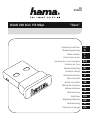 1
1
-
 2
2
-
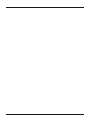 3
3
-
 4
4
-
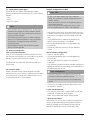 5
5
-
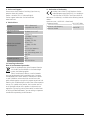 6
6
-
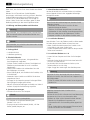 7
7
-
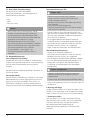 8
8
-
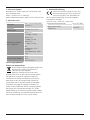 9
9
-
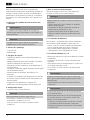 10
10
-
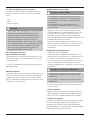 11
11
-
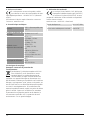 12
12
-
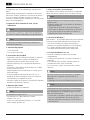 13
13
-
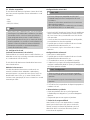 14
14
-
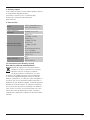 15
15
-
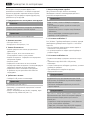 16
16
-
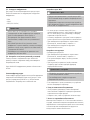 17
17
-
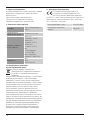 18
18
-
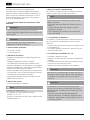 19
19
-
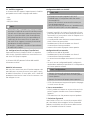 20
20
-
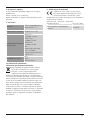 21
21
-
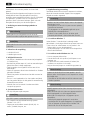 22
22
-
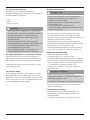 23
23
-
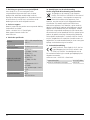 24
24
-
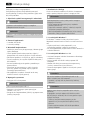 25
25
-
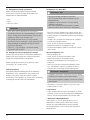 26
26
-
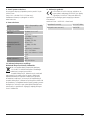 27
27
-
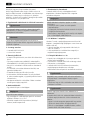 28
28
-
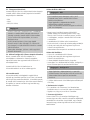 29
29
-
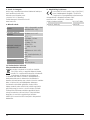 30
30
-
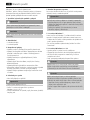 31
31
-
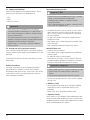 32
32
-
 33
33
-
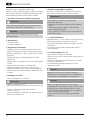 34
34
-
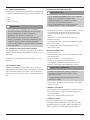 35
35
-
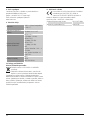 36
36
-
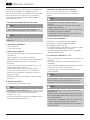 37
37
-
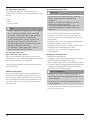 38
38
-
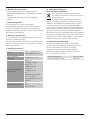 39
39
-
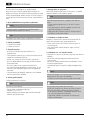 40
40
-
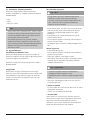 41
41
-
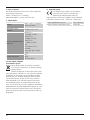 42
42
-
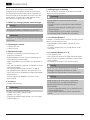 43
43
-
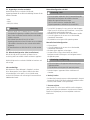 44
44
-
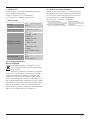 45
45
-
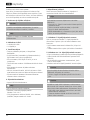 46
46
-
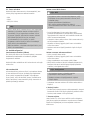 47
47
-
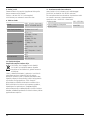 48
48
-
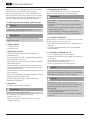 49
49
-
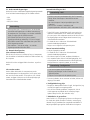 50
50
-
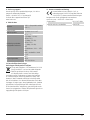 51
51
-
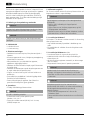 52
52
-
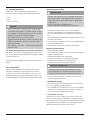 53
53
-
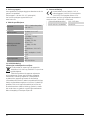 54
54
-
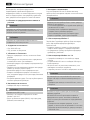 55
55
-
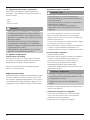 56
56
-
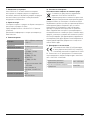 57
57
-
 58
58
Hama 00053302 de handleiding
- Type
- de handleiding
- Deze handleiding is ook geschikt voor
in andere talen
- English: Hama 00053302 Owner's manual
- italiano: Hama 00053302 Manuale del proprietario
- русский: Hama 00053302 Инструкция по применению
- français: Hama 00053302 Le manuel du propriétaire
- español: Hama 00053302 El manual del propietario
- Deutsch: Hama 00053302 Bedienungsanleitung
- português: Hama 00053302 Manual do proprietário
- slovenčina: Hama 00053302 Návod na obsluhu
- dansk: Hama 00053302 Brugervejledning
- suomi: Hama 00053302 Omistajan opas
- čeština: Hama 00053302 Návod k obsluze
- svenska: Hama 00053302 Bruksanvisning
- Türkçe: Hama 00053302 El kitabı
- polski: Hama 00053302 Instrukcja obsługi